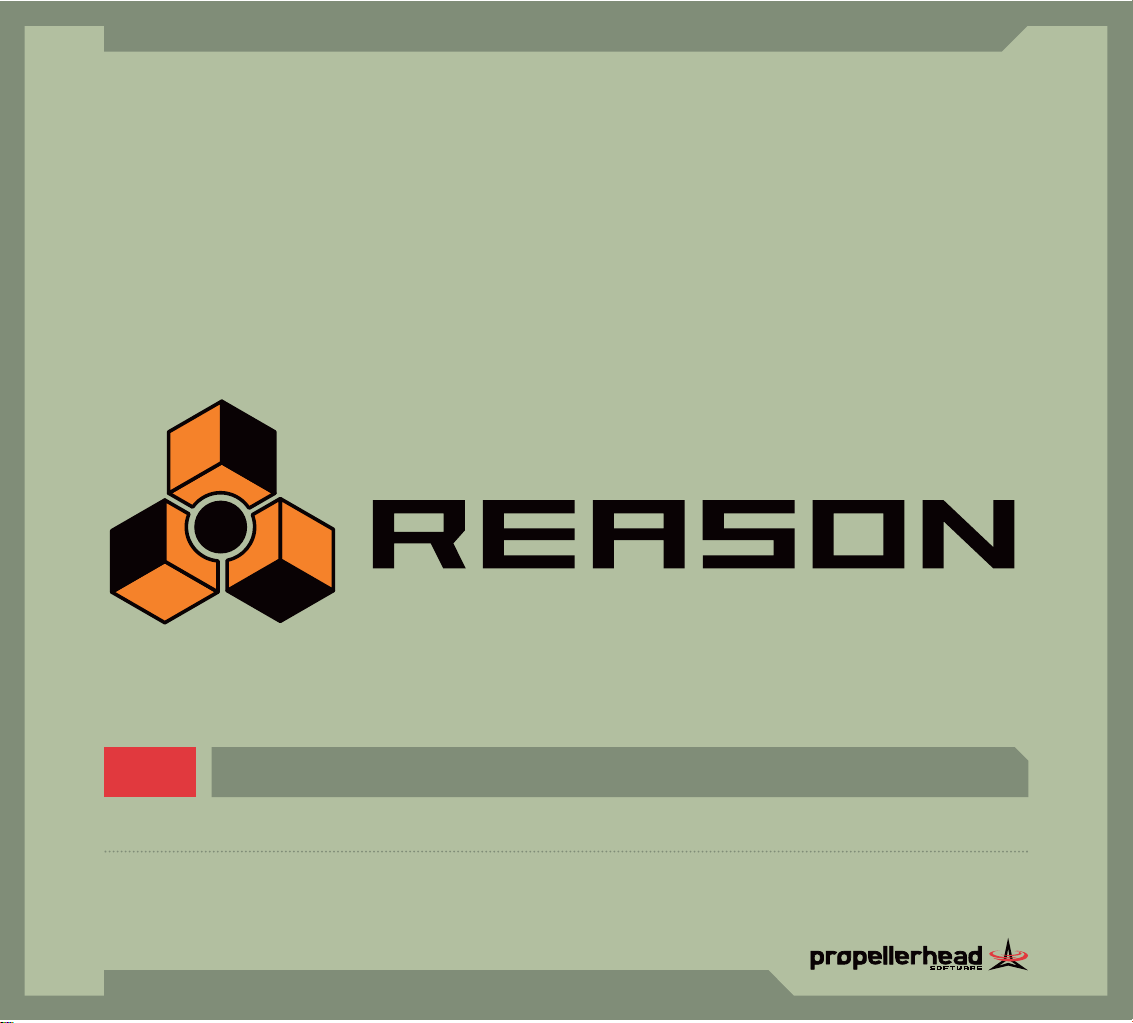
,
Español
Version
2.5
14 Channel Expandable Mixer , Analog Polysynth , Graintable Polysynth , Digital Samplers , REX-loop Player , Drum Machine , ReBirth Input Device , Multiple Effects Processors , Shelving and
Parametric EQs , Master Song Sequencer , Pattern Sequencer , 64 Channel Audio Output , 64 Channel ReWire Output , 512 Band Vocoder , CV Processing Tools , Full Automation , Total Recall
,
Manual de instrucciones
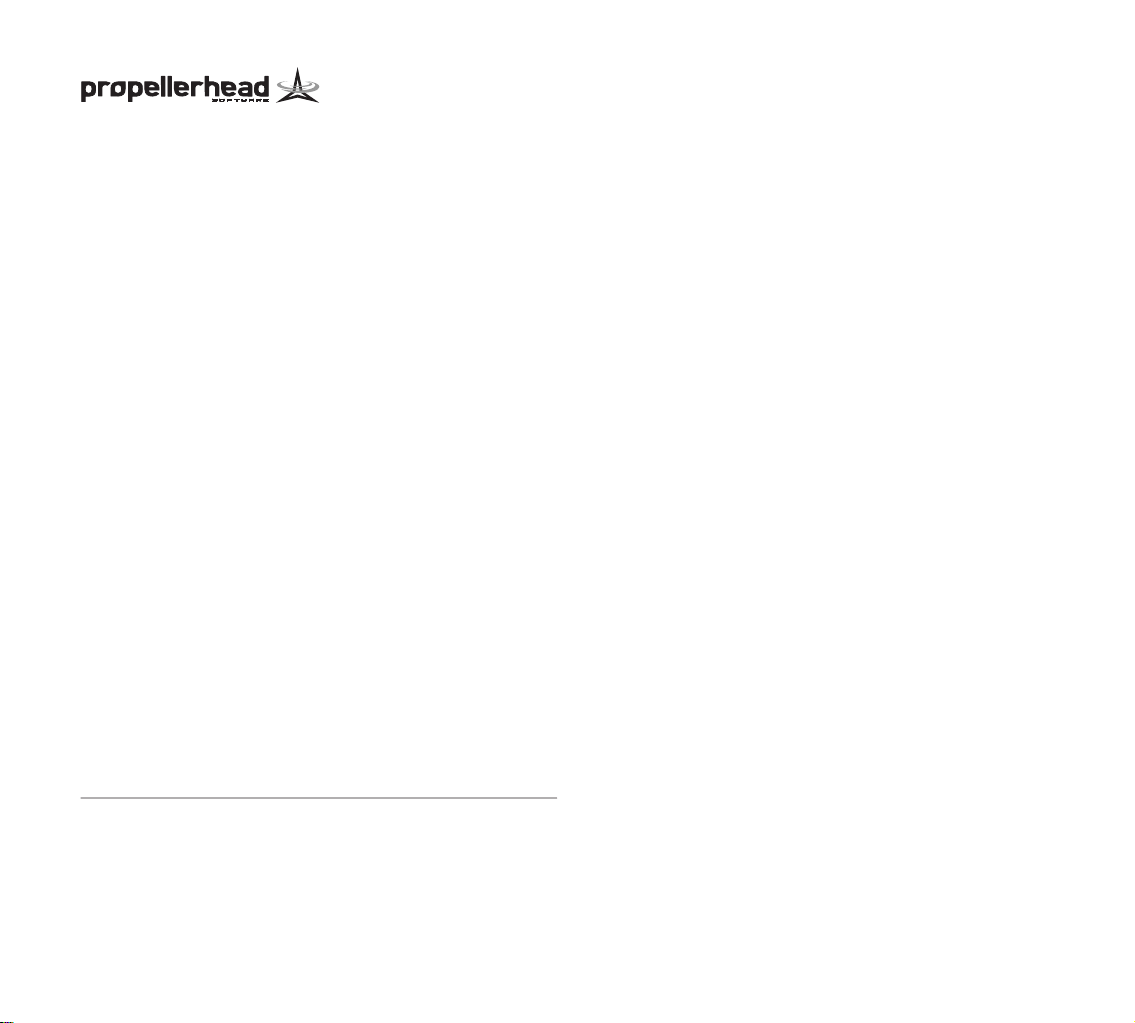
Manual de instrucciones realizado por Synkron: Ludvig Carlson, Anders Nordmark and Roger Wiklander
La información contenida en este documento está sujeta a modificaciones sin previo aviso y no representa
ningún compromiso ni obligación alguna por parte de Propellerhead Software AB.
El software que se describe en este documento está sujeto a un Acuerdo de Licencia y no puede ser copiado
en ningún otro tipo de medio electrónico excepto lo expresamente indicado en este Acuerdo. Esta publicación
no puede ser copiada, reproducida o transmitida, ni completa ni por partes, para ningún fin sin autorización
previa por escrito de Propellerhead Software AB.
© 2003 Propellerhead Software y sus propietarios. Todas las especificaciones están sujetas a modificaciones
sin previo aviso. Reason es una marca comercial de Propellerhead Software. El resto de símbolos comerciales
son marcas comerciales protegidas y nombres de marcas de sus propietarios respectivos. Reservados todos
los derechos.

D
Indice
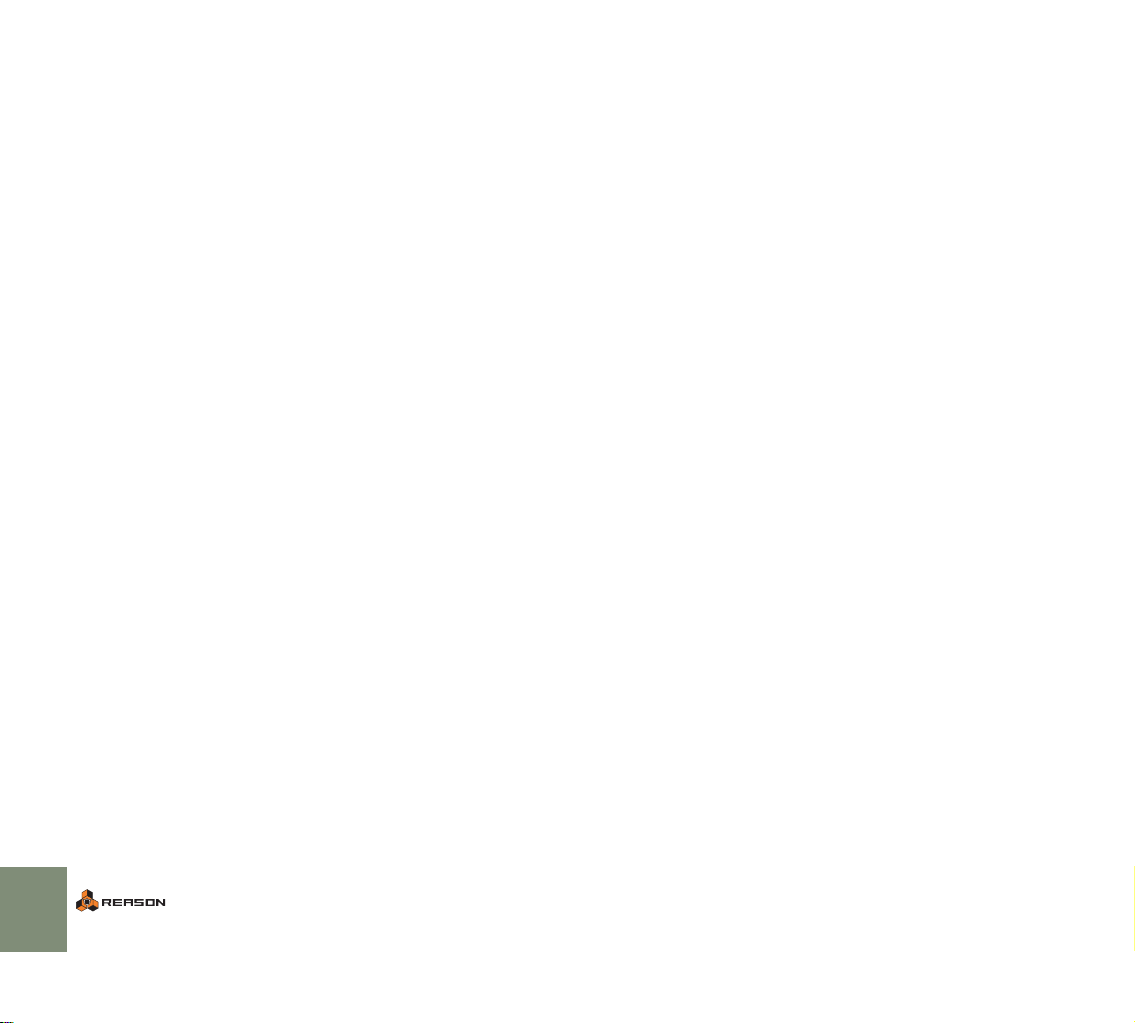
5 El secuenciador
6 Grabación
10 Copia de bucles REX y patrones en pistas del
secuenciador
12 Edición - Acerca de Snap
13 Edición en la vista de arreglos
16 Uso de grupos
19 La vista de edición
29 Cuantización
30 El recuadro de diálogo de modificación de eventos
32 Importación y exportación de ficheros MIDI
33 Direccionamiento de audio y CV
34 Acerca de las distintas señales que pueden ser
direccionadas
34 Acerca de los cables
35 Direccionamiento automático
36 Direccionamiento manual
37 Uso de señales CV y puerta
39 Direccionamiento de señales MIDI en el
Reason
40 Acerca de las distintas entradas MIDI
41 Envío de datos MIDI al Reason
42 Envío de datos MIDI desde otras aplicaciones
43 Control de dispositivos directamente via MIDI
45 Uso del Reason como un esclavo ReWire
46 Acerca de este capítulo
46 ¿Por qué utilizar el Reason con ReWire?
46 ¡Presentación del ReWire!
47 Preparativos para utilizar el ReWire - Solo Mac OS 9
47 Arranque y salida
48 Uso de los controles de transporte y de tempo
48 Sincronización
48 Direccionamiento audio
49 Direccionamiento MIDI vía ReWire 2
50 Conversión de canales ReWire en pistas de audio
50 Detalles acerca de distintos host ReWire
51 Control remoto de teclado y MIDI
52 Introducción
52 Distribución MIDI remota
55 Control remoto de teclado
56 Almacenamiento de configuraciones de control remoto
57 Sincronización
58 Para los usuarios de ReWire
58 ¿Qué es la sincronización y el reloj MIDI?
58 Conversión del Reason en un esclavo de un dispositivo
exterior
59 Conversión del Reason en un esclavo de otro programa
instalado en el mismo ordenador
60 Consideraciones sobre la sincronización
63 Optimización de la interpretación
64 Introducción
64 Optimización y latencia de salida
65 Optimización de su sistema informático
66 Optimización de canciones
67 Canciones y requisitos de memoria
69 Panel de transporte
70 Vista preliminar
75 Interface físico del Reason
76 Introducción
76 Dispositivo de entrada MIDI
77 Salida audio
2
INDICE

79 El mezclador
80 Introducción
80 La banda de canal
82 El flujo de señal en el mezclador
82 Acerca de los modos EQ
82 La sección de retorno auxiliar
82 El fader master
83 Conexiones
84 Conexión en cadena de varios mezcladores
85 Redrum
86 Introducción
86 Acerca de los formatos de ficheros
87 Uso de programas
88 Programación de patrones
92 Parámetros Redrum
95 Uso del Redrum como un módulo de sonido
96 Conexiones
97 Sintetizador Subtractor
98 Introducción
98 La sección del oscilador
103 La sección del filtro
107 Envolventes - General
109 Sección LFO
111 Parámetros de interpretación
114 Modulación externa
114 Conexiones
117 Sintetizador Malström
118 Introducción
119 La sección del oscilador
121 La sección del modulador
122 La sección del filtro
126 Direccionamiento
128 Los controles de interpretación
131 Conexiones
132 Direccionamiento de audio externo a los filtros
133 Sampler NN-19
134 Introducción
134 Principios generales del muestreo
135 Acerca de los formatos de los ficheros audio
136 Acerca de las zonas de teclado y de los muestreos
140 Autodistribución de muestreos
141 Parámetros del sintetizador NN-19
144 Parámetros de interpretación
147 Conexiones
149 Sampler NN-XT
150 Introducción
150 Vista general del panel
151 Carga de programas completos y ficheros REX
152 Uso del panel principal
154 Vista general del panel del editor remoto
155 Acerca de los muestreos y de las zonas
156 Selecciones y enfoques de edición
158 Ajuste de parámetros
159 Uso de las zonas y muestreos
161 Manejo de los grupos
162 Manejo de los rangos de teclas
165 Ajuste de las claves musicales y de la afinación
166 Uso de la función Automap
167 Sonidos estratificados, con fundido y disparados por
velocidad
170 Uso de la función Alternate
171 Parámetros de muestreo
172 Parámetros de grupo
173 Parámetros de sintetizador
182 Conexiones
INDICE
3

183 Reproductor de bucle Dr. Rex
184 Introducción
184 Acerca de los formatos de fichero
185 Adición de un bucle
186 Creación de notas de secuenciador
187 Manejo de las rodajas
188 Parámetros de sintetizador del Dr.Rex
193 Conexiones
195 Secuenciador de patrón Matrix
196 Introducción
197 Programación de patrones
202 Ejemplo de uso
205 Unidad de entrada ReBirth
206 Introducción
206 Preparativos
206 Direccionamiento
207 Vocoder BV512
208 Introducción
209 Configuración básica del efecto vocoder
211 Uso del BV512 como un ecualizador
212 Parámetros del BV512
213 Conexiones
214 Automatización
214 Consejos y trucos
221 Los dispositivos de efectos
222 Funciones comunes a todos los dispositivos
223 Unidad de destrucción de sonido Scream 4
228 Reverb avanzada RV7000
237 Reverb Digital RV-7
238 Línea de retardo digital DDL-1
239 Distorsión foldback D-11
239 Filtro controlado por envolvente ECF-42
242 Chorus/Flanger CF-101
243 Modulador de fase PH-90
244 Unison UN-16
244 Compresor de ganancia de retoque autom. COMP-01
245 EQ paramétrico de dos bandas PEQ-2
246 Mezclador y divisor audio Spider
247 Mezclador y divisor Spider CV
251 Referencia a los Menús y recuadros de diálogo
252 Menú Reason (Mac OS X)
252 Menú File (archivo)
257 Menú Edit
273 Menú Create
273 Menú Options
276 menú Windows
(versión Windows)
276 menú Windows
(versión Mac OS)
277 Menú Help/Contacts
279 Acerca del audio en los ordenadores
280 Información general
282 Información específica para los PC
283 Información específica para Macintosh
285 Implementación MIDI
286 Acerca de este capítulo
286 Implementación de distintos mensajes MIDI
287 Indice alfabético
4
INDICE

1
D
El secuenciador
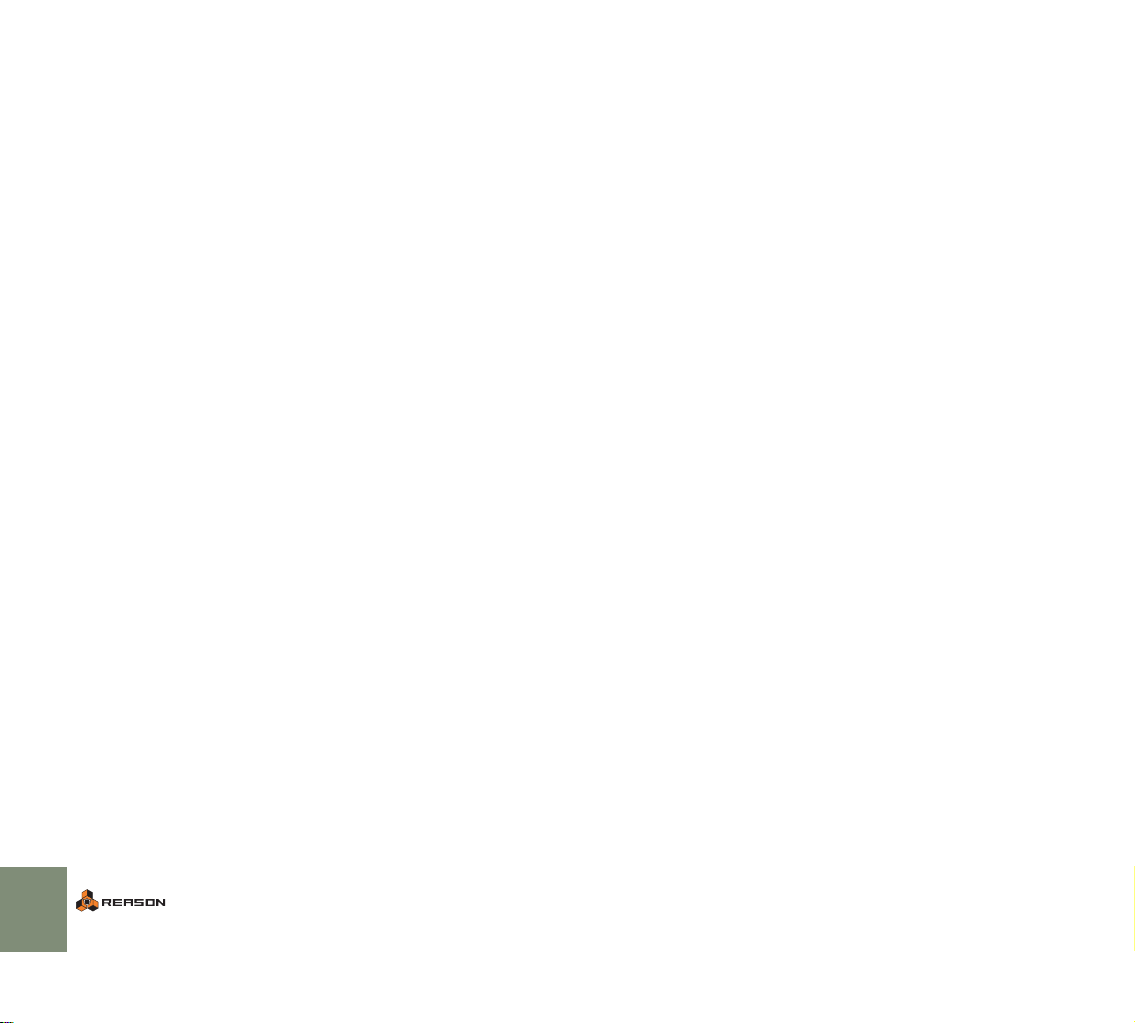
Grabación
Grabación y reproducción básicas
Los procedimientos básicos de grabación y reproducción vienen descritos en el
manual de arranque rápido. A continuación le ofrecemos un pequeño resumen:
D
Para activar la grabación, Haga clic en el botón Record del panel de
transporte o pulse [*] en el teclado numérico.
Si el teclado de su ordenador no dispone de un teclado numérico, puede
activar la grabación manteniendo pulsada la tecla [Comando] (Mac) o [Ctrl]
(Windows) y pulsando la tecla [Enter].
D
La grabación empezará en la posición de canción activa.
D
Puede disponer de un clic de metrónomo durante la grabación
activando Click en el panel de transporte.
Para ajustar el volumen del clic del metrónomo, utilice el mando Level.
D
Si el Loop (bucle) está activado, se repetirá la zona que queda entre
los localizadores izquierdo y derecho, permitiéndole añadir o
reemplazar material en cada pasada del bucle (dependiendo del
ajuste del interruptor Overdub/Replace - vea más adelante).
D
Para que empiece la reproducción desde la posición activa de canción,
haga clic sobre el botón Play o pulse [Enter] en el teclado numérico.
Para detener la reproducción, haga clic en el botón Stop, pulse [0] en el
teclado numérico o pulse [Enter]. También puede cambiar entre el modo de
grabación y el de reproducción pulsando la barra espaciadora.
D
Para desplazar la posición de canción, haga clic en la regla, utilice
los botones de rebobinado/avance rápido o edite la posición
numérica en el panel de transporte.
También puede trasladar la posición de canción hasta el localizador
izquierdo o derecho pulsando [1] o [2] en el teclado numérico.
Grabación de notas
El interruptor Overdub/Replace
Si graba sobre una zona en la que ya haya notas grabadas, el resultado
dependerá del ajuste del interruptor Overdub/Replace:
D
En el modo Overdub (sobredoblaje), la nueva grabación será
añadida a lo que hubiese antes en la pista.
Este modo le resultará útil, por ejemplo, para añadir elementos durante la
grabación en bucle o para añadir datos de controlador a las notas grabadas.
D
En el modo Replace (sustituir), la nueva grabación sustituirá a las
notas grabadas previamente.
Solo serán sustituídas las notas del área de grabación activa.
!
Probablemente es mejor que utilice el modo Overdub como modo
por defecto, para evitar eliminar material por error.
Cuantización durante la grabación
Si está activado el interruptor Quantize Notes During Recording en la barra de
herramientas del secuenciador, las notas serán cuantizadas automáticamente
conforme las grabe. Este punto está descrito detalladamente en la página 27.
Grabación de controladores
En el Reason, puede automatizar prácticamente todos los parámetros de todos
los dispositivos, creando si quiere mezclas totalmente automatizadas. Esto se
consigue grabando (o asignando) controladores en el secuenciador.
Antes de que grabe la automatización
Antes de empezar a grabar la automatización de un parámetro, puede que
quiera ajustarlo a un “valor estático” adecuado. Con ello, queremos referirnos al
valor que debería tener el parámetro siempre que no esté automatizado en la
canción. Ahora verá por qué:
D
Cuando grabe una sección de automatización para un parámetro,
su valor original será insertado a lo largo del resto de la canción.
Esto está explicado detalladamente en la página 8.
Supongamos que quiere crear un fundido de salida grabando cómo va bajando
un fader en el mezclador. Entonces puede que sea una buena idea ajustar
primero el fader al valor estático correcto (es decir, al valor que debería tener el
fader antes de empezar con el fundido de salida).
Esto mismo es cierto si quiere crear un barrido de filtro para un sintetizador en
algún punto de la canción: Ajuste primero la frecuencia del filtro al valor que
debería tener en cualquier punto de la canción y después grabe el barrido de
filtro.
6
EL SECUENCIADOR

Grabación de la automatización de un parámetro de dispositivo
1.
Asegúrese de que haya una pista de secuenciador para el dispositivo.
Para los dispositivos de instrumentos y para el Matrix, las pistas del
secuenciador son añadidas automáticamente en cuanto crea el dispositivo.
Para un mezclador o dispositivo de efectos, tendrá que añadir pistas
manualmente, eligiendo “Create Sequencer Track for...” en el menú de
contexto del dispositivo. También puede escoger “Sequencer Track” en el
menú Create y conectar la pista creada manualmente al dispositivo que
quiera (en la columna Out de la lista de pistas).
2. Haga clic en la columna In de la pista en la lista de pistas, de tal
modo que aparezca un símbolo de conector MIDI.
Esto le indica que la pista recibirá señales MIDI y que está lista para la grabación.
3. Empiece a grabar desde la posición que quiera.
4. Durante la grabación, ajuste las modificaciones de parámetro(s)
que quiera, desde el panel del dispositivo o desde un controlador
MIDI.
Puede grabar la automatización de varios parámetros en la misma toma de
grabación. Sin embargo:
D
Solo puede grabar la automatización de un único dispositivo a la
vez (el dispositivo cuya pista recibe la señal MIDI).
Si quiere grabar la automatización para los parámetros de otro dispositivo,
tendrá que hacer clic en la columna In para la pista correspondiente, para
que el símbolo del conector MIDI aparezca allí.
5. Detenga la grabación.
En el panel del dispositivo, cada parámetro automatizado vendrá recuadrado
en verde.
Grabación de más eventos para el mismo controlador
Si necesita rehacer una sección de automatización grabada, o añadir algún dato
de automatización más para el mismo dispositivo en un lugar de la canción,
haga lo siguiente:
El interruptor Overdub/Replace no afecta a la grabación del
!
controlador. Sin embargo, asegúrese de que esté en la posición
“Overdub”, para evitar borrar notas de la pista por error.
1. Ajuste e inicie la grabación de la misma forma que hemos descrito antes.
Mientras no retoque el parámetro, sus datos de automatización serán
reproducidos normalmente.
2. En la posición que quiera, ajuste el parámetro.
En cuanto empiece a modificar el valor del parámetro, se encenderá el
indicador Punched In del panel de transporte.
¡A partir de este punto, la automatización grabada previamente será sustituída!
3. Detenga la grabación cuando haya acabado.
Habrá sustituído la sección comprendida desde el punto en que se
encendió el indicador Punched In hasta que detuvo la grabación.
D
En cualquier momento después del pinchado, puede hacer clic en el
botón Reset que hay debajo del indicador Punched In.
Esto hará que se apague el indicador Punched In y “reiniciará” la grabación
del controlador (haciendo que esté activa la automatización grabada, a partir
de esa posición). Todavía está en el modo de grabación, y en cuanto vuelva
a ajustar el parámetro, se encenderá el indicador Punched In.
Básicamente, el hacer clic sobre el botón Reset es lo mismo que detener la
grabación y empezarla de nuevo.
Los parámetros Feedback y Pan están automatizados.
En la vista de arreglos, los controladores grabados vienen indicados en azul (la “banda”
azul claro le indica que la pista contiene algún tipo de automatización de controlador).
Si vuelve a reproducir la sección grabada, los parámetros irán cambiando
automáticamente. Fuera de la sección grabada, los parámetros tendrán sus
ajustes originales (los valores que tenían antes de empezar a grabar).
Desplazamiento de controles automatizados durante la
reproducción- “modo directo”
Incluso aunque haya automatizado un parámetro, aún puede ajustarlo durante la
reproducción, anulando la automatización. Esto puede resultarle muy útil por
ejemplo cuando esté tocando el Reason en directo:
1. Durante la reproducción, haga clicy arrastre un parámetro automatizado.
Se encenderá el indicador Punched In del panel de transporte. A partir de
este punto, la automatizacón grabada para el parámetro quedará
desactivada.
2. Para volver a activar la automatización, haga clic en el botón Reset.
Esto devolverá el control del parámetro al secuenciador.
D
La anulación de la automatización será reiniciada
automáticamente en cuanto detenga la reproducción.
EL SECUENCIADOR
7

Información previa: Cómo se manejan los controladores grabados
Aunque los procedimientos de grabación son prácticamente los mismos, el
secuenciador maneja los controladores de un modo diferente a las notas.
Mientras que cada nota grabada es un evento independiente, no hay “eventos
de controlador” como tales en el secuenciador. En lugar de ello, funciona de la
siguiente manera:
Cada pista del secuenciador tiene un determinado número de “subpistas” de
controlador (una para cada parámetro automatizable en el dispositivo
correspondiente). Puede pensar en una subpista de controlador como en un
trozo de una cinta magnética, que puede rellenar con datos de controlador.
Cuando todavía no haya grabado ninguna automatización para un parámetro, su
subpista estará vacía. El parámetro no estará automatizado.
En cuanto grabe algo para el controlador, en cualquier punto de la canción,
la subpista
Esto le permite configurar primero una mezcla estática y después añadir
algunos cambios de parámetros automatizados en cualquier punto de la
canción mientras continúa conservando los valores estáticos en el resto.
será rellenada con datos de controlador:
Esta es la sección que ha grabado.
Este es el valor estático original para el parámetro.
toda
Grabación de cambios de patrón
Si su canción incluye dispositivos de patrón, lo más probable es que quiera
utilizar más de un solo patrón a lo largo de la canción. Para facilitarle esta tarea,
puede grabar cambios de patrón en el secuenciador (o asignarlos
manualmente, como le indicamos en la página 27).
1. Si quiere utilizar el mismo patrón para la mayor parte de la canción
(y solo quiere añadir algunas variaciones en puntos muy
concretos), asegúrese de que ese “patrón principal” esté
seleccionado antes de empezar a grabar.
Cuando grabe un cambio de patrón en algún punto de la canción, el patrón
elegido originalmente será insertado en el resto de la canción. Este
procedimiento es similar al modo en el que funciona la automatización de
controlador- vea la página 6.
2. Localice la pista de secuenciador para el dispositivo y asegúrese de
que la señal MIDI es direccionada a la pista.
En la lista de pistas debe aparecer para esa pista el simbolo de conector
MIDI en la columna In.
3. Empiece a grabar desde la posición que quiera.
Cuando empiece la reproducción, el dispositivo de patrón se pondrá en
marcha automáticamente (suponiendo que la sección de patrón esté
activada en el dispositivo).
4. Durante la grabación, introduzca los cambios de patrón con los
botones Bank y Pattern del panel del dispositivo.
Asegúrese de hacer cambios suaves de patrón - el cambio de patrón actual
será grabado (y reproducido) en el siguiente final de compás teniendo en
cuenta el tipo de ritmo del secuenciador principal.
5. Cuando haya terminado, detenga la grabación.
El recuadro verde que hay alrededor de los botones de patrón le indica que los cambios
de patrón están automatizados para el dispositivo.
8
EL SECUENCIADOR
En la vista de arreglos, los cambios de patrón grabados vendrán indicados por
segmentos de color amarillo oscuro (la “banda” de color amarillo claro le indica que la
pista contiene algún dato de cambio de patróni).
D
Cada cambio de patrón será grabado en un final de compás (al
principio de un nuevo compás en el secuenciador).
Si es necesario, puede desplazar los cambios de patrón a otras posiciones
en la vista de edición (vea la página 28).
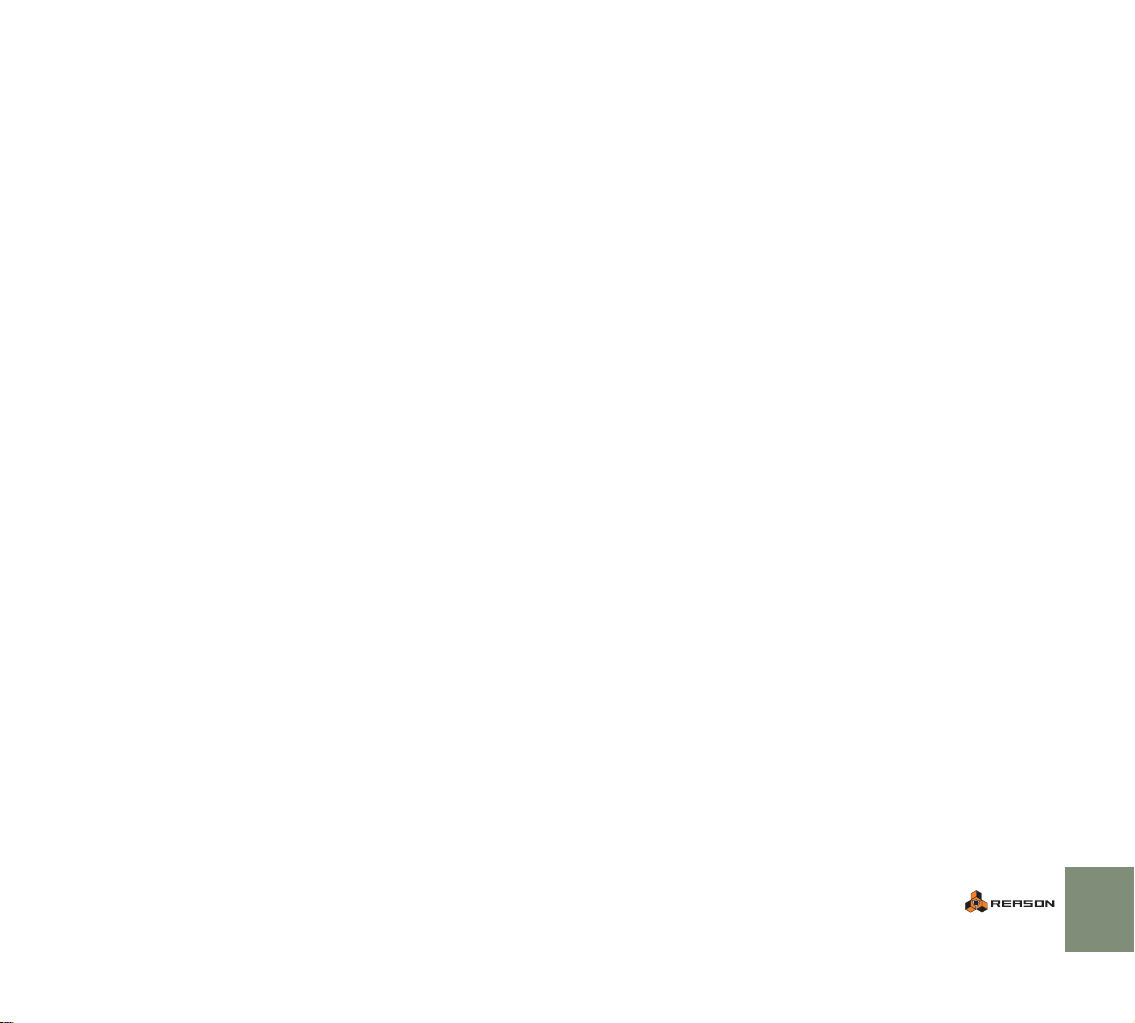
D
Puede realizar pinchados en los cambios de patrón grabados, para
sustituir una sección de la pista.
Esto funciona del mismo modo que el proceso de pinchado para los
controladores (vea la página 7).
D
Después de grabar los cambios de patrón, puede utilizar la función
Convert Pattern Track to Notes, para transferir las notas de los
patrones al secuenciador principal.
Esto le permite crear gran cantidad de variaciones editando posteriormente
las notas en la vista de edición. Vea más adelante el proceso.
EL SECUENCIADOR
9

Copia de bucles REX y patrones en pistas del secuenciador
Como le indicamos en la página 186, cuando utilice el reproductor de bucles
Dr.Rex tendrá que usar la función “To Track” . Esta función crea notas de
secuenciador en la pista elegida, de forma que cada “rodaja” o sección del
bucle REX tenga una nota de secuenciador corespondiente. Al reproducir la
pista del secuenciador se reproducirán todas las secciones en el orden
correcto, con la temporización original del bucle.
Dispone de funciones similares para los dispositivos de patrón (Redrum y
Matrix).
• Utilizando la función Copy Pattern to Track del menú de edición o del menú
de contexto de dispositivo, puede copiar el contenido del patrón activo en
notas de la pista de secuenciador elegida.
• La función Convert Pattern Track to Notes actúa de un modo similar, pero
convierte todos los patrones de una canción en notas (teniendo en cuenta
los cambios de patrón).
Los procedimientos varían ligeramente para los distintos tipos de dispositivos:
Uso de la función“To Track” para bucles REX
Vamos a suponer que ya ha cargado un bucle REX en el dispositivo Dr.Rex.
Para más información, vea la página 185.
1. Ajuste el localizador izquierdo y derecho para que ambos delimiten
la sección del bucle REX que quiera “rellenar” con notas.
2. Elija la pista conectada al dispositivo Dr.Rex.
Para evitar confusiones, asegúrese de que no haya eventos entre los
localizadores de la pista.
3. Haga clic sobre el botón “To Track” del panel del dispositivo Dr.Rex.
Se crean notan para las secciones del bucle y éstas son añadidas a la pista.
D
Si la longitud del área entre los localizadores es mayor que la
longitud del bucle REX, se repetirá el bucle en la pista.
Esta función siempre crea un número exacto de bucles, lo que significa que
puede haber parte del útimo bucle después del localizador derecho.
Las notas creadas son agrupadas automáticamente (como le indican los recuadros
coloreados). Para más información sobre los grupos, vaya a la página 16.
Aquí, el bucle tiene una longitud de 2 compases. Dado que hay tres compases
entre los localizadores, después del localizador derecho hay parte del segundo
La función “Copy Pattern to Track”
Está disponible para el Redrum y para el Matrix. Le será útil cuando haya creado
un solo patrón y quiera utilizarlo como punto de partida para la edición en el
secuenciador. También puede utilizarla si ha creado por ejemplo un patrón de
batería y quiere reproducir este patrón en otro tipo de dispositivo.
Haga lo siguiente:
1. Ajuste el localizador izquierdo y derecho para que ambos delimiten
la sección del patrón que quiera “rellenar” con notas .
Para evitar que “se corte” el patrón, compruebe que el área entre los
localizadores sea un múltiplo de la longitud del patrón.
2. Elija la pista conectada al dispositivo de patrones.
De hecho, puede escoger cualquier pista. Por ejemplo, si el dispositivo es un
Matrix, puede que sea una buena idea copiar las notas no en el Matrix sino en la
pista para el dispositivo
ningún sonido por sí mismo, y por tanto las notas del secuenciador no pueden
reproducir nada en él).
3. Escoja el dispositivo y elija “Copy Pattern to Track” en el menú de
edición o en el menú de contexto del dispositivo.
D
Si ha elegido una pista que no esté conectada al dispositivo de patrones,
aparecerá un aviso que le preguntará si es eso realmente lo que quiere.
Haga clic en OK para que se ejecute el proceso o en Cancel para anularlo.
El patrón será convertido en notas de secuenciador en la pista (vea las notas
que figuran a continuación). Si la longitud del área entre los localizadores es
mayor que la longitud del patrón, para rellenar esta zona se repetirá el patrón.
controlado
por el Matrix (ya que el Matrix no produce
10
EL SECUENCIADOR
Las notas creadas son agrupadas automáticamente (como le indican los recuadros
coloreados). Para más información sobre los grupos, vaya a la página 16.
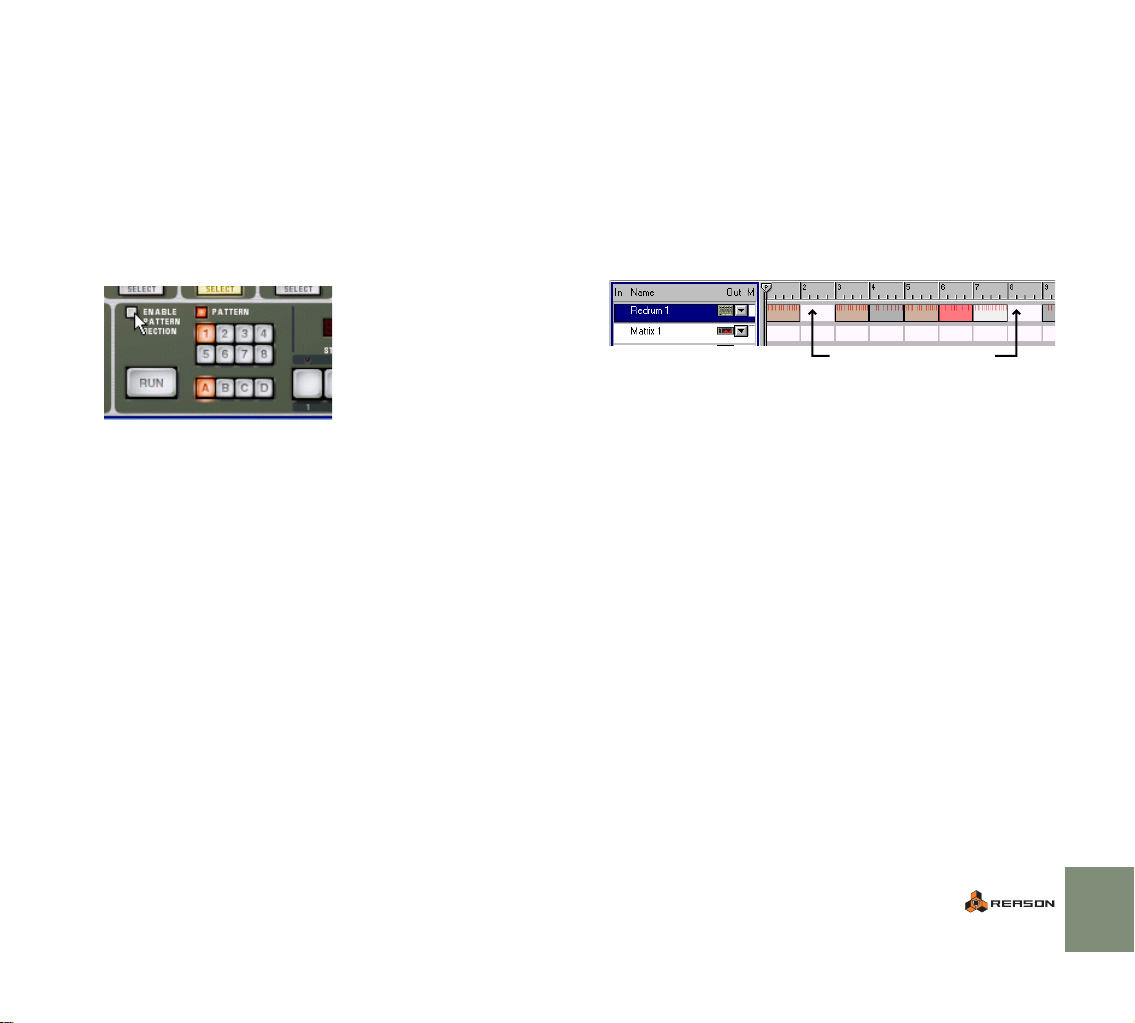
Notas sobre el Redrum
Cuando utilice esta función con el Redrum, debe tener en cuenta lo siguiente:
• Las notas tendrán el tono del sonido de batería correspondiente (vea “Uso
del Redrum como un módulo de sonido” en la página 95) y la velocidad
dependerá del valor del parámetro Dynamic.
Las notas suaves tienen una velocidad de 30, las medias de 80 y las duras
de 127.
• Probablemente querrá desactivar el interruptor “Enable Pattern Section” del
panel de dispositivo Redrum.
De lo contrario, los sonidos de batería serán “doblemente disparados”
cuando empiece la reproducción (una vez por la propia sección de patrón y
otra por el secuenciador principal).
Notas sobre el Matrix
Cuando utilice esta función con el Matrix, debe tener en cuenta lo siguiente:
• Se creará una nota para cada paso de patrón que tenga un valor de puerta
distinto de cero
Las notas tendrán un tono de acuerdo al valor CV de tecla para el paso, y
una velocidad de acuerdo al valor de puerta.
• No se copia la curva CV.
• ¡Compruebe que la pista está conectada al dispositivo correcto!
Es absurdo tener la pista conectada al propio Matrix ya que el Matrix no
puede producir ningún sonido.
• Puede que quiera desconectar o incluso eliminar el Matrix después de
ejecutar la función “Copy Pattern to Track”.
La razón de ello es porque probablemente no querrá que sean reproducidas
a la vez las notas del Matrix y las del secuenciador.
.
La función “Convert Pattern Track to Notes”
Si ha grabado o asignado cambios de patrón en una pista Redrum o Matrix,
puede convertir toda la pista en notas de la siguiente manera:
1. Elija la pista con los cambios de patrón.
2. Elija “Convert Pattern Track to Notes” en el menú de edición o en el
menú de contexto para la pista.
Para cada compás, el patrón correspondiente será convertido en notas en la
pista (siguiendo las mismas reglas que la función“Copy Pattern to Track” ).
La pista será reproducida exactamente igual que cuando reproduce el
dispositivo de patrón con los cambios de patrón (incluyendo el interruptor
de activación/anulación de patrón).
En estas secciones, el patrón
fue anulado (activación de
patrón desactivada) en la pista
D
Todos los cambios de patrón son eliminados automáticamente de
la pista después de la operación.
Nota para el Redrum
• Cuando utilice esta función, el interruptor “Enable Pattern Section” (sección
de activación de patrón) será automáticamente desactivado.
Notas para el Matrix
• Después de ejecutar la función “Convert Pattern Track to Notes”, tendrá
que trasladar el contenido de esta pista a otra, o tendrá que redirigir la pista
a otro dispositivo.
Es absurdo tener la pista conectada al propio Matrix ya que el Matrix no
puede producir ningún sonido.
• Puede que quiera desconectar o incluso eliminar el Matrix después de
ejecutar esta función.
La razón de ello es porque probablemente no querrá que sean reproducidas
a la vez las notas del Matrix y las del secuenciador.
EL SECUENCIADOR
11
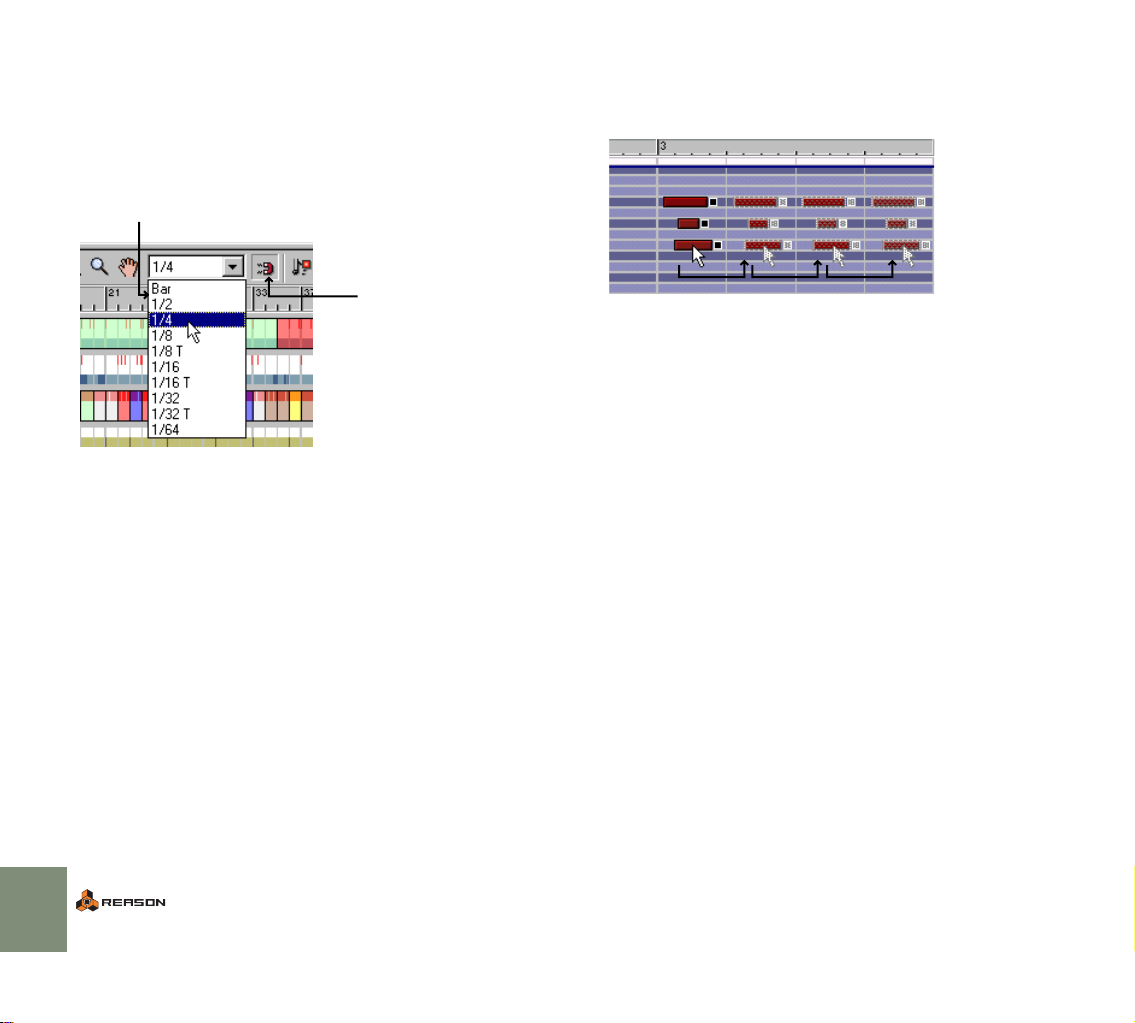
Edición - Acerca de Snap
Cuando seleccione y edite material (tanto en la vista de arreglos como en la de
edición), la función Snap (Snap to Grid) determinará el resultado. Si activa la
función Snap, la edición quedará “restringida” a los valores de nota elegidos en
el menú desplegable Snap (el valor Snap). El botón y el menú desplegable Snap
están colocados en la barra de herramientas del secuenciador:
Utilice este menú desplegable para elegir el valor Snap.
Haga clic aquí para activar/
desactivar la función Snap.
!
Tenga en cuenta que puede elegir distintos valores Snap para la
vista de arreglos y para la de edición.
La función Snap actúa sobre las siguientes operaciones:
D
Desplazamiento de la posición de canción, localizadores y marcador
.
de final
Cuando ajuste estos marcadores estando activada la función Snap, serán
“atraídos” al valor Snap.
D
Elección de eventos encerrándolos dentro de un recuadro de
selección.
Dado que el rectángulo de selección se ve atraído hacia el valor Snap, este
determina el “bloque” más pequeño que puede elegir.
Sin embargo, la selección haciendo clic directamente sobre las notas en la
vista de edición (o sobre los grupos en la vista de arreglos - vea la página
17) no se verá afectada por la función Snap.
D
Desplazamiento y duplicación de eventos.
Cuando desplace uno o varios eventos estando activada la función Snap,
estos conservarán su distancia relativa con respecto a las posiciones del
valor Snap. En el ejemplo de abajo, Snap está ajustado a 1/4 (negras):
D
Creación de grupos en la vista de arreglos.
Cuando cree grupos con la herramienta del lápiz, sus posiciones de inicio y
final serán atraídas hacia las posiciones del valor snap. Vea la página 16.
D
Creación de eventos en la vista de edición.
El valor Snap determina la posición de nota más pequeña en la que puede
crear una nota o insertar un valor de controlador o un cambio de patrón.
Además, el valor Snap determina la longitud mínima de los eventos que
puede crear. Vea la página 20.
D
Uso de la herramienta de goma de borrar para eliminar eventos en
la vista de edición y en la de arreglos.
Con la función Snap activada, el hacer clic directamente sobre los eventos
con la goma de borrar no solo borrará los eventos que haya “tocado” con
esta herramienta sino también
snap fijado (por ejemplo 1 compás). También puede utilizar la herramienta
de la goma para crear rectángulos de selección que también serán atraídos
hacia el valor snap. Vea la página 15.
todos
los eventos incluídos dentro del valor
12
EL SECUENCIADOR
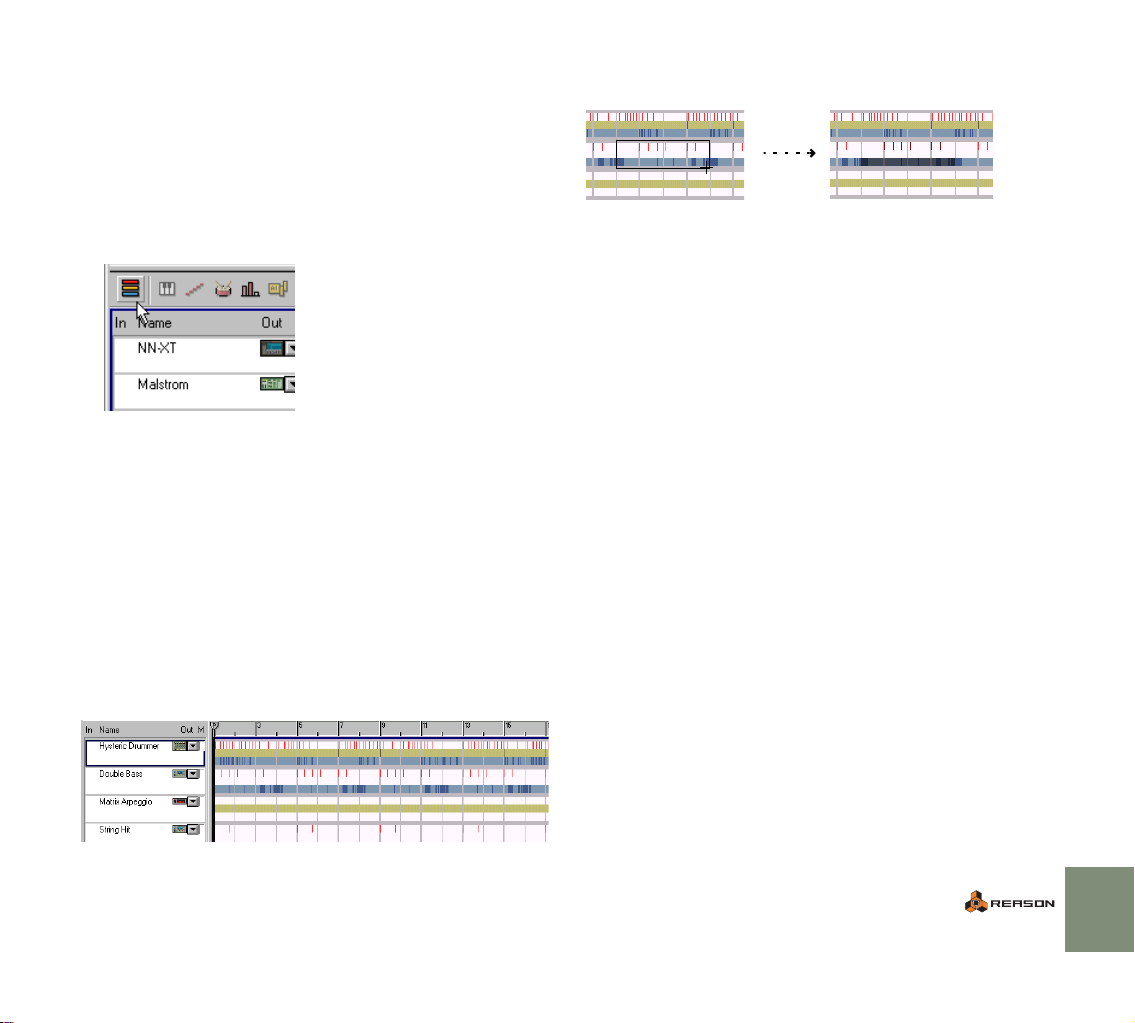
Para elegir eventos en la vista de arreglos, haga clic y arrastre un rectángulo de
Edición en la vista de arreglos
La vista de arreglos le permite visualizar varias pistas a la vez y le ofrece una
buena panorámica de la canción. Este tipo de vista está indicada para ediciones
a gran escala, como cuando esté redistribuyendo bloques de música,
añadiendo o eliminando compases o aplicando cuantización y funciones de
edición simultáneamente a eventos de distintas pistas.
D
Para elegir la vista de arreglo, haga clic en el botón de vista de
arreglo/edición que está en la esquina superior izquierda del área
del secuenciador.
También puede cambiar entre la vista de arreglo y la de edición pulsando
[Mayúsculas]-[Tabulador] o [Comando]/[Ctrl]-[E].
En las páginas que vienen a continuación utilizaremos la palabra
!
“evento” como un nombre colectivo para las notas, los cambios de
controlador y los cambios de patrón.
!
Los procedimientos que le explicamos a continuación se aplican a
eventos independientes en la vista de arreglos. Algunas técnicas
son distintas para los eventos agrupados, como le indicamos en la
página 16.
Selección de eventos
Cada pista en la vista de arreglos está dividida verticalmente en tres “calles”, en
las que los eventos vienen indicados como finas líneas verticales. La línea
superior le muestra en rojo las notas (incluyendo las notas de batería y las
“rodajas” REX), la línea central le indica en amarillo los cambios de patrón y la
línea inferior le muestra en azul los cambios del valor del controlador.
selección.
D
D
D
D También puede elegir la función “Select All” del menú de edición.
D La selección que haga en la vista de arreglos se mantendrá aunque
D Para deseleccionar eventos, simplemente haga clic en cualquier
Desplazamiento de eventos
Para desplazar los eventos seleccionados, haga clic en la selección y utilice la
técnica de arrastrar y soltar enla nueva posición.
D Cuando desplace la selección, será atraída a las calles.
D Si mantiene pulsada la tecla [Mayúsc] yarrastra, el desplazamiento
D Si está activada la función Snap, solo podrá soltar la selección de
Si está activada la función Snap, el rectángulo de selección será
atraído hacia el valor Snap.
Puede arrastar un rectángulo de selección que abarque solo una calle,
en cuyo caso solo elegirá notas, cambios de patrón o controladores.
Tambuén puede trazar un rectángulo de selección que afecte a varias
pistas.
Si mantiene pulsada la tecla [Mayúsculas] cuando esté eligiendo
eventos, todos los eventos que estén ya seleccionados continuarán
estándolo.
Esto le permite hacer varias selecciones no contiguas: primero escoja unos
cuantos eventos, después pulse [Mayúsculas] y elija más eventos, y así
sucesivamente.
Esta función le permite elegir todos los eventos, controladores y cambios de
patrón en la canción.
cambie a la vista de edición.
Vea la página 21.
zona vacía.
No podrá arrastar notas a una calle de controlador, etc.
se verá restringido solo a la horizontal o a la vertical.
forma que mantenga su distancia relativa con respecto a las
posiciones de los valores Snap.
Vea la página 12.
EL SECUENCIADOR
13

Duplicación de eventos
Para duplicar los eventos seleccionados, mantenga pulsada la tecla [Opción]
(Mac) o [Ctrl] (Windows) y haga lo mismo que para el desplazamiento de eventos.
D También puede utilizar la función Duplicate Track del menú de
edición o del menú de contexto de la pista.
Esto crea una copia de la pista elegida, que incluye todos los eventos. La
pista duplicada aparecerá en la lista de pistas debajo de la pista original.
Uso de las funciones corte, copia y pegado
Puede desplazar o duplicar eventos utilizando las órdenes Cut, Copy y Paste (corte,
copia y pegado, respectivamente) del menú de edición. Cuando ejecute la orden
Paste, los eventos aparecerán en la posición de canción, en sus pistas originales.
! Si ha borrado las pistas originales, o si los ha pegado en otro
documento de canción en el Reason, se crearán las nuevas pistas
necesarias.
D Vea la nota siguiente acerca del proceso de copia y pegado de
pistas completas!
Uso de las órdenes de copia y pegado para repetir una
sección
Cuando corta o copia una selección, la posición de canción se desplazará
automáticamente al final de la selección (o, si está activada la función Snap, a la
posición más próxima al valor Snap después del final de la selección). Esto le
permite repetir rápidamente una sección, utilizando el siguiente procedimiento:
1. Asegúrese de que la reproducción esté detenida.
2. Ajuste el valor Snap a “Bar” (o a la longitud de la sección que quiera
repetir, si es que esta sección es más pequeña que un compás).
3. Active la función Snap.
4. Elija la sección que quiera repetir.
Ya que puede efectuar el proceso de selección en varias pistas, este es un
procedimiento rápido de copiar secciones completas de la canción.
! Tenga en cuenta que la función Snap no funciona de la misma forma
cuando esté seleccionando grupos (vea la página 17). Antes de
continuar, asegúrese de que la selección contenga lo que quiere.
5. Elija Copy en el menú de edición.
La posición de canción se desplazará hasta el valor snap más cercano después
del final de la selección (suponiendo que la reproducción esté detenida).
6. Elija Paste en el menú de edición.
Se pegará la sección copiada, y la posición de canción se desplazará hasta
el final de la sección pegada.
7. Ejecute la función de pegado tantas veces como quiera que se
repita la sección.
Uso de las funciones corte, copia y pegado con pistas
Puede seleccionar una o varias pistas haciendo clic sobre ella o pulsando
[Mayúsculas]-y haciendo clic sobre las pistas que quiera elegir en la lista de
pistas, respectivamente. Esto le permite cortar o copiar pistas, junto con sus
contenidos.
D Si pega la pista(s) en su canción original, solo duplicará la pista(s).
Sin embargo, las pistas pegadas no serán conectadas a ningún dispositivo
del rack.
D Puede pegar la pista(s) en otra canción.
Tenga en cuenta que solo son copiadas y pegadas las pistas (junto con sus
contenidos) - no sus respectivos dispositivos. Puede que quiera copiar y
pegar por separado los dispositivos en otra canción.
Borrado de eventos
D Para borrar un evento, elíjalo y pulse [Borrar] o [retroceso] o elija
Delete en el menú de edición.
Ambos métodos borrarán el evento.
También puede trazar rectángulos de selección que incluyan varios eventos y
borrarlos todos a la vez. Son aplicables las mismas reglas que para la selección
de eventos. Por lo tanto, si está activada la función Snap, el rectángulo de
selección será atraído hacia las posiciones del valor Snap. Tenga en cuenta
también que para seleccionar un evento, éste no tiene por qué estar totalmente
encerrado por el rectángulo de selección - basta con que el rectángulo de
selección toque el evento.
Borrado de eventos con la herramienta de la goma
También puede utilizar la herramienta de la goma para borrar eventos y grupos
en la vista de arreglos, así como notas, secciones de controlador y cambios de
patrón en la vista de edición.
Puede utilizar la herramienta de la goma de dos maneras: puede hacer
simplemente clic sobre los eventos o puede trazar un rectángulo de selección
que incluya varios eventos. Vea abajo.
Acerca de la función Snap y la herramienta de la goma
Con la función Snap activada, el hacer clic directamente sobre los eventos o el
crear rectángulos de selección con la goma no solo borrará los eventos
“tocados” sino todos los eventos dentro del valor snap ajustado (por ejemplo 1
compás).
14
EL SECUENCIADOR
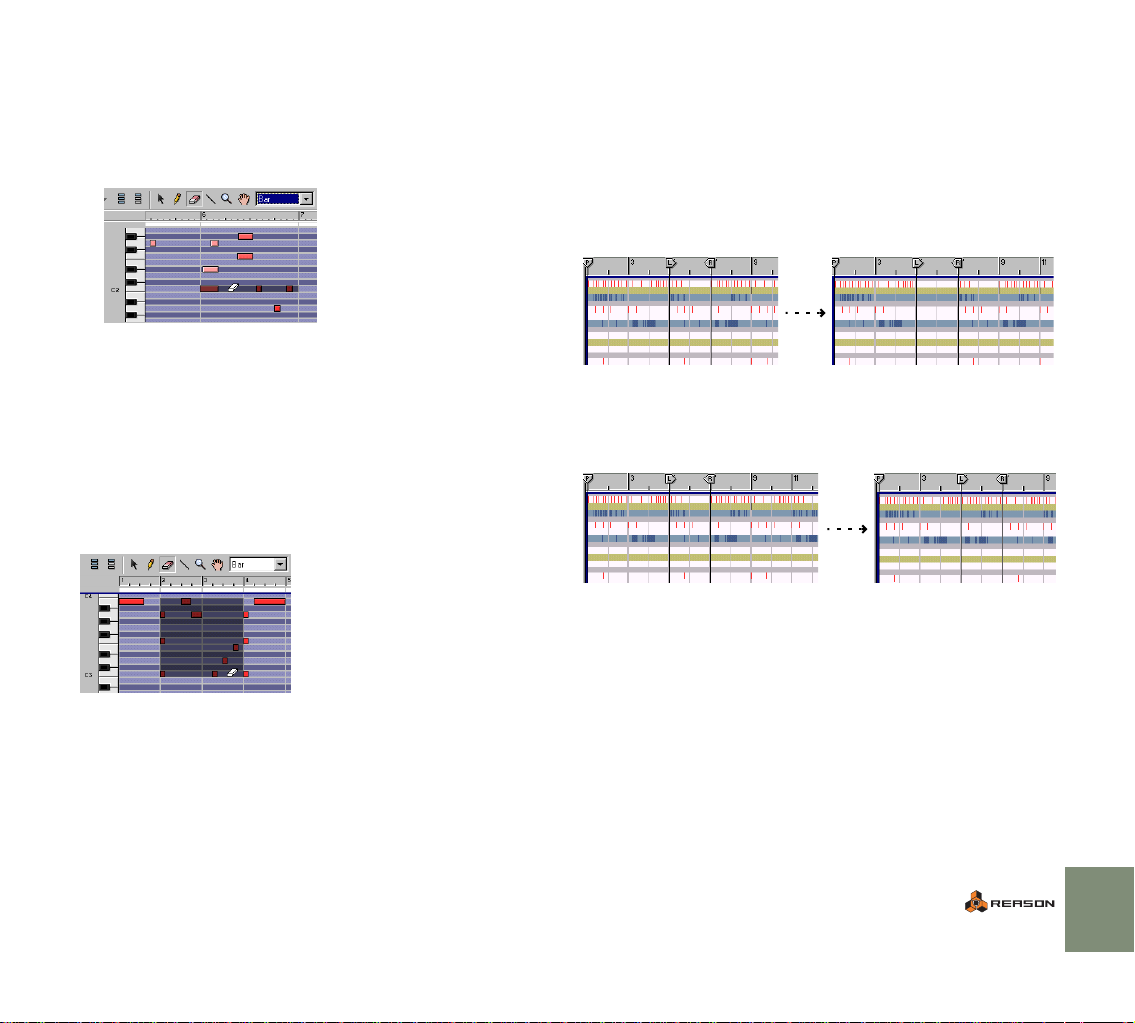
Borrado de eventos haciendo clic
D Elija la herramienta de la goma y haga clic sobre el evento que quiera borrar.
Cuando utilice la herramienta de la goma para borrar eventos estando activada
la función Snap, se aplicará lo siguiente:
• Cuando haga clic, se borrarán todos los eventos dentro del valor snap
ajustado. El “area de efectividad” vendrá marcada en color gis oscuro.
En este ejemplo, se utiliza la herramienta de la goma para borrar notas en la vista de
edición. El valor Snap está ajustado a “Bar” (compás) y por lo tanto después de hacer un
clic eliminará todas las apariciones de la nota C 2 en el compás 6.
Inserción y eliminación de compases
Cuando edite la estructura global de una canción, tendrá que modificar el oden y la
longitud de algunas secciones (p.e. hacer el “estribillo” dos compases más corto,
añadir algunos compases de entrada, etc.). En el menú de edición o en el menú de
contexto del secuenciador dispone de dos funciones que le resultarán útiles para ello:
Insert Bars Between Locators (insertar compases entre localizadores)
Esta sección inserta un espacio vacío entre los localizadores. Todos los eventos
que estén después del localizador izquierdo serán desplazados hacia la derecha
para “dejar hueco” para el área insertada.
Borrado de eventos utilizando un rectángulo de selección
D Elija la herramienta de la goma, mantenga pulsado el botón del
ratón y dibuje un rectángulo de selección.
De este modo puede hacer una selección que incluya varios eventos y
borrarlos todos de una vez.
Si está activada la función Snap cuando esté dibujando un rectángulo de
selección, éste será atraído hacia las posiciones más cercanas del valor snap.
Por ejemplo, si Snap está ajustado a “Bar”, al arrastar un rectángulo seleccionará
todas las notas comprendidas dento de un rango exacto de compases.
Trazado de un rectángulo de selección con Snap ajustado a “Bar” (compás). Se borrarán
todas las notas encerradas dentro del área sombreada.
! Tenga en cuenta que para seleccionar un evento éste no tiene por
qué estar totalmente encerrado en el rectángulo- basta con que el
rectángulo de selección simplemente toque el evento.
✪ Si mantiene pulsada la tecla [Mayúsculas] cuando esté trazando un
rectángulo de selección, la dirección de trazado quedará
restringida solo a la horizontal o a la vertical.
Remove Bars Between Locators (eliminar compases entre localizadores)
Esta función elimina todo el material entre los localizadores. Todos los eventos
que estén después del localizador derecho serán desplazados hacia la izquierda
para “rellenar” el hueco que queda después de eliminar la sección indicada.
✪ La función “Remove Bars Between Locators” cortará de forma
automática cualquier grupo que interseccione con los
localizadores. Puede usar esto como una función en sí misma,
como le describiremos en la página 15.
Otras funciones de edición en la vista de arreglos
También puede usar la cuantización (vea la página 29) y la función de cambio
de eventos (vea la página 30) en la vista de arreglos. Esto le resultará útil porque
le permitirá editar eventos en varias pistas de una sola vez.
D Tenga en cuenta que puede elegir una o varias pistas y hacer que se
aplique la cuantización o la función de cambio de eventos a todas
las pistas seleccionadas.
Para seleccionar varias pistas, pulse [Mayúsculas]-y haga clic en distintas
pistas de la lista de pista.
EL SECUENCIADOR
15
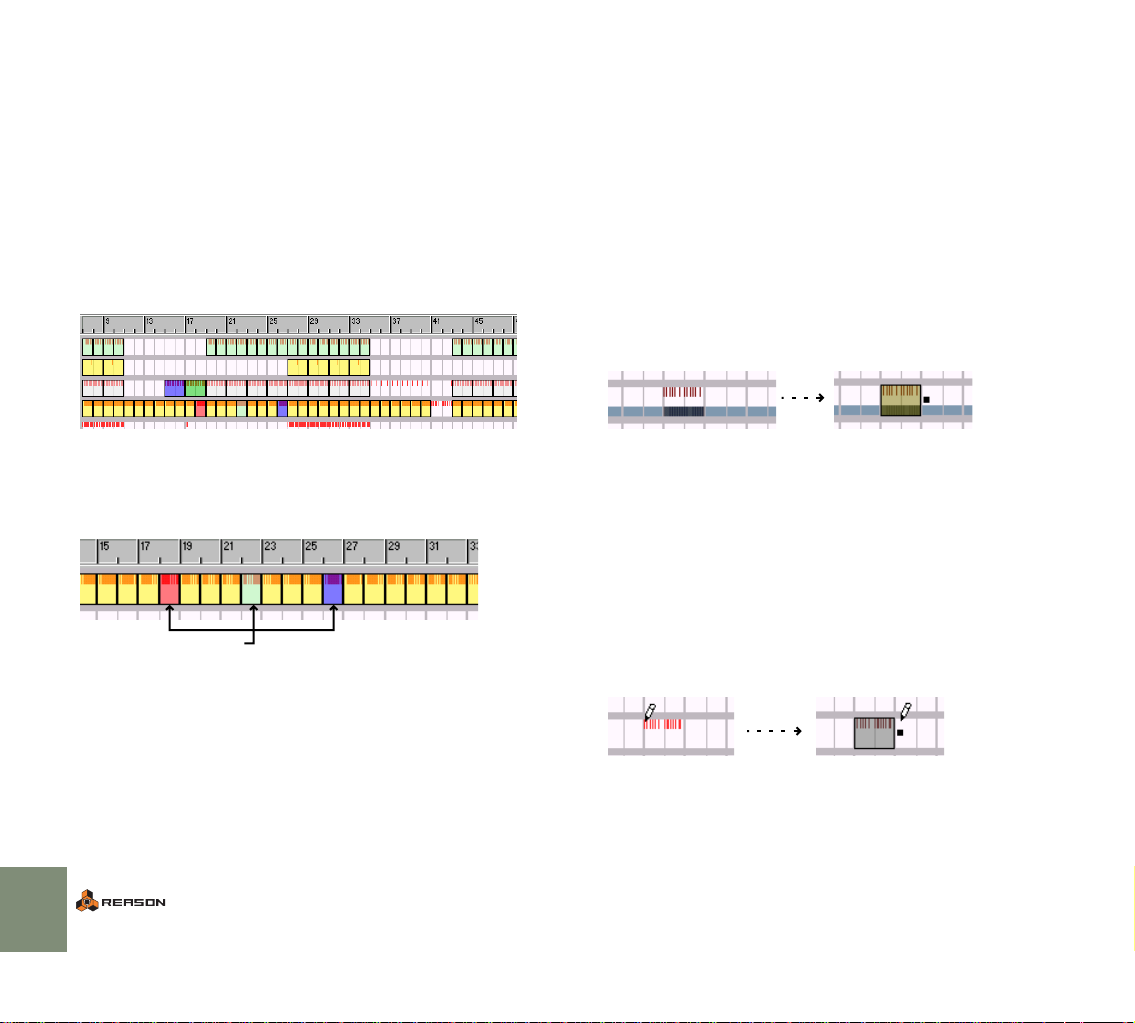
Uso de grupos
A veces resulta prático trabajar con una sección de eventos como si fuese una
sola entidad. Esto se consigue agrupando los eventos. Puede tener, por
ejemplo, una línea de bajo de dos compases que quiera desplazar o repetir a lo
largo de la canción - agrupando los eventos, puede seleccionar, desplazar y
manejar la línea de bajo como un solo objeto.
! Esto solo es posible en la vista de arreglos - en la vista de edición
aun puede editar individualmente los eventos de un grupo.
Aspecto Color
En la vista de arreglos, los grupos vienen indicados mediante segmentos coloreados.
Creación de grupos
Hay dos procedimientos para crear grupos:
Usando la orden Group
1. Elija los eventos que quiera agrupar.
No importa qué líneas haya selecionado- todas las notas, cambios de patrón
y controladores dentro del área serán incluídos en el grupo.
D Si elige eventos de varias pistas, se creará un grupo para cada pista.
Cada grupo solo puede contener eventos de una única pista.
2. Si quiere que el grupo tenga una determinada longitud, active la
función Snap y escoja un valor Snap apropiado.
Normalmente resulta práctico crear grupos que tengan una longitud de uno
o varios compases completos.
3. Elija Group en el menú de edición o en el menú de contexto del secuenciador.
O, mantenga pulsada la tecla [Comando] (Mac) o [Ctrl] (Windows) y pulse [G].
16
El color de los distintos grupos depende de su contenido:
! Los grupos del mismo color contienen el mismo tipo de eventos.
Esto le permite tener un esquema de la canción, ya que las variaciones
aparecerán como grupos de otro color.
Estos grupos son “variaciones”
- todos los demás tienen el mismo contenido.
EL SECUENCIADOR
Los eventos son agrupados.
Realizando un arrastre con la herramienta de lápiz
1. Elija la herramienta de lápiz.
También puede elegir la herramienta de lápiz momentáneamente
manteniendo pulsada la tecla [Comando] (Mac) o [Alt] (Windows).
2. Si quiere que el grupo tenga una determinada longitud, active la
función Snap y escoja un valor Snap apropiado.
Normalmente resulta práctico crear grupos que tengan una longitud de uno
o varios compases completos.
3. Haga clic en el punto en el que quiera que empiece el grupo,
arrastre hacia la derecha y deje de pulsar el botón del ratón
Se creará un grupo que contendrá los eventos incluídos. También puede
crear de esta forma grupos vacíos.
✪ También se crearán grupos automáticamente cuando utilice las
funciones “To Track”, “Copy Pattern to Track” y “Convert Pattern
Track to Notes”. Vea la página 10.
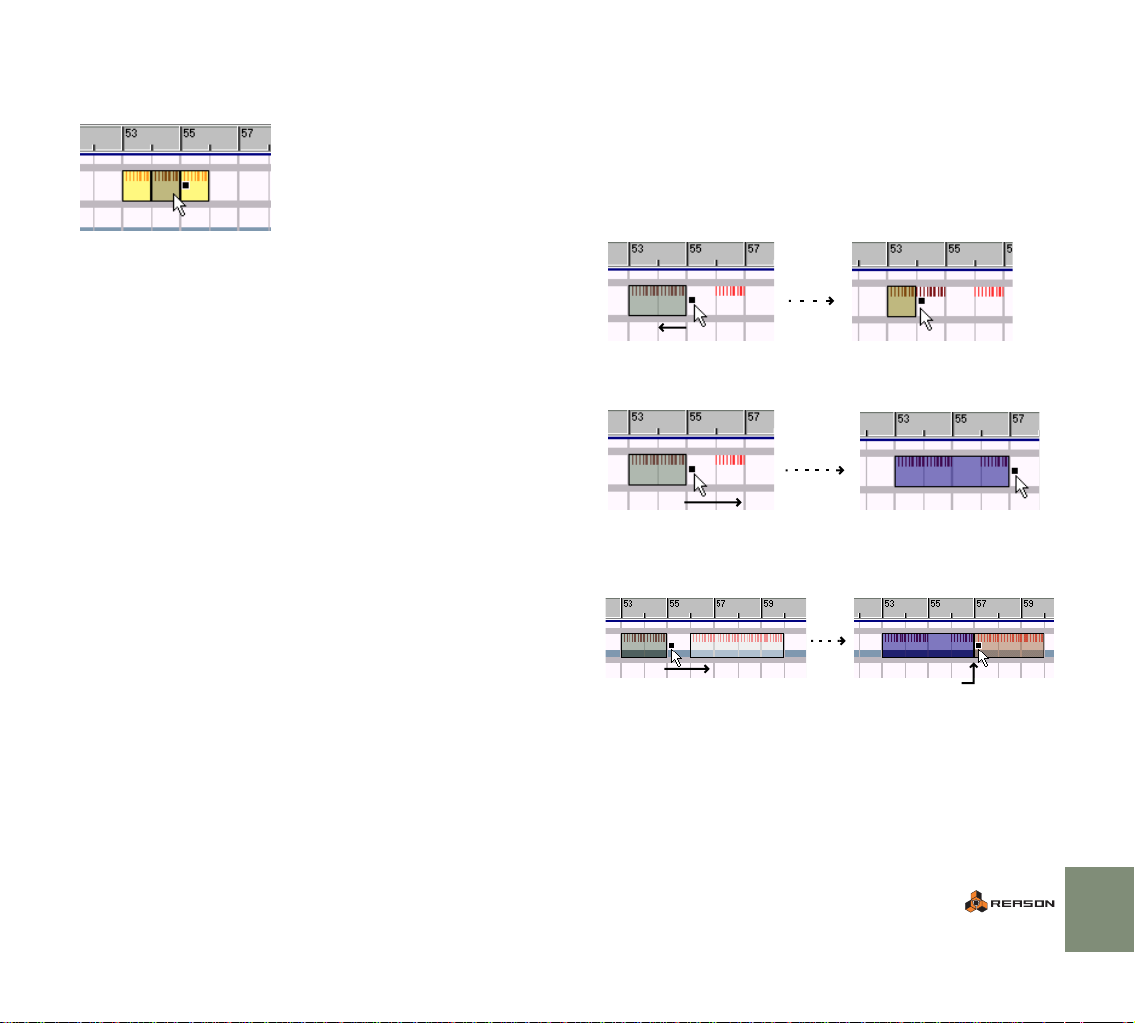
Selección de grupos
Para seleccionar un grupo, simplemente haga clic sobre él en la vista de arreglos.
Este será el grupo seleccionado.
D Para elegir varios grupos, mantenga pulsada la tecla [Mayúsculas]
y vaya haciendo clic sobre los grupos.
Puede deseleccionar grupos individuales manteniendo pulsada la tecla
[Mayúsculas] y volviendo a hacer clic sobre ellos.
D También puede escoger grupos haciendo clic y arrastrando un
rectángulo de selección, igual que con los eventos.
Si está activada la función Snap, el rectángulo de selección será atraído
hacia las posiciones del valor Snap. Tenga en cuenta que para que un grupo
esté seleccionado no es necesario que quede totalmente encerrado por el
rectángulo - basta con que el rectángulo de selección toque el grupo.
✪ Tenga en cuenta que con este método es posible seleccionar
grupos y al mismo tiempo “perder eventos”. ¡Compruebe que el
rectángulo de selección encierre los eventos que quiera incluir!
D Otra forma de elegir grupos es utilizar las teclas de flecha del
teclado del ordenador.
Al pulsar la tecla de flecha hacia la derecha seleccionará el siguiente grupo,
al pulsar la de abajo elegirá el grupo más próximo en la pista de abajo, etc.
Para elegir varios grupos a la vez, mantenga pulsada la tecla [Mayúsculas] y
utilice las teclas de flecha.
D Si ha elegido un grupo y va a la vista de edición, estarán
seleccionados todos los eventos del grupo.
D Para deseleccionar el grupo(s) elegido, haga clic en una parte vacía
de la vista de edición.
Modificación del tamaño de los grupos
Cuando seleccione un grupo, aparecerá un asa en su esquina derecha. Puede
hacer clic en este asa y tirar de ella para hacer que el grupo sea mayor o menor.
Se aplican las siguientes reglas:
D Si tira hacia la izquierda para que el grupo se haga más pequeño,
todos los eventos que queden fuera de los límites del grupo no
serán incluídos en el grupo.
Por tanto, si tira del asa hasta el principio del grupo, todos los eventos serán
desagrupados (vea abajo).
D Si tira hacia la derecha para que el grupo se haga más grande,
todos los eventos que incluya dentro de los limites del grupo
entrarán a formar parte de se grupo.
D Nota: ¡No se pueden solapar grupos!
Esto quiere decir que si alarga un grupo y solapa parcialmente otro, se
modificará automáticamente el tamaño del otro grupo para que no haya
ningún solapamiento:
¡El segundo grupo empezará ahora aquí!
EL SECUENCIADOR
17
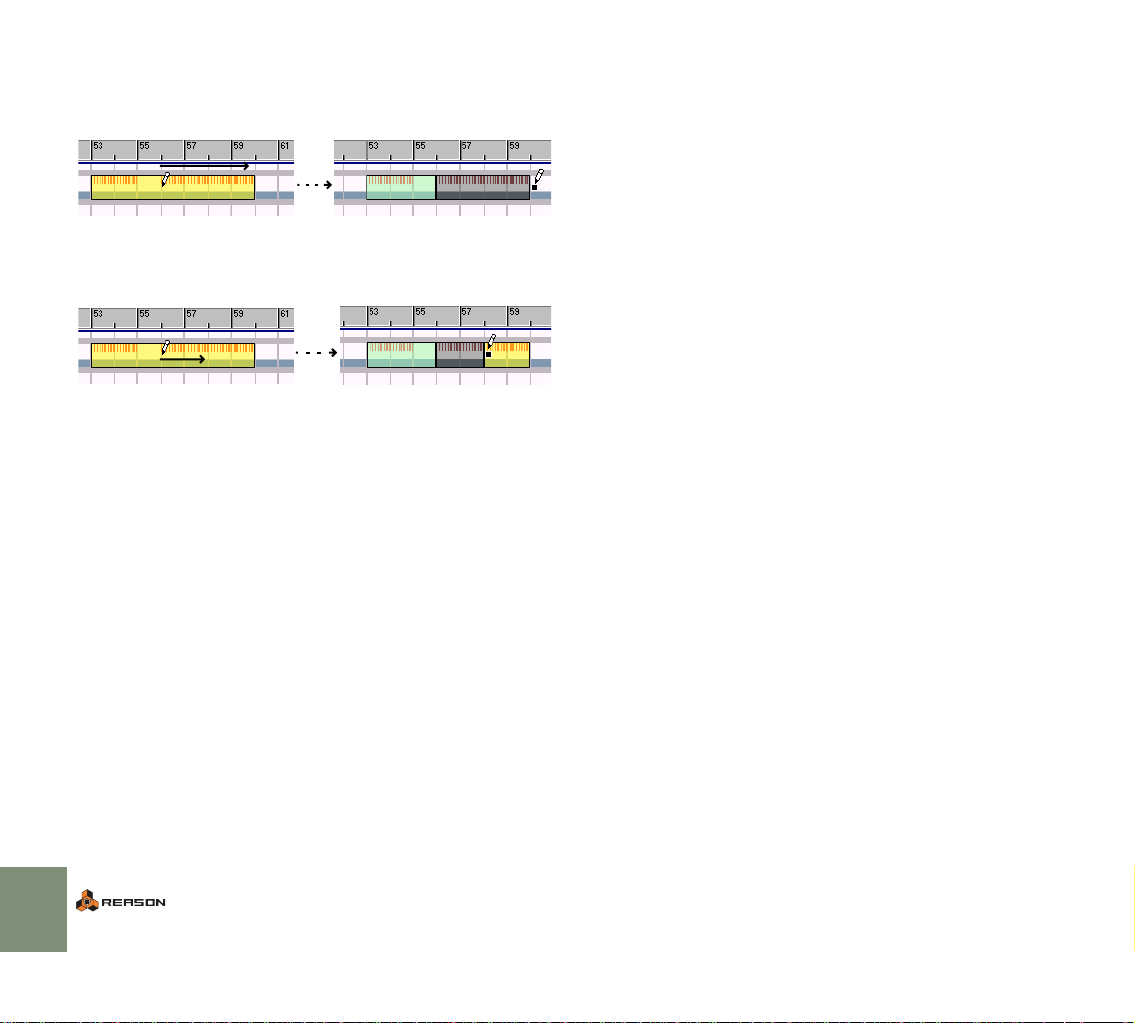
División de grupos
Puede dividir un grupo en dos haciendo clic con la herramienta del lápiz sobre la
posición que quiera y arrastrándola hasta el final del grupo.
En realidad, esto es consecuencia del hecho de que los grupos no pueden
solaparse. En cuanto cree un grupo que se solape con otro, automáticamente se
modificará el tamaño del último. Por ejemplo, si dibuja un grupo pequeño en mitad
de un grupo más grande, acabará con tres grupos:
Nota: División de grupos en varias pistas
Si tiene grupos en varias pistas y quiere dividirlos en la misma posición, puede
utilizar el siguiente método:
1. Ajuste el localizador izquierdo y derecho a la posición de división
que quiera.
2. Elija “Insert Bars Between Locators” en el menú de edición.
Se dividirá el grupo.
Combinación de grupos
Hay dos maneras de combinar dos o más grupos en uno:
Utilizando la orden Group
1. Escoja el primer y el último grupo que quiera combinar.
Se incluirán también todos los grupos que estén entre ambos.
2. Elija Group en el menú de edición.
Ahora tendrá un grupo mayor.
Redimensionándolos
1. Haga clic en el asa de tamaño y tire hacia la derecha.
2. Deje de pulsar el botón del ratón al llegar al final del último grupo.
Todos los grupos entre ambos se combinarán en un grupo mayor.
Find Identical Groups (búsqueda de grupos idénticos)
Esta orden del menú de edición le permite localizar todos los grupos con el
mismo contenido:
1. Elija un grupo.
2. Elija “Find Identical Groups” en el menú de edición.
Serán elegidos todos los grupos con el mismo contenido en la vista de arreglos.
Desagrupamiento
Hay dos maneras de deshacer un grupo:
D Seleccionarlo y elegir Ungroup en el menú de edición o en el menú
de contexto del secuenciador,
o
D Hacer clic sobre el asa de tamaño del grupo y tirar de ella a tope
hacia la izquierda.
Ninguno de estos métodos afectará a los eventos del grupo; solo eliminará el agrupamiento.
Edición con grupos
Puede trabajar con los grupos de una forma muy similar a la edición de eventos
en la vista de arreglos:
D Para desplazar un grupo, haga clic sobre él y arrástrelo a la nueva
posición, teniendo en cuenta el valor Snap.
Si al desplazar el grupo éste se solapase con otro, automáticamente se
modificaría el tamaño del último. Si el grupo desplazado solapase totalmente al
otro grupo, obtendría un grupo mayor que contendría los eventos de ambos.
D Para duplicar un grupo, mantenga pulsada la tecla [Opción] (Mac) o
[Ctrl] (Windows) y proceda como en el apartado anterior.
De este modo duplicará el grupo y todos sus contenidos. Para ello también
puede utilizar la funciones de copia y pegado, siguiendo las mismas reglas
que para el caso de eventos.
D Para borrar un grupo, selecciónelo y pulse [borrar], [barra
espaciadora] o elija Delete en el menú de edición.
o
D Seleccione la herramienta de la goma y haga clic sobre un grupo.
Ambos métodos borrarán el grupo y todos sus contenidos.
También puede dibujar rectángulos con la herramienta de selección o con la de
la goma, que incluyan varios grupos y borrarlos todos a la vez. Son aplicables
las mismas reglas que para la selección de grupos. Por lo tanto, si está activada
la función Snap, el rectángulo de selección será atraído hacia las posiciones del
valor Snap. Tenga en cuenta que para que un grupo esté seleccionado no es
necesario que esté totalmente encerrado por el rectángulo - basta con que el
rectángulo de selección lo toque.
18
EL SECUENCIADOR
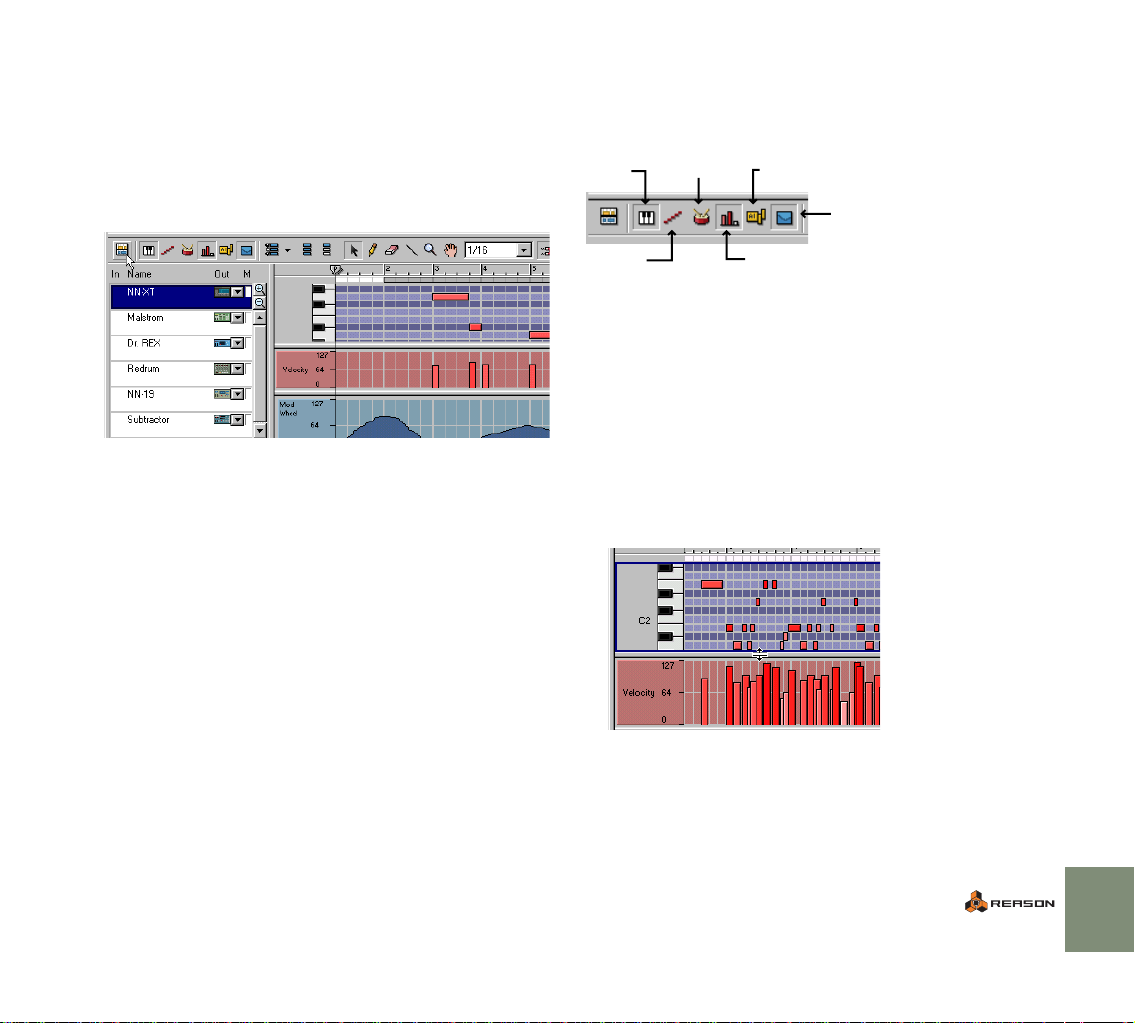
La vista de edición
La vista de edición le permite realizar una edición detallada de los eventos de
una sola pista. Aquí también puede crear notas, cambios de patrón y valores de
controlador partiendo de cero y asignándolos a mano.
D Para elegir la vista de edición, haga clic sobre el botón Edit/
Arrange View (vista de edición/arreglos) que hay en la esquina
superior izquierda del area del secuenciador.
Acerca de las calles
La vista de edición está (o puede estar) dividida verticalmente en “calles”. Hay
seis calles diferentes, que le permiten editar distintos tipos de eventos. Puede
visualizar cualquier combinación de calles. Para esconder o mostrar calles haga
clic en sus respectivos botones en la barra de herramientas del secuenciador.
Teclado Calle de batería
Calle de patrón
Calle de controlador
También puede cambiar entre la vista de edición y la de arreglos pulsando
[Mayúsculas]-[tabulador] o [Comando]/[Ctrl]-[E].
Elección de una pista para su edición
La vista de edición le muestra los eventos de la pista que está enfocada en la
lista de pistas.
D Si una pista está seleccionada cuando entre en el modo de edición,
esa pista estará bajo el foco o enfocada y sus eventos serán
mostrados en pantalla.
D Si hay más de una pista que seleccionada en la lista de pistas
cuando elija la vista de edición, la pista enfocada será la última
pista sobre la que haya hecho clic.
D Puede cambiar la pista de edición en cualquier momento haciendo
clic en el listado de pistas.
De esta forma puede continuar en la vista de edición y elegir variar pistas
para su edición sin tener que volver a la vista de arreglos.
Calle REX
D Si mantiene pulsada la tecla [Opción] (Mac) o [Alt] (Windows) y
hace clic sobre un botón de calle, solo se visualizará esa calle (el
resto de calle quedarán ocultas).
Por defecto, las calles que aparecerán cuando elija la vista de edición
dependerán del tipo de dispositivo al que esté conectada la pista (y de si la
pista incluye datos de controlador). Para las pistas Redrum, se visualizará la
calle de batería, la de velocidad y la de patrón, para pistas Dr.Rex, se visualizará
la calle REX y la de velocidad.
Pero si ha ordenado que se visualicen o que se oculten algunas calles, la nueva
combinación de calles será almacenada individualmente para cada pista. La
próxima vez que elija la vista de edición para esa pista, se utilizará esa misma
configuración de calles
Calle de velocidad
.
Modificación de tamaño y Zoom
D Puede redimensionar las calles tirando de los divisores que hay entre ellas.
D En los casos en que sea aplicable, las calles tendrán controles
individuales de zoom y barras de desplazamiento.
D Puede utilizar la herramienta de la lupa para realizar una
ampliación o una reducción.
Haga clic para realizar ampliaciones y haga clic mientras pulsa [Opción]
(Mac)/[Ctrl] (Windows) para realizar reducciones.
EL SECUENCIADOR
19
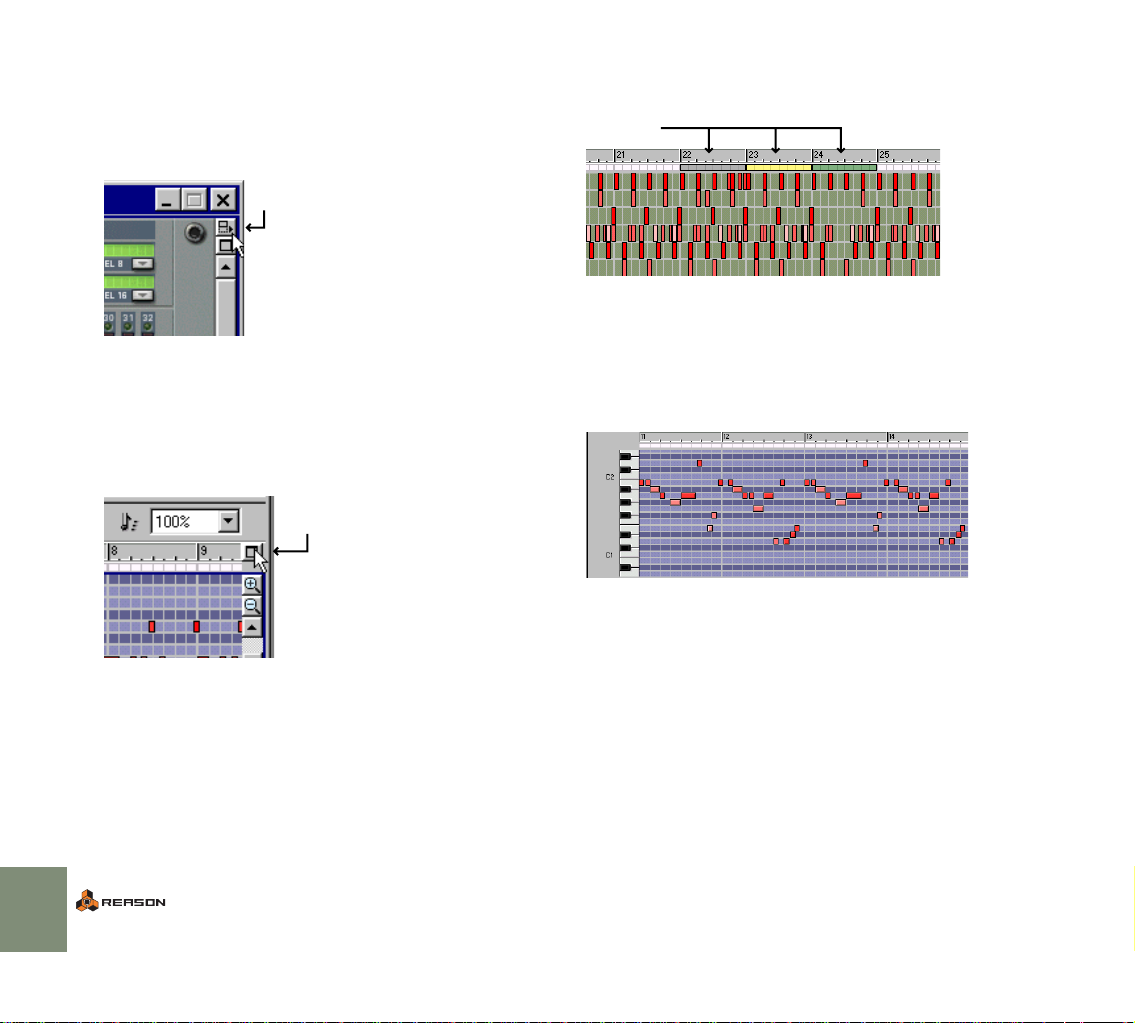
D La herramienta de la mano le permite desplazarse por la vista.
Simplemente haga clic y arrastre en la dirección en la que quiera avanzar.
D Para una edición a gran escala, puede que quiera separar el área del
secuenciador del rack y utilizarla en una ventana independiente.
Para ello puede hacer clic sobre el botón de separación del rack o puede
elegir “Detach Sequencer Window” en el menú Windows.
El botón de separación del
secuenciador.
Para volver a acoplar el secuenciador, haga clic en el botón de unión del
secuenciador (en el rack o en la ventana del secuenciador separado) o elija
“Attach Sequencer Window” en el menú Windows.
D Alternativamente, también puede maximizar el área del
secuenciador para que ocupe todo el rack.
Para ello, haga clic sobre el botón de maximización del secuenciador o
mantenga pulsada la tecla [Comando] (Mac) o [Ctrl] (Windows) y pulse [2]
en la parte izquierda del teclado del ordenado.
El botón de maximización del
secuenciador.
Justo debajo de la regla hay una estrecha banda vacía. Esta le muestra los
grupos (si los hay) como segmentos coloreados, dándole una orientación
adicional en la vista de edición.
Grupos
✪
Cuando edite eventos dentro de un grupo, observará que el indicador
de grupo cambiará de color. Esto es así porque el color de un grupo
depende de su contenido, como ya le hemos explicado en la página 16.
Asignación y edición de notas
Puede asignar y editar notas en una de estas tres calles: la calle de teclado, la
de batería y la calle REX:
La calle de teclado. El teclado de piano que hay en la parte izquierda le indica el tono de las
notas, cubriendo todo el rango de notas MIDI (C-2 a G8). Observe que las teclas blancas y
negras vienen indicadas en los colores de fondo de la trama, haciendo que sea más sencillo
localizar el tono correcto cuando asigna y desplaza las notas!
Esta es la calle que debe utilizar cuando edite pistas de sintetizador o de sampler.
20
Acerca de la regla y de la banda de grupos
La regla está colocada en la parte superior de la vista de edición. Al igual que la
regla de la vista de arreglos, esta le indica posiciones de medida (compases y
tiempos), para hacerle más fácil encontrar las posiciones correctas en la canción.
D Puede ajustar el zoom individualmente para la vista de edición y
para la de arreglos.
Esto tiene sentido ya que probablemente trabajará con un aumento mayor
cuando realice una edición precisa.
EL SECUENCIADOR

La calle de batería. Esta está dividida verticalmente en diez tonos, correspondientes a los
diez canales de sonido de batería en un dispositivo Redrum (si la pista está conectada a un
dispositivo Redrum, cada uno de estos tonos recibe un nombre acorde al dispositivo).
Utilícela para editar pistas de batería.
La calle REX. Está dividida verticalmente en tonos (de C3 hacia arriba), correspondientes a
las “rodajas” o secciones en un dispositivo reproductor de bucles Dr.Rex. Utilícela para editar
pistas Dr.Rex.
D En estas tres calles, las notas activas están representadas por
“recuadros”, con la longitud de nota indicada por la anchura del
recuadro y los valores de velocidad por el color del recuadro
(cuanto más oscuro sea el color, mayor será la velocidad).
Los procedimientos básicos de edición de notas son los mismos para las tres calles.
Asignación de notas
1. Si quiere restringir la entrada de notas a determinados valores (por
ejemplo a semicorcheas), ajuste el valor Snap en consecuencia y
active la función Snap.
2. Elija la herramienta del lápiz.
Puede cambiar temporalmente entre la herramienta de la flecha y la del lápiz
manteniendo pulsada la tecla [Comando] (Mac) o [Alt] (Windows).
3. Si es necesario, haga clic en la pantalla del teclado de piano, lista
de sonidos de batería o lista de rodajas o secciones para encontrar
el tono correcto.
Si la pista está conectada a un dispositivo, este reproducirá la nota correspondiente.
4. Haga clic en la parte de notas de la línea en la posición que quiera.
Se insertará una nota en la posición más próxima del valor Snap .
D Si cimplemente hace clic, la nota adquirirá la longitud del valor
Snap.
Esto se cumple independientemente de si la función Snap está activada o
no.
D Si en lugar de ello hace clic y mantiene pulsado el botón del ratón,
podrá arrastar el ratón hacia la derecha para ajustar la longitud de
la nota.
Si está activada la función Snap, la longitud será un múltiplo del valor Snap
(salvo que mantenga pulsada la tecla [Mayúsculas] mientras realiza el
arrastre). Además, vea la nota que figura abajo sobre las longitudes de las
notas de batería.
Selección de notas
Para seleccionar notas en la vista de edición, utilice uno de los siguientes
métodos:
D Para seleccionar una nota, haga clic sobre ella con la herramienta
de la flecha.
D Para seleccionar varias notas, mantenga pulsada la tecla
[Mayúsculas] y haga clic sobre las notas.
Para deseleccionar notas individuales pulse [Mayúsculas] y vuelva a hacer
clic sobre ellas.
D También puede hacer clic y arrastrar un rectángulo de selección
para que incluya las notas que quiera seleccionar.
Si está activada la función Snap, el rectángulo de selección será atraído
hacia las posiciones más cercanas del valor snap. Por ejemplo, si Snap está
ajustado a “Bar” (compás), al arrastrar el rectángulo seleccionará todas las
notas dentro de un rango exacto de compases (y dentro de los tonos que
quedan dentro del rectángulo).
D Para elegir la nota anterior o siguiente del compás, pulse la tecla
de flecha izquierda o derecha en el teclado del ordenador.
Para seleccionar varias notas, mantenga pulsada la tecla [Mayúsculas] y
utilice las teclas de flecha izquierda y derecha.
D Para seleccionar todas las notas de una pista, utilice la función
Select All del menú de edición.
Compruebe que esté enfocada la calle correcta (teclado, batería o REX) de lo contrario seleccionará todos los controladores o todos los cambios de
patrón. Para enfocar una calle, haga clic en cualquier punto de ella (el
enfoque vendrá indicado mediante un borde fino extra en la calle).
D Para deseleccionar todas las notas, haga clic sobre cualquier zona
vacía.
EL SECUENCIADOR
21
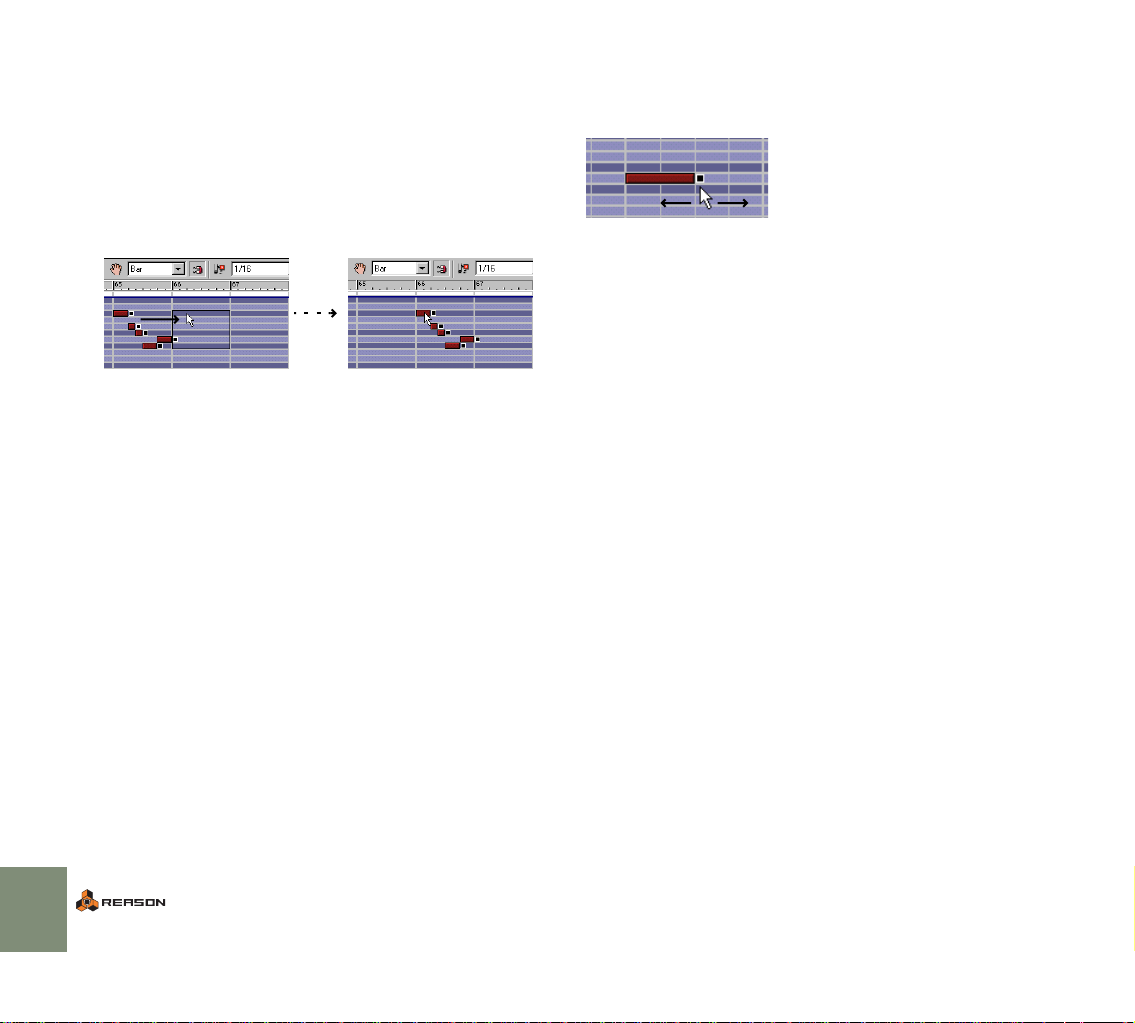
Desplazamiento de notas
D Para desplazar una nota, haga clic sobre ella y arrástrela hasta una
nueva posición.
Si tiene seleccionadas varias notas, todas ellas se desplazarán. Se
mantendrá la distancia individual entre las notas.
D Si está activada la función Snap, los eventos desplazados
mantendrán su distancia relativa a las posiciones del valor Snap.
Por ejemplo, si Snap está ajustado a “Bar” (compás), podrá desplazar las
notas seleccionadas a otro compás sin que por ello se vea afectada su
temporización.
Modificación del tamaño de las notas
Cuando selecciones una nota, aparecerá un asa en su esquina derecha. Puede
hacer clic este asa y tirar de ella para alargar o acortar la nota.
D Si está activada la función Snap, el final de la nota será atraída
hacia las posiciones del valor Snap.
Puede desactivar esta función temporalmente pulsando la tecla
[Mayúsculas] cuando realice el arrastre. Esto le permite redimensionar la
nota a cualquier longitud, sin tener que tener en cuenta el valor Snap.
D Si ha elegido varias notas, todas serán redimensionadas en la
misma cantidad.
22
D Si mantiene pulsada la tecla [Mayúsculas] cuando realice el
arrastre, el desplazamiento se verá restringido solo a la horizontal
o a la vertical.
Esto le permitirá desplazar las notas sin correr en riesgo de trasponerlas por
error, o trasponer notas sin arriesgarse a cambiar por error su posición de
medidor.
Duplicación de notas
Para duplicar las notas seleccionadas, mantenga pulsada la tecla [Opción]
(Mac) o [Ctrl] (Windows) y siga las mismas instrucciones que para el
desplazamiento de notas.
Uso de las funciones de corte, copia y pegado (Cut, Copy y Paste)
Puede desplazar o duplicar eventos utilizando las órdenes Cut, Copy y Paste
del menú de edición.
D Cuando corte o copie, la posición de canción se trasladará
automáticamente al final de la selección (o, si está activada la
función Snap, a la posición del valor Snap más próxima después
del final de la selección).
Puede utilizar esto para repetir eventos, como le indicamos en la página 14.
D Cuando pegue, los eventos aparecerán en la posición de canción,
en su pista(s) original.
EL SECUENCIADOR
Acerca de la modificación de tamaño de las notas de batería
Las notas de batería pueden ser redimensionadas igual que cualquier otra nota.
Sin embargo, el resultado de esta operación depende de los ajustes del
interruptor Decay/Gate y del mando Length para el sonido de batería en el panel
Redrum:
D Si ha elegido el modo Decay (decaimiento), el sonido de batería
sonará hasta el final, sin tener en cuenta la longitud de la nota.
O mejor dicho, irá realizando un fundido de salida de acuerdo al valor de su
parámetro Length.
D Si ha elegido el modo Gate (puerta), la longitud de la nota afectará
al sonido resultante.
Sin embargo, la longitud máxima del sonido es ajustada por el mando Length
- después de esta longitud, el sonido se cortará, independientemente de la
longitud de la nota.
Por último, incluso si el mando Length está ajustado a su valor máximo, el
sonido no sonará más allá de la longitud del muestreo de la batería.

Borrado de notas
Hay dos procedimientos para borrar notas:
D Seleccionarlas y pulsar [barra espaciadora] o [borrar], o elegir
Delete en el menú de edición.
D Elegir la herramienta de la goma y hacer clic sobre las notas que
quiera borrar.
También puede arrastar un rectángulo de selección trazado con la
herramienta de la goma y borrar todas las notas incluídas dentro de ese
rectángulo.
Cuando utilice la herramienta de la goma estando activada la función Snap,
se aplicarán las siguientes reglas:
• Cuando utilice la técnica de hacer un solo clic, todas las notas del mismo
tono dentro del valor Snap ajustado serán borradas. El “area de efectividad”
viene indicada en color gris oscuro.
En este caso, con el valor Snap ajustado a “Bar” (compás), con un solo clic eliminará
todas las apariciones de la nota C 2 en el sextro compás.
• Si dibuja un rectángulo de selección, este será atraído hacia las posiciones
más cercanas del valor snap. Por ejemplo, si el valor Snap está ajustado a
“Bar” (compás), al arrastar un rectángulo seleccionará todas las notas
dentro de un rango exacto de compases.
D Si mantiene pulsada la tecla [Mayúsculas] cuando esté trazando el
rectángulo de selección, la dirección quedará limitada solo a la
horizontal o a la vertical.
Edición de velocidad
Los valores de velocidad de las notas son editados en la calle de velocidad.
Los valores de velocidad son representados en un diagrama de barras, siendo las barras más
altas las que corresponen a los mayores valores de velocidad. Observe también que el color
de las notas y el de las barras reflejan la velocidad.
Para modificar la velocidad de una nota, haga clic en su barra de velocidad con
la herramienta del lápiz y arrastre la barra hacia arriba o hacia abajo. El hacer clic
por encima de una barra hará que aumente la velocidad hasta el nivel sobre el
que haya hecho clic.
EL SECUENCIADOR
23
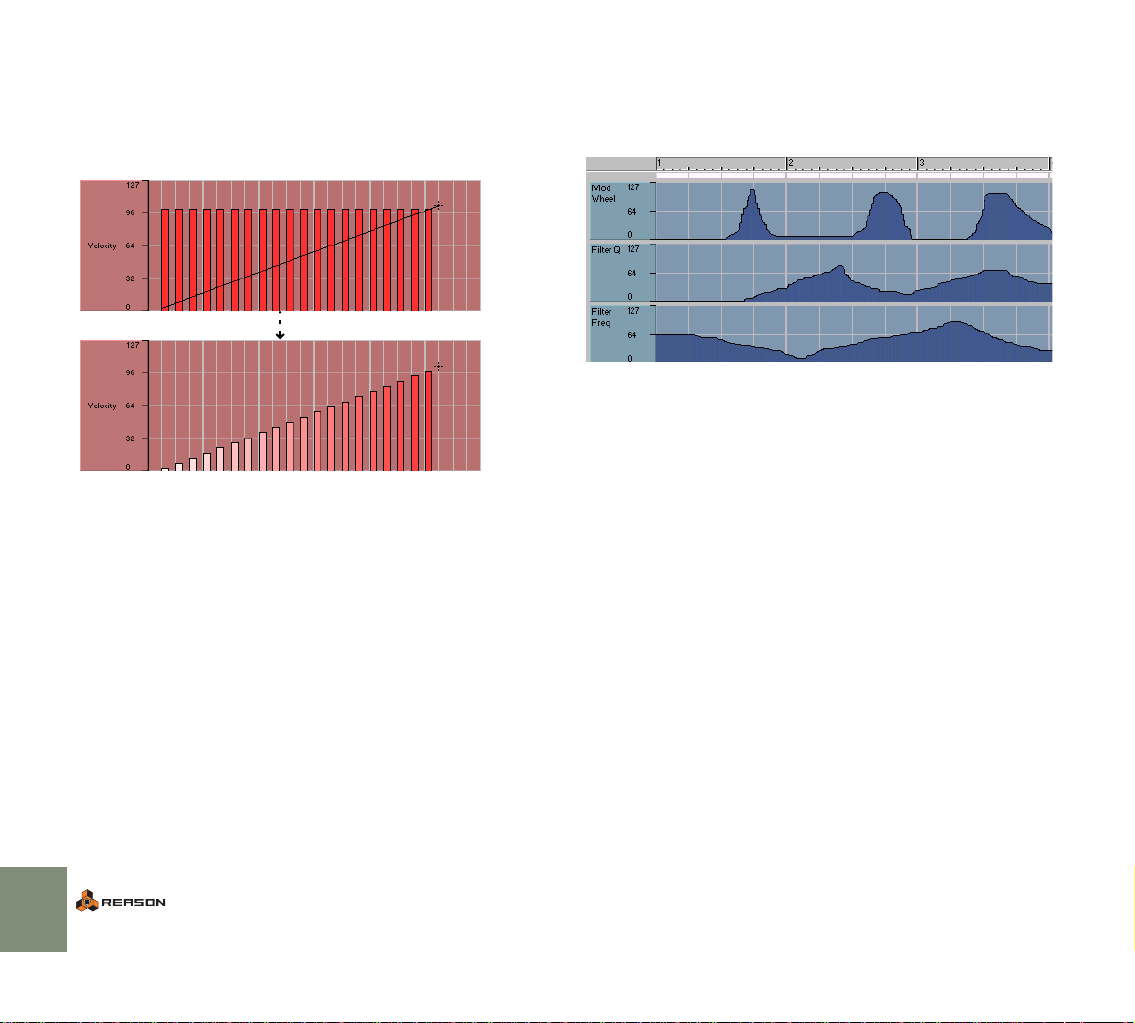
Creación de rampas y curvas de velocidad
También puede editar la velocidad de varias notas simultáneamente de dos
maneras diferentes:
D Arrastrando la herramienta de línea a lo largo de las barras hasta la
altura que quiera que tengan.
Trazado de una rampa de velocidad con la herramienta de línea.
D Arrastrando la herramienta del lápiz a lo largo de las barras hasta
la altura que quiera que tengan.
Le recomendamos que utilice la herramienta de línea para crear rampas
regulares y suaves o para darles a todas las notas la misma velocidad (es decir,
para trazar una línea recta) y la del lápiz para crear curvas más irregulares.
! Si mantiene pulsada la tecla [Mayúsculas] cuando edite los valores
de velocidad, solo se verán afectadas las notas seleccionadas!
Esto le resultará muy útil especialmente en las secciones con muchas notas.
Supongamos, por ejemplo, que tiene un ritmo de batería bastante lleno de notas
y que quiere ajustar solo la velocidad de las notas de hi-hat. El arrastrar
simplemente la herramienta de línea o la del lápiz modificará también la
velocidad del resto de notas de batería de esa zona, pero si elige primero las
notas hi-hat en la línea de batería y pulsa [Mayúsculas] mientras realiza el
trazado, podrá editar su velocidad sin que se vean afectadas el resto de las
notas!
Edición de controladores
Los controladores son visualizados y editados en la calle de controladores. Esta
calle está dividida en varias “subpistas”, cada una de las cuales se utiliza para
un parámetro automatizable del dispositivo correspondiente.
La calle de controlador para una pista Subtractor; en ella aparecen representados tres
controladores.
Visualizar y ocultar controladores
Para cada pista, puede elegir qué controladores quiere que sean visualizados.
Para ello puede utilizar varios procedimientos:
D Mantener pulsada la tecla [Opción] (Mac) o [Alt] (Windows) y hacer
clic sobre un parámetro en un panel de dispositivo del rack.
Esto hará que se enfoque la primera pista del secuenciador conectado al
dispositivo, abrirá la vista de edición, hará que aparezca la calle de
controladores y le mostrará la subpista de automatización para el parámetro
especificado.
D Puede hacer esto mismo eligiendo “Edit Automation” en el menú
de contexto para el parámetro.
Para acceder al menú de contexto del parámetro pulsando [Ctrl] y haciendo
clic (Mac) o haciendo clic con el botón derecho de ratón (Windows) sobre
el parámetro en el menú de dispositivos.
✪ Si está utilizando un Mac con un ratón de dos botones, puede ser
una buena idea asignar la orden [Ctrl]-clic al botón derecho del
ratón, lo que le permitirá acceder a los menús de contexto haciendo
clic con ese botón derecho del ratón.
24
EL SECUENCIADOR

D Utilizando el menú desplegable del controlador en la barra del
secuenciador, podrá ocultar o visualizar controladores individuales
desde el secuenciador.
Los controles visualizados vendrán indicados mediante una marca de
comprobación en el menú desplegable - seleccione un controlador para
visualizarlo o para ocultarlo.
Los controladores para los cuales haya datos (automatización) en la pista
vendrán indicados mediante un asterisco colocado al lado del nombre del
controlador.
D Haga clic sobre el botón “Show Device Controllers” (mostrar los
controladores de dispositivo) para visualizar todos los
controladores disponibles para el dispositivo de pista.
Asignación y edición de controladores
Independientemente de si está editando controladores grabados o creando
cambios de controlador a partir de cero, tendrá que trazarlos con la herramienta
de la línea o la del lápiz.
Nota:
D Cuando utilice la herramienta de línea, si quiere restringir el
movimiento únicamente a la horizontal, mantenga pulsada la tecla
[Mayúsculas] cuando esté realizando el trazado de la línea.
D Si está activada la función Snap, el cambio del valor del controlador
introducido será atraído hacia la posición del valor Snap más
próxima.
Además, la longitud de la sección modificada será un múltiplo del valor Snap.
D Haga clic sobre el botón “Show Controllers in Track” (mostrar los
controladores de la pista) para visualizar todos los controladores
para los cuales haya grabado o asignado automatización en la pista.
D Para ocultar todos los controladores, elija “Hide All Controllers” en
el menú desplegable de controlador.
Esta orden dejará vacía la línea de controlador.
En este ejemplo, Snap está ajustado a 1/4. Por lo tanto, los cambios de controlador que
introduzca se realizarán a “intervalos” de una longitud de una o más notas negras.
D Si el control no ha sido automatizado todavía (aparecerán las
palabras “Not Automated” en la línea de controlador), es una
buena idea ajustar primero el parámetro a un buen “valor por
defecto” en el panel de dispositivos.
La razón de ello es que en cuanto introduzca un valor de controlador, el
resto de la pista se rellenará con el valor original del parámetro (el valor
ajustado en el panel de dispositivos). Esto funciona exactamente igual que
cuando graba controladores - vea la página 6.
EL SECUENCIADOR
25

Selección de secciones de una pista de controlador
Para seleccionar una sección de la “subpista” para un controlador, haga clic y
arrastre un rectángulo de selección con la herramienta de flecha. Si está
activada la función Snap, la selección será atraída hacia las posiciones del valor
Snap, al igual que durante la selección de notas.
La sección seleccionada vendrá indicada mediante un recuadro sombreado.
D Si mantiene pulsado [Mayúsculas] y arrastra con el ratón, podrá
elegir varias secciones discontinuas de la subpista del controlador.
✪ Si elige grupos o secciones de la calle de controlador en la vista de
arreglos, esta sección estará seleccionada cuando acceda a la vista
de edición y viceversa.
Desplazamiento y duplicación de secciones de controlador
D Para desplazar una sección de controlador seleccionada, haga clic
y arrástrela hasta otra posición en la misma subpista.
Como de costumbre, hay que tener en cuenta la función Snap.
D Para duplicar una sección de controlador seleccionada, mantenga
pulsada la tecla [Opción] (Mac) o [Ctrl] (Windows), haga clic y
arrástrela.
! El desplazar o duplicar controladores recolocará los valores del
controlador en la nueva posición (como si los hubiese editado con
la herramienta de la línea o con la del lápiz).
Uso de las funciones Cut, Copy y Paste (corte, copia y pegado)
Puede desplazar o duplicar las secciones de controlador seleccionadas
utilizando las órdenes Cut, Copy y Paste del menú de edición.
D Cuando corte o copie, la posición de canción se trasladará
automáticamente al final de la selección (o, si está activada la
función Snap, a la posición del valor Snap más próxima después
del final de la selección)
Puede utilizar esto para repetir eventos, como le indicamos en la página 14.
D Cuando pegue, la sección del controlador aparecerá en la posición
de canción, en su subpista original.
Borrado de secciones del controlador
Hay dos maneras de borrar secciones del controlador:
D Seleccionando esa sección (como le hemos indicado antes) y
pulsando la tecla de [barra espaciadora] o [borrar] o eligiendo
Delete en el menú de edición.
D Utilizando la herramienta de la goma.
Si está activada la función Snap, puede hacer un clic único para borrar de
inmediato la zona sombreada que se corresponde con el valor Snap
ajustado (por ejemplo Bar). También puede ajustar un rango de selección
con la técnica de clic y arrastre.
El resultado es este:
El valor del controlador que está justo antes de la selección eliminada permanecerá así hasta
el final de la selección.
! No puede eliminar toda la automatización utilizando este método -
siempre quedará como mínimo un valor de controlador. Para
eliminar toda la automatización, use la función Clear Automation
(borrar automatización):
Borrado de automatización
Para borrar toda la automatización para un controlador, elija “Clear Automation”
en uno de los siguientes menús:
D El menú de contexto para la subpista del controlador.
Este aparecerá cuando pulse la tecla [Ctrl] y haga clic en la subpista (Mac)
o cuando haga clic con el botón derecho del ratón sobre ella (WIndows).
D El menú de edición.
Es necesario que esté enfocada la subpista del controlador. Si no está
seguro de ello, haga clic en la subpista.
D El menú de contexto del parámetro.
Aparecerá cuando pulse la tecla [Ctrl] y haga clic sobre el parámetro en el
panel de dispositivos (Mac) o cuando haga clic con el botón derecho del
ratón sobre él (WIndows).
¡Esto borrará toda la automatización para el parámetro en todas las pistas!
Al elegir “Clear Automation” eliminará todos los valores del controlador de la
subpista y aparecerá el texto “Not Automated” .
26
EL SECUENCIADOR

Inserción y edición de cambios de patrón
Los cambios de patrón son visualizados y editados en la calle de patrón:
Un cambio de patrón viene indicado mediante una “pestaña” amarilla con el
banco y el número de patrón. Desde la pestaña, una barra se extiende hacia la
derecha durante tanto tiempo como esté activo el patrón seleccionado, es decir,
hasta el siguiente cambio de patrón.
! Cuando grabe cambios de patrón, estos serán colocados
automáticamente en los finales de compás (al principio de los
compases nuevo).
Inserción de cambios de patrón
Para insertar un cambio de patrón, haga lo siguiente:
1. Si todavía no ha automatizado ningún cambio de patrón para la
pista (aparecerá la indicación “Not Automated” en la calle de
patrón), es una buena idea elegir primero un “patrón por defecto”
en el dispositivo de patrones.
Esto es especialmente útil si está utilizando un patrón principal y quiere
insertar cambios para hacer que varíe el patrón aquí y allá.
La razón de ello es que cuando grabe cambios de patrón, el resto de la pista
se rellenará con el valor original en cuanto introduzca un cambio de patrón
en la pista.
2. Active la función Snap y ajuste el valor Snap a la posición de nota
en la que quiera insertar cambios de patrón.
Probablemente es una buena idea ajustar el valor Snap a “Bar” (compás), al
menos si está trabajando con patrones de una longitud correspondiente al
tipo de ritmo (por ejemplo patrones de 16 o 32 pasos y un ritmo de 4/4).
Pero si está trabajando con patrones de otra longitud, puede que le
convenga utilizar otros valores Snap.
! No introduzca cambios de patrón con la función Snap desactivada,
salvo que quiera introducir cambios de ritmo caóticos!
3. Despliegue el menú Pattern que hay a la izquierda de la línea de
patrón y elija el patrón que quiera insertar.
El patrón seleccionado aparecerá al lado del menú desplegable.
Los patrones aparecen en el listado con la letra del banco y el número de patrón (A1, A2,
A3 y así sucesivamente).
4. Haga clic con la herramienta del lápiz en la posición en la que
quiera que se produzca el cambio de patrón y mantenga pulsado el
botón del ratón.
5. Arrastre el ratón hacia la derecha.
Cuando realice el arrastre, verá que el patrón previo u original es sustituído
por el patrón que haya insertado.
6. Deje de pulsar el botón del ratón en la posición en la que quiera
que termine el cambio de patrón.
! El interruptor “Pattern Enable/Mute” (activación/anulación de
patrón, el botón que está encima de los botones de selección de
patrón en el panel de dispositivos y que se utiliza para anular
temporalmente la reproducción de patrones) es automatizado
utilizando la automatización del controlador. El patrón se llama
“Pattern Enabled”.
EL SECUENCIADOR
27
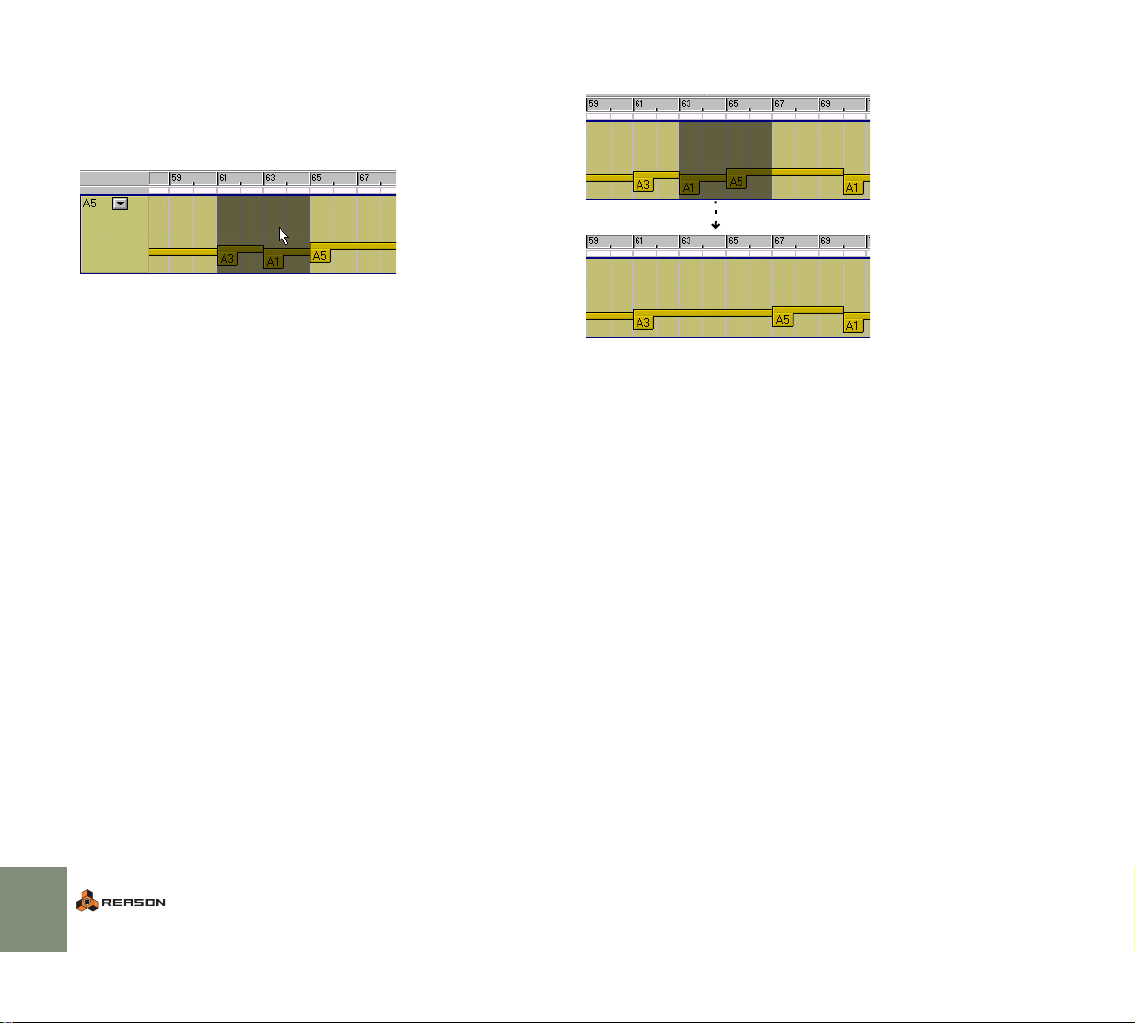
Selección de cambios de patrón
Para seleccionar una sección de una calle de patrón, haga clic y arrastre un
rectángulo de selección con la herramienta de flecha. Si está activada la función
Snap, la selección será atraída hacia las posiciones del valor Snap, igual que
cuando elige notas.
La sección seleccionada vendrá indicada mediante un rectángulo sombreado.
D Para escoger varias secciones discontinuas de la calle de patrón,
mantenga pulsada la tecla [Mayúsculas] y arrastre el ratón.
✪ Si elige grupos o secciones de la calle de patrón en la vista de
arreglos, esta sección estará también seleccionada cuando entre
en la vista de edición.
Desplazamiento y duplicación de las secciones de cambio de patrón
Puede desplazar y duplicar las secciones seleccionadas de la calle de patrón,
de la misma forma que cuando desplazaba secciones de controladores. Igual
que cuando inserta cambios de patrón, es recomendable que esté activada la
función Snap (y en la mayoría de los casos que esté ajustada a “Bar”) cuando
haga esto.
También puede desplazar y duplicar secciones utilizando las órdenes Cut, Copy
y Paste (corte, copia y pegado) del menú de edición. De nuevo, son aplicables
las mismas reglas que para la edición de controladores.
Borrado de las secciones de cambio de patrón
Hay dos procedimientos para borrar una sección de la calle de patrón:
D
Hacer una selección (como le hemos explicado anteriormente) y pulsar
[barra espaciadora] o [borrar] o elegir Delete en el menú de edición.
D Utilizar la herramienta de la goma.
Si está activada la función Snap, puede hacer un solo clic para borrar
inmediatamente el área sombreada que se corresponde con el valor Snap
ajustado (por ejemplo, Bar). También puede crear un rango de selección
haciendo clic y arrastrando el ratón.
El resultado es éste:
El patrón antes de la sección borrada permanecerá seleccionado hasta el final de la sección.
! De nuevo, compruebe que esté activada la función Snap.
! No puede eliminar todos los datos de cambio de patrón utilizando
este método. Para eliminar toda la automatización de patrones,
utilice la función Clear Automation (borrar automatización):
Borrado de automatización
Para eliminar todos los cambios de patrón, haga lo siguiente:
1. Pulse [Ctrl] y haga clic en la línea de patrón (Mac) o haga clic con el
botón derecho del ratón sobre ella (WIndows).
Aparecerá el menú de contexto.
2. Elija “Clear Automation”.
Esto eliminará todos los cambios de patrón de la pista, tras lo que aparecerá
la indicación “Not Automated”.
28
EL SECUENCIADOR

Cuantización
La función de cuantización desplaza las notas grabadas a (o cerca de)
posiciones exactas de valores de nota. Puede utilizar esto para corregir errores,
“darle el toque final” a la música grabada o modificar la sensación rítmica.
Aplicación de la cuantización
En el Reason, haga lo siguiente para utilizar la función de cuantización:
1. Elija las notas que quiera cuantizar.
Solo se verán afectadas las notas, por lo que si quiere puede seleccionar
grupos o pistas completas.
2. Desplige el menú de cuantización en la barra de herramientas del
secuenciador y elija un valor de cuantización.
Esto determinará a qué valores de nota serán desplazadas las notas cuando
se aplique la cuantización. Por ejemplo, si elige semicorcheas, todas las
notas serán desplazadas a (o cerca de) la posición de semicorchea más
cercana.
El menú desplegable de cuantización.
3. Elija un valor en el menú desplegable de potencia de la cuantización.
Viene expresado en forma de porcentaje y le indica en qué cantidad debe
ser desplazada una nota. Si elige un ajuste del 100%, las notas serán
trasladadas exactamente hasta las posiciones más cercanas del valor de
cuantización; si escoge un valor del 50%, las notas serán desplazadas hasta
la mitad del camino que hay hasta dichas posiciones, etc.
4. Haga clic sobre el botón de cuantización o elija “Quantize Notes”
en el menú de edición.
Las notas seleccionadas serán cuantizadas.
El botón de
cuantización
En este ejemplo, un patrón de hi-hat grabado bastante vagamente es cuantizado a
corcheas exactas (valor de cuantización1/8, potencia 100%).
Cuantización con Shuffle
En el menú desplegable de cuantización hay una opción llamada “Shuffle”. Si
elige este ajuste para la cuantización, las notas serán desplazadas hacia las
posiciones de semicorchea pero con el valor Shuffle aplicado.
Como le hemos descrito en el manual de arranque rápido, el Shuffle crea una
“sensación de swing” retardando las semicorcheas pares (las que quedan entre
las corcheas). La cantidad de Shuffle es ajustada con el control de patrón de
shuffle en el panel de transporte.
El control de patrón de shuffle.
La cuantización Shuffle le resultará muy útil cuando quiera que coincida la
temporización de las notas grabadas con los dispositivos de patrón en la
canción (si está activado el Shuffle en los patrones).
D La potencia de la cuantización se aplicará cuando realice una
cuantización a los valores regulares de cuantización.
EL SECUENCIADOR
29

Cuantización con Groove
El menú desplegable de cuantización dispone de tres opciones llamadas
“Groove 1-3”. Son tres patrones rítmicos diferentes y ligeramente irregulares. Si
elige uno de ellos como valor de cuantización y aplica la cuantización, sus notas
serán trasladadas hasta las posiciones de nota del patrón Groove, creando
distintas sensaciones rítmicas.
Creación de su propio Groove
Puede crear su propio ritmo o groove y aplicarlo utilizando la cuantización Groove:
1. Cree o grabe un “patrón” de notas rítmicas de algún tipo.
Por ejemplo, puede grabar un patrón de batería o puede utilizar las notas
que se reproducen en las “rodajas” o secciones de un bucle REX.
2. Elija las notas que quiera incluir en el groove de usuario.
El groove puede tener cualquier longitud, pero normalmente es más
práctico que tenga uno o dos compases de longitud.
3. Elija “Get User Groove” en el menú de edición o en el menú de
contexto del secuenciador.
Su patrón será grabado como groove de usuario.
4. Elija las notas que quiera cuantizar, asegúrese de haber elegido
“User” como valor de cuantización y realice la cuantización de la
forma habitual.
La sensación rítmica de su ritmo será aplicada a las notas.
! El groove de usuario solo será almacenado de forma temporal - no
será incluído cuando grabe su canción.
Cuantización durante la grabación
Puede hacer que el Reason cuantice las notas automáticamente conforme las
grabe. Para ello, antes de empezar a grabar, active el botón “Quantize Notes
during Recording” (cuantización de notas durante la grabación) en la barra de
herramientas del secuenciador.
El recuadro de di
modificación de ev
Este recuadro incluye algunas funciones de edición especiales. Haga lo siguiente:
1. Elija los eventos a los que quiera aplicarles las funciones de
edición (en la vista de arreglos o en la de edición).
Las funciones de modificación de eventos se utilizan principalmente con
notas, pero la función Scale Tempo también afecta a los controladores y a
los cambios de patrón (vea abajo).
2. Elija Change Events en el menú de edición o en el menú de
contexto para los eventos seleccionados.
Aparecerá el recuadro de diálogo Change Events.
álogo de
entos
30
Los ajustes de valor de cuantización y potencia de la misma se aplican de la
forma habitual.
EL SECUENCIADOR
3. Realice los ajustes para una de las funciones del diálogo y haga clic
en el botón Apply que hay al lado de los ajustes.
Puede realizar todos los ajustes haciendo clic sobre las flechas o haciendo
clic en un campo de valor e introduciendo un valor numéricamente. Las
funciones se explican más adelante.
4. Si quiere, realice otros ajustes de la misma forma.
Puede utilizar los controles de transporte como de costumbre mientras esté
abierto este recuadro. Esto le permite reproducir los eventos para
comprobar los cambios.
5. Cuando haya terminado, cierre el recuadro de diálogo.

Transpose
Esta función traspone hacia arriba o hacia abajo las notas seleccionadas en el
número de tonos especificados.
Velocity
Ajusta la velocidad de las notas seleccionadas.
D El campo Add le permite añadir una cantidad fija a los valores de velocidad.
Para restar una cantidad fija, introduzca un valor negativo. Tenga en cuenta
que el rango de valores va de 1 a127. El añadir una determinada cantidad a
una nota con una velocidad de 127 no producirá ninguna diferencia.
D El campo Scale le permite escalar las velocidades mediante un
factor de porcentaje.
El realizar un escalado con un factor superior al 100% hará que aumenten
los valores de velocidad, pero también hará que la diferencia entre las notas
suaves y duras sea mayor.
El realizar un escalado con un factor inferior al 100% hará que disminuyan
los valores de velocidad, pero también hará que sea menor la diferencia
entre las notas suaves y duras.
D Combinando las funciones Add y Scale, puede ajustar el
“dinamismo” de las notas de distintas formas.
Por ejemplo, utilizando un factor de escalado inferior al 100% y una
cantidad adecuada para la función Add, podrá “comprimir” los valores de
velocidad (haciendo que disminuya la diferencia entre los valores de
velocidad sin que disminuya la velocidad media).
Scale Tempo
Esta función hace que los eventos seleccionados se reproduzcan más
rápidamente (factor Scale superior al 100%) o más lentamente (factor Scale
inferior al 100%). Esto se consigue modificando la posición de los eventos
(empezando por el primer evento seleccionado) y ajustando en consecuencia la
longitud de las notas.
! Esta función afecta a todos los tipos de eventos: notas,
controladores y cambios de patrón!
Alter Notes
Esta función altera las propiedades tono, longitud y velocidad de las notas
seleccionadas, de modo aleatorio.
D La función solo utilizará valores que ya existan entre las notas
seleccionadas.
Por ejemplo, si ha seleccionado notas en un determinado intervalo de tono,
las notas alteradas estarán también dentro de este intervalo de tono. De
forma similar, la función Alter solo aplicará los valores de velocidad y las
longitudes de nota utilizadas en la selección. Podemos decir que esta
función aplica un “shuffle” sobre las propiedades existentes de una
selección y la redistribuye entre las notas.
! Esto quiere decir que cuanto menor sea la variación entre las notas
elegidas, menor será el efecto de la función Alter.
D Puede ajustar la cantidad de alteración mediante el valor Amount .
✪ Esta función resulta especialmente útil para experimentar con los
bucles REX. ¡Seleccione varias notas en una pista Dr.Rex y utilice la
función Alter Notes para crear variaciones instantáneas, sin perder
la temporización y la sensación rítmica del bucle!
El resultado de aplicar Scale Tempo con un factor Scale del 200% (duplicación de velocidad).
D Los botones [*2] y [/2] son “atajos” para los factores Scale 200% y
50%, respectivamente.
Estos son probablemente los valores más utilizados, los cuales simulan el
doble del tempo y la mitad del tempo.
EL SECUENCIADOR
31

Importación y exportación de ficheros MIDI
El Reason puede importar y exportar ficheros MIDI standard (SMF). Esto le
permite transferir datos MIDI entre el Reason y otras aplicaciones.
Importación de un fichero MIDI
Para importar un fichero MIDI standard, elija “Import MIDI File” en el menú File .
En el recuadro que aparecerá, localice y abra el fichero MIDI.
D En Windows, los ficheros MIDI tienen la extensión “.mid”.
En Macintosh, los archivos MIDI reconocidos deberán tener el tipo de
archivo “Midi”.
Ahora, en el secuenciador del Reason, se habrán creado un número de nuevas
pistas. Las pistas tendrán su nombre original, e incluirán su canal MIDI original.
D Si el fichero MIDI importado es de “Tipo 1”, habrá una pista de
secuenciador por cada pista del fichero MIDI.
D Si el fichero MIDI importado es de “Tipo 0” (dispondrá de una pista
con todos los eventos MIDI en varios canales), habrá una pista de
secuenciador por cada canal MIDI utilizado.
D Cualquier cambio de tempo en el fichero MIDI será descartado.
El tempo en el Reason será ajustado al primer tempo del fichero MIDI.
D Las nuevas pistas no estarán conectadas a dispositivos en el rack.
Tendrá que conectar las pistas manualmente a los correspondientes
dispositivos, utilizando el menú desplegable Out en la lista de pistas.
D En el fichero MIDI se incluirán todos los datos de controlador.
Esto quiere decir que se conservarán la inflexión tonal, el volumen y los
datos de la rueda de modulación. Sin embargo, algunos controladores
pueden “significar” distintas cosas para los instrumentos MIDI originales
utilizados cuando creó el archivo MIDI y para los dispositivos del Reason.
Cuando haya conectado una pista de secuenciador a un dispositivo, puede
que tenga que eliminar de la pista alguna automatización no deseada.
Las tramas verdes le indicarán los parámetros automatizados del panel de dispositivos.
Esto le ayudará a localizar cualquier dato de controlador no deseado.
Exportación de un fichero MIDI
Para exportar su canción Reason como un fichero MIDI, haga lo siguiente:
1. Ajuste el marcador de final (E) al punto en el que quiera que acabe
el fichero MIDI.
El fichero MIDI contendrá todos los eventos de todas las pistas desde el
principio de la canción hasta la marca de final.
2. Elija “Export MIDI File” en el menú File.
3. En el recuadro que aparecerá, indique un nombre y una ubicación
para el fichero.
En Windows, el fichero adquirirá automáticamente la extensión “.mid”. En
Mac OS, esto no es necesario. Pero si quiere que el fichero MIDI pueda ser
reconocido por el sistema Windows (y por algunos secuenciadores físicos),
puede activar la opción “Add Extension to File Name” antes de grabarlo.
4. Haga clic sobre Save.
Los ficheros MIDI exportados por el Reason tendrán las siguientes propiedades:
D El fichero MIDI será de tipo 1, con una pista MIDI para cada pista
del secuenciador del Reason.
Las pistas tendrán los mismos nombres que en el secuenciador del Reason.
D Dado que el secuenciador del Reason no utiliza canales MIDI como
tales, todas las pistas serán ajustadas al canal MIDI 1.
D El tempo del secuenciador será incluido en el fichero MIDI .
32
EL SECUENCIADOR

2
D Direccionamiento de audio y CV

Acerca de las distintas señales que pueden ser direccionadas
Este capítulo le describe las distintas formas en las que puede direccionar
señales en el Reason. Se utilizan los siguientes tipos de señal:
Audio
Aparte del secuenciador de patrones Matrix, todos los dispositivos tienen
conectores audio en la parte trasera. Los conectores audio transportan señales
audio a o desde dispositivos a través de cables “virtuales”.
D Los conectores audio aparecen representados mediante grandes
clavijas de “6,3 mm”.
D Los dispositivos de efectos audio, que se utilizan para procesar
audio, tienen tanto entradas como salidas audio.
D Los dispositivos de instrumentos, que generan audio, tienen conectores
de salida audio tanto mono como stereo izquierda/derecha.
No tiene por qué utilizar ambas entradas para los dispositivos con salidas
stereo. Utilice la salida izquierda para obtener una señal mono de un
dispositivo stereo.
D Para monitorizar las salidas audio de los dispositivos, las señales
pueden ser direccionadas a través de un mezclador - o
directamente - hasta las salidas físicas de su hardware audio.
Normalmente, si está utilizando hardware audio con salidas stereo standard,
tendrá que utilizar uno o varios mezcladores en el Reason para mezclar las
señales audio en las salidas master.
CV/Gate
Las señales CV (control por voltaje) se utilizan para modular valores de
parámetros y no llevan señales audio. Las señales Gate son también un tipo de
control por voltaje pero se utilizan “normalmente” para unos fines ligeramente
diferentes.
D Los conectores CV/Gate aparecen representados mediante
pequeñas tomas “mini”.
D Las señales CV se utilizan fundamentalmente para la modulación.
Por ejemplo puede modular un parámetro con el valor producido por otro parámetro.
D Las entras/salidas Gate se utilizan normalmente para disparar eventos,
como los valores de activación/desactivación de nota, envolventes, etc.
Las señales Gate producen valores on/off y un “valor” que puede ser
enlazado con (y usado como) velocidad.
D Solo puede direccionar señales CV/Gate desde una salida hasta
una entrada (o viceversa).
No podrá direccionar una entrada a otra entrada o una salida a otra salida.
Direccionamiento MIDI
Hay varios procedimientos para direccionar MIDI desde dispositivos MIDI
externos hasta los dispositivos del Reason. Esta cuestión se explica en el
capítulo de “Direccionamiento MIDI al Reason”.
Acerca de los cables
Visualizar y ocultar
Si ha hecho muchas conexiones en el Reason, los cables a veces puede que le
tapen la vista, haciendo que resulte difícil leer el texto impreso en los paneles
traseros de los dispositivos. Puede ocultar todos los cables de la siguiente manera:
D Para ocultar todos los cables, pulse [Comando]+[L] (Mac) o [Ctrl]+[L]
D Aunque los cables estén ocultos, podrá conectar o desconectar
Comprobación de las conexiones
También puede comprobar a qué dispositivo está conectada una toma (le
resultará útil cuando los cables estén ocultos o si los dispositivos conectados
están colocados bastante lejos en el rack):
D Coloque el puntero sobre un conector.
(Windows), o (de)seleccione “Show cables” en el menú de opciones.
Cuando los cables estén ocultos, las conexiones vendrán indicadas
mediante un conector coloreado. Para que los cables vuelvan a aparecer,
invierta el procedimiento anterior.
Cables ocultos
cables del mismo modo que cuando estén visualizados.
Vea en la página 36 una descripción de todos los métodos de direccionamiento.
Después de un momento aparecerá una nota informativa, indicándole el
dispositivo y el conector específico que está en el otro extremo.
34
DIRECCIONAMIENTO DE AUDIO Y CV

Código de colores
Los cables utilizan un código de colores para que le resulte más sencillo
diferenciar los distintos tipos de conexiones:
• Las conexiones audio vienen indicadas en la gama de rojos.
• Las conexiones CV vienen en distintos tonos de amarillo.
• Las conexiones a y desde dispositivos de efectos están indicadas en la
gama de verdes.
Estos cables son verdes, lo que le indica que son conexiones de dispositivos de
efectos.
Direccionamiento de dispositivos al mezclador
D Cuando cree un dispositivo de intrumento, éste será auto-
Direccionamiento de un efecto de envío al mezclador
D Cuando haya seleccionado un mezclador y cree un dispositivo de
Direccionamiento de un efecto directamente a un dispositivo
(Inserción)
D Cuando tenga seleccionado un dispositivo de instrumento y cree un
Direccionamiento automátco CV/Gate
D El único tipo de direccionamiento automático CV/Gate es cuando
Este cable es amarillo, lo que le indica
que se trata de una conexión CV.
Estos cables son rojos, lo que le indica que son conexiones
entre dispositivos de intrumentos y de mezclador.
Auto-direccionamiento de dispositivos después de haberlos creado
A continuación le detallamos una serie de reglas adicionales sobre el
Direccionamiento automático
Este proceso consiste en que los dispositivos sea direccionados de forma
automática de acuerdo a las reglas por defecto. El auto-direccionamiento es
realizado en las siguientes circunstancias:
• Cuando se crea un nuevo dispositivo.
• Cuando desplace, duplique o pegue dispositivos con la tecla [Mayúsculas]
pulsada.
Reglas sobre el direccionamiento automático
direccionamiento automático de dispositivos que ya estén en el rack:
D Para redirigir un dispositivo que ya esté en el rack, selecciónelo y
D Si borra un dispositivo conectado entre dos dispositivos, se
D Cuando desplace un dispositivo, no se verán afectadas las conexiones.
Dispositivo de mezclador del Reason
D El primer dispositivo de mezclador creado será dirigido al primer
par de entradas disponibles en el interface físico.
Si crea más mezcladores, estos serán conectados entre sí a través de las
conexiones en cadena de mezcladores (vea el capítulo del mezclador).
D Cuando duplique dispositivos (por arrastre) o cuando utilice las órdenes
direccionado al primer canal(es) de mezclador disponible.
efectos, este será conectado como un efecto de envío (al primer
envío/retorno auxiliar).
Como ejemplos de efectos que funcionan bien como efectos de envío están
la reverb, el retardo y el chorus.
efecto, ese efecto será conectado como un efecto de inserción. Por
lo tanto, la señal del dispositivo pasará a ese efecto y al mezclador
(o a otro efecto).
crea un secuenciador de patrones Matrix con un Subtractor o un
sampler NN-19 seleccionado.
Las salidas Matrix Note y Gate CV son conectadas automáticamente a las entradas
Sequencer Control CV y Gate del dispositivo de instrumento, respectivamente.
utilice las órdenes Disconnect Device y Auto-route Device, que
están en el menú de edición.
conservará la conexión entre los dos dispositivos restantes.
Un ejemplo típico de esto es si tuviese conectado un dispositivo de efectos,
conectado como efecto de inserción entre un sintetizador y un mezclador. Si
borra el efecto, el sintetizador será direccionado directamente al mezclador.
Pero si quiere que el programa re-direccione el dispositivo de acuerdo a su
nueva posición en el rack, mantenga pulsada la tecla [Mayúsculas] cuando
lo esté desplazando.
de copia y pegado, los dispositivos no serán auto-direccionados.
Si quiere que los dispositivos sean direccionados automáticamente,
mantenga pulsada la tecla [Mayúsculas] mientras realiza la operación.
DIRECCIONAMIENTO DE AUDIO Y CV
35

Anulación del autodireccionamiento
D Si quiere crear un nuevo dispositivo, sin que tenga lugar ningún
autodireccionamiento, pulse [Mayúsculas] cuando cree el dispositivo.
Direccionamiento manual
Elija “Toggle Rack Front/Rear” en el menú de opciones o pulse [Tabulador] para
darle la vuelta al rack. En la parte trasera de cada dispositivo encontrará dos tipos
distintos de conectores: audio y CV. Como ya le hemos comentado, las entradas
y salidas de audio aparecen representadas mediante grandes clavijas de 6,3 mm
mientras que las tomas de entrada y salida CV son más pequeñas.
Hay dos procedimientos para direccionar audio de un dispositivo a otro:
• Conectando “cables de conexión virtuales” entre entradas y salidas.
• Eligiendo conexiones en un menú desplegable.
Uso de cables
! Para que los cables sean visibles, debe estar activada la opción
“Show Cables” del menú Options . Véalo a continuación.
1. Haga clic sobre la toma de entrada o salida que quiera de uno de
los dispositivos y arrastre el puntero desde la toma (con el botón
del ratón pulsado).
Aparecerá un cable suelto.
También puede modificar del mismo modo una conexión ya existente,
D
haciendo clic en un extremo del cable y arrastrándolo hasta otro conecto
Uso de menús desplegables
1. Haga clic (o haga clic con el botón derecho del ratón) sobre un conector.
Aparecerá un menú desplegable, que incluirá todos los dispositivos del rack.
2. Coloque el puntero sobre el dispositivo que quiera (el dispositivo
para el que quiera crear una conexión).
Aparecerá un submenú, que incluirá todas las conexiones de entrada/salida
posibles. Por ejemplo, si ha hecho clic sobre una salida de audio de un
dispositivo, los submenús serán un listado con todas las entradas audio de
los demás dispositivos.
D Si en un menú desplegable aparece un dispositivo en gris es
porque no hay para él ninguna conexión del tipo apropiado.
3. Elija el conector que quiera en el submenú.
Se creará la conexión.
36
2. Arrastre el cable hasta la toma del otro dispositivo
Cuando coloque el cable sobre una toma del tipo correcto (audio/CV,
entrada/salida), esta aparecerá en vídeo inverso para indicarle que es
posible realizar la conexión
3. Deje de pulsar el botón del ratón.
El cable quedará conectado. Si tanto la entrada como la salida son stereo y
conecta los canales izquierdos, se añadirá automáticamente un cable para
el canal derecho
DIRECCIONAMIENTO DE AUDIO Y CV
Desconexión de dispositivos
También hay dos maneras de desconectar dispositivos:
D Haga clic en un extremo del cable, arrástrelo fuera de la toma y
suéltelo en cualquier punto lejos de un conector.
o
D Haga clic en uno de los conectores y elija “Disconnect” en el menú
de contexto que aparecerá.

Uso de señales CV y puerta
Las señales CV/puerta se utilizan para modular y disparar parámetros de los
dispositivos. En cada uno de los capítulos dedicados a un deteminado
dispositivo puede ver un listado de las conexiones CV/Gate disponibles, los
parámetros que pueden ser modulados o utilizados para la modulación de las
salidas del dispositivo.
Direccionamiento CV y Gate
Realmente no hay “reglas de oro” aplicables al direccionamiento CV/Gate. Sin
embargo, hay unos cuantos puntos que es conveniente mencionar:
D Las entradas específicas de “control del secuenciador” existentes en
el dispositivo Subtractor, Malström, NN-19 y NN-XT sirven
principalmente para controlar estos dispositivos como instrumentos
(monofónicos) desde el secuenciador de patrones Matrix.
Si piensa utilizar las salidas CV/Gate del Matrix para crear patrones
melódicos utilizando estos dispositivos de instrumento, utilice las entradas
de control del secuenciador.
✪ Puede utilizar el secuenciador de patrones Matrix de muchas otras
formas, además de para crear patrones melódicos. Por ejemplo,
puede usarlo para modular cualquier parámetro CV controlable,
con la ventaja adicional de que la modulación puede estar
sincronizada con el tempo.
D Por el contrario,si quiere aplicar modulación Gate o CV a más de
una voz, no utilice las entradas de control del secuenciador ya que
estas solo funcionan monofónicamente.
D Haga sus propios experimentos: Si quiere, utilice las señales Gate
para controlar valores de parámetros y las señales CV para disparar
notas y envolventes.
Para más información sobre las CV, vea el capítulo “Secuenciador de
patrones Matrix” .
Acerca de los mandos de retoque de voltaje
Todas las entradas CV tienen asociado un mando Trim. Este sirve para ajustar la
“sensibilidad” CV para el parámetro asociado. Cuanto más hacia la derecha ajuste
un mando de retoque de voltaje, más pronunciado será el efecto de modulación.
• Cuando lo ajuste totalmente hacia la derecha, el rango de modulación será
el 100% del rango de los parámetros (0-127 para la mayoría de los
parámetros).
• Cuando lo ajuste totalmente hacia la izquierda, no se aplicará ninguna
modulación CV.
DIRECCIONAMIENTO DE AUDIO Y CV
37

38
DIRECCIONAMIENTO DE AUDIO Y CV

3
D Direccionamiento de señales MIDI en el Reason

Acerca de las distintas entradas MIDI
Todas las entradas MIDI se ajustan en los recuadros de diálogo de preferencias
MIDI y preferencias MIDI avanzadas. Este capítulo le describe los distintos
modos en que puede ajustar cómo es recibida la señal MIDI entrante.
Entrada del secuenciador
Se ajusta en el recuadro de diálogo de preferencias MIDI. El secuenciador es el
puerto “standard” para la recepción de la entrada MIDI. Es el que debe utilizar si
va a usar el secuenciador del Reason.
Una vez que haya elegido su interface MIDI en el menú desplegable Port del
secuenciador (y en qué canal debe recibirse), puede dirigir las señales MIDI
entrantes a cualquier dispositivo simplemente haciendo clic en la columna “In”
que está a la izquierda de un nombre de pista de la lista de pistas.
Entradas del bus de control externo
Este puede ser un secuenciador físico externo o un programa secuenciador
instalado en el mismo ordenador que el Reason. Preferiblemente, aunque no es
absolutamente necesario, debería usar un interface MIDI de varios puertos, para
que pueda elegir puertos independientes para el Reason y para los otros
dispositivos MIDI que vaya a utilizar. Para más información, vea “Envío de datos
MIDI al Reason”.
Control remoto y entrada de reloj MIDI
Se ajustan en el recuadro de diálogo de preferencias MIDI avanzadas.
• La entrada de control remoto sirve para asignar un puerto MIDI para la
recepción de mensajes de controlador MIDI para el control remoto activo.
En el capítulo “MIDI y control remoto” le describimos cómo utilizar el control
remoto.
• Utilizando el reloj MIDI, puede sincronizar el Reason a dispositivos físicos
(grabadoras de cinta, cajas de ritmos, secuenciadores, workstations etc.) y
a otros programas de software instalados en el mismo ordenador o en otro.
El reloj MIDI es un “metrónomo” muy rápido que puede ser transmitido a
través de un cable MIDI. Como parte del concepto de reloj MIDI también hay
instrucciones para el inicio, parada y localización en posiciones de
semicorcheas.
D Escogiendo la entrada MIDI apropiada en el menú desplegable del
reloj MIDI y eligiendo después “MIDI Clock Sync” en el menú de
opciones, el Reason estará preparado para recibir señales de
sincronización al reloj de control MIDI.
Para más información, vea el capítulo de “Sincronización”.
40
Se ajusta en el recuadro de diálogo de preferencias MIDI. Las entradas externas
de bus le ofrecen hasta 64 canales de entrada MIDI divididos en cuatro buses,
cada uno de ellos con 16 canales.
D Estas entradas MIDI sirven principalmente para controlar los
dispositivos Reason desde un secuenciador externo.
DIRECCIONAMIENTO DE SEÑALES MIDI EN EL REA-

Envío de datos MIDI al Reason
Ajuste de las entradas MIDI en Mac OS 9
En Mac OS 9, el Reason requiere dispositivos OMS para poder recibir señales
MIDI. En el capítulo de “instalación” del manual de arranque rápido le
describimos cómo instalar este OMS. El OMS se basa en un concepto de
dispositivos, que básicamente implica un teclado MIDI externo o un módulo de
sonido, etc.
D Cada una de las siete entradas MIDI del Reason puede recibir datos
de un dispositivo OMS.
Utilice el ajuste OMS para crear los dispositivos que necesite (por ejemplo
uno por entrada).
D Puede utilizar un dispositivo OMS para varias de las entradas MIDI
del Reason.
Pero tenga en cuenta que esto puede dar lugar confusiones respecto a
donde va cada señal MIDI.
✪ Le recomendamos que utilice dispositivos OMS independientes
para cada entrada MIDI del Reason.
D Si tiene en marcha varios programas MIDI a la vez, estos podrán
compartir puertos MIDI. De nuevo, esto puede dar lugar a resultados
confusos, por lo que lo mejor es que evite esta circunstancia.
! Compruebe que los datos MIDI enviados al Reason sean enviados
solo al Reason y no a ninguna otra aplicación que esté funcionando
a la vez.
Configuración de las entradas MIDI en Mac OS X
Si está usando el sistema operativo Mac OS X, no es necesario que utilice
OMS. En lugar de estos, el Reason hace uso de los servicios “CoreMIDI” del
Mac OS X, que elimina la necesidad del OMS.
D Para algunos interfaces MIDI conectados vía USB, no será
necesaria la instalación de ningún driver. ¡No tendrá más que
conectar el interface y ya podrá empezar a utilizarlo!
D Para otros interfaces MIDI más avanzados (o que al menos tengan
características más avanzadas, como el tener varias entradas) sí
que deberá instalar un driver o controlador. Para más detalles,
consulte la documentación que viene con el interface.
Configuración de entradas MIDI en Windows
En los recuadros de diálogo de preferencias MIDI y MIDI avanzado, cada
entrada MIDI desplegable le mostrará todos los puertos de entrada MIDI
instalados en su sistema en ese momento.
Cada una de las siete entradas MIDI del Reason puede recibir datos de
cualquier puerto. Puede direccionar varias entradas MIDI para que reciban
datos del mismo puerto físico de entrada MIDI, pero le recomendamos que lo
evite para que no se produzcan confusiones.
D El Reason solo “atrapa” las entradas MIDI que realmente esté
utilizando. Las entradas MIDI no seleccionadas en el recuadro de
diálogo de preferencias MIDI estarán disposibles para otros
programas.
D ¡Otros programas MIDI es posible que “atrapen” todos los puertos
MIDI de su sistema cuando lo arranque! Si no hay puertos MIDI
disponibles para el Reason cuando lo arranque aparecerá un aviso.
Sin embargo, algunos de estos programas le permitirán desactivar el uso de
una determinada entrada MIDI. Si por ejemplo tiene dos interfaces MIDI ,
puede hacer que uno de ellos lo utilice el Reason y el otro la otra aplicación.
Para más detalles, consulte la documentación del otro programa.
DIRECCIONAMIENTO DE SEÑALES MIDI EN EL REASON
41

Envío de datos MIDI desde otras aplicaciones
Uso del ReWire 2
El método preferido para enviar datos MIDI al Reason desde otra aplicación es
utilizar el ReWire (version 2 o posterior). Este procedimiento no requiere
ninguna extensión adicional del sistema ni ninguna utilidad; simplemente
arranque las aplicaciones y configúrelas para que las señales MIDI sean
transmitidas desde el host (el “otro” programa) al esclavo (el Reason).
Para más información sobre este tema, vea la página 45.
4. Grabe su configuración de estudio OMS.
Mac OS 9 - Uso de OMS
Si la aplicación que quiere utilizar junto con el Reason no es compatible con el
ReWire o si solo es compatible con la versión 1 del ReWire, en lugar de ella
puede utilizar OMS para enviar MIDI desde la aplicación al Reason. Para hacer
ésto tendrá que tener instalado el driver OMS IAC (comunicación Inter
aplicación) .
! Tenga en cuenta que el driver IAC no se instala con la opción “Easy
Install” del instalador OMS. Si ha instalado el OMS utilizando esta
opción, tendrá que realizar una instalación personalizada, donde
puede elegir el driver IAC independientemente.
Instalación de más de un puerto IAC
Una vez que haya instalado el driver IAC, este aparecerá en el recuadro de
diálogo de configuración de estudio de su OMS. Puede definir hasta cuatro
puertos IAC.
1. Haga doble clic sobre el símbolo del driver IAC.
2. Asigne un nombre a tantos puertos como quiera (hasta cuatro).
3. Cierre el recuadro de diálogo.
El cuadro de asignación de nombre del puerto IAC del OMS.
Selección de los busses IAC en las preferencias MIDI del Reason.
Ajuste de la comunicación entre dos aplicaciones
Haga lo siguiente:
1. Abra el recuadro de configuración MIDI OMS en el ajuste OMS y
asegúrese de que esté activada la opción “Run MIDI In Background” .
2. Arranque el Reason.
Es importante que arranque el Reason después de hacer cambios en el
OMS, o no estarán disposibles los cambios que haya hecho.
3. Ajuste el otro programa para que transmita las señales MIDI a un
puerto IAC OMS.
4. En el Reason, abra la sección MIDI del diálogo de preferencias.
5. Abra la entrada MIDI desplegable para el puerto(s) de entrada MIDI
que deba recibir la señal MIDI entrante y elija el puerto IAC que
haya ajustado en el paso 3.
Tenga en cuenta que el puerto del secuenciador solo recibe MIDI a la vez en
un canal seleccionado.
42
DIRECCIONAMIENTO DE SEÑALES MIDI EN EL REA-

Mac OS X
En el momento de escribir este manual el único procedimiento de realizar
direccionamientos MIDI entre aplicaciones de una forma práctica era utilizar el
ReWire 2. Vea la página 45.
Control de dispositivos directamente via MIDI
Windows
Si la aplicación que quiera utilizar junto con el Reason no es compatible con el
ReWire o si solo es compatible con el ReWire versión 1, deberá instalar alguna
utilidad de direccionamiento MIDI de otro fabricante para poder enviar datos
MIDI desde la otra aplicación al Reason.
Sin embargo, dado que tales utilidades son adiciones no standard al sistema
operativo, no podemos garantizarle que le proporcionen señales MIDI con una
temporización fiable.
Para ver instrucciones más detalladsa, vea la documentación que viene con la
utilidad.
Direccionamiento MIDI a dispositivos
Dependiendo de su interface MIDI, puede direccionar hasta cuatro puertos
independientes, cada uno de ellos con 16 canales, a las entradas de control
externas del Reason. Tenga en cuenta las siguientes cuestiones respecto a la
configuración de los buses de control externos:
D Puede direccionar un puerto/dispositivo a cada entrada de bus
independiente.
Simplemente elija el puerto/dispositivo utilizando el menú desplegable del
bus correspondiente en la sección de control externo. Puede direccionar un
puerto/dispositivo a varias entradas de bus.
D Cuando haya direccionado varios puertos/dispositivos MIDI a los
correspondientes buses externos, puede utilizar el interruptor Bus
Select en el dispositivo de entrada MIDI para elegir un bus (A-D)
para editar el direccionamiento de canal a dispositivo, etc.
Si quiere utilizar un secuenciador externo para controlar el Reason, hay dos
escenarios básicos que puede utilizar:
D Tiene un secuenciador físico independiente o un programa
secuenciador instalado en otro ordenador.
En este caso, debe direccionar la salida MIDI desde el secuenciador (o el
interface MIDI del “otro” ordenador) a la entrada MIDI del interface
conectado al Reason. Debe elegir las entradas del bus de control externo
para el MIDI entrante. Estos datos son después direccionados a los
dispositivos a través del dispositivo de entrada MIDI del Reason.
DIRECCIONAMIENTO DE SEÑALES MIDI EN EL REASON
43

D Tiene el programa secuenciador instalado en el mismo ordenador
que el Reason.
Esto requiere el “driver IAC OMS” en Mac OS 9, o una aplicación de
direccionamiento MIDI en Windows, como ya le hemos explicado
anteriormente en este capítulo.
D Si quiere tocar manualmente (es decir, no datos MIDI grabados)
dispositivos Reason en tiempo real desde otro programa
secuenciador, debe activar el MIDI thru.
La función MIDI thru es cuando los datos MIDI entrantes son reenviados a
través de la salida MIDI. Si no sabe como hacer esto, consulte la
documentación del programa. También necesitará asegurarse de que la otra
aplicación esté “re-expidiendo” sus datos al pueto MIDI correcto y en el
canal MIDI adecuado.
Anulación completa del secuenciador
Puede utilizar los dispositivos del Reason puramente como “módulos de
sonido”, anulando totalmente el secuendiador del Reason. Para hacer esto,
debe utilizar los buses de control externos para recibir las señales MIDI y
deseleccionar el puerto del secuenciador en el recuadro de diálogo de
preferencias.
Una vez que haya ajustado la comunicación entre el Reason y el otro dispositivo
o aplicación, puede ocultar el secuenciador haciendo clic sobre el botón de
“maximización del rack” que está en la parte superior de la barra de
desplazamiento vertical del rack.
Envío de datos de controlador vía MIDI
Es posible enviar datos de controlador desde un secuenciador externo para
controlar los parámetros del Reason. Simplemente ajuste su dispositivo externo
para transmitir los mensajes de controlador MIDI correctos en el
correspondiente canal.
Para averiguar qué número de controlador MIDI corresponde a cada control en
cada dispositivo, consulte el documento “MIDI Implementation Charts.pdf”.
Una vez que haya localizado los números de controlador y haya ajustado todo, podrá
grabar y editar los datos de controlador en el secuenciador externo como de
costumbre y los parámetros del Reason reaccionarán de acuerdo a ello.
✪ No confunda el control remoto y el control MIDI directo. El MIDI
remoto le permite distribuir o “mapear” cualquier controlador MIDI
a cualquier control del panel frontal, pero se utiliza
fundamentalmente para el retoque “en directo” de los parámetros
durante la reproducción.
Grabación de cambios de patrón
Como se indica en el apartado de implementación MIDI, puede utilizar el
controlador MIDI #3 para cambiar los patrones en un dispositivo. Sin embargo,
los cambios de patrón activados de este modo se producirán inmediatamente
(no al final del compás), lo cual puede que sea lo que realmente quiere o no.
Para más información sobre la grabación y edición de cambios de patrón, vea la página 8 .
44
DIRECCIONAMIENTO DE SEÑALES MIDI EN EL REA-

4
D Uso del Reason como un esclavo ReWire

Acerca de este capítulo
Este capítulo le describe cómo utilizar el Reason como esclavo ReWire, es decir
para hacer que el Reason envíe señales audio a otra aplicación ReWire
compatible. No funcionará si utiliza a la vez el ReBirth y el Reason; esto viene
descrito en la página 206.
¿Por qué utilizar el Reason con ReWire?
Aunque el Reason es una herramienta musical completa en sí misma, puede que
quiera añadir otros elementos a su música como por ejemplo:
• Voces.
• Grabaciones instrumentales.
• Sintetizadores físicos (controlados vía MIDI).
La conexión del Reason a otras aplicaciones le permite hacer todo esto: integrar
sus canciones Reason con cualquier otro tipo de música, MIDI externo y
grabaciones acústicas. Si graba las pistas Reason en las pistas audio de un
secuenciador de audio también podrá continuar procesando sus pistas Reason
con otros efectos internos o externos.
ReWire versión 2
En la versión 2 del Reason han sido añadidas una serie de características. Las
más importantes son las siguientes:
• Hasta 256 canales audio (previamente había 64).
• Comunicación MIDI bidireccional de hasta 4080 canales MIDI (255
dispositivos, cada uno de ellos con 16 canales)
• Funciones de enlace y control automático que (entre otras cosas) le
permiten que un host visualice los dispositivos esclavos, controladores,
sonidos de batería etc. por su nombre.
¿Cómo funciona?
El punto clave del ReWire consiste en que el Reason es dividido en tres elementos:
• La aplicación Reason.
• El motor del Reason (un DLL en el PC y un fichero de biblioteca compartida
en el Macintosh. Ambos están en la carpeta del programa Reason).
• ReWire (también un DLL en el PC y un fichero de biblioteca compartida en
el Macintosh).
El ReWire y el motor del Reason son recursos comunes para los dos programas
(la otra aplicación y el Reason) que se ocupan de generar el audio y pasarlo a
través de la otra aplicación de audio.
! Una nota para los usuarios de Mac OS 9! Además de estar en la
carpeta del programa Reason, también hay un alias para el motor
del Reason en la carpeta de extensiones. Si quiere, puede eliminar
este alias. Esto evitará que el Reason funcione en el modo ReWire,
pero seguirá funcionando bien como aplicación independiente.
46
¡Presentación del ReWire!
Para hacer que sea posible realizar esta integración entre dos programas audio,
Propellerhead Software ha desarrollado el ReWire. Esta tecnología posee las
siguientes características y funciones:
ReWire versión 1
• Flujo de canales de audio independientes en tiempo real, con un anchura de
banda total, en otro programa audio.
• Sincronización automática entre el audio de los dos programas, con una
precisión de un muestreo.
• La posibilidad de que los dos programas compartan una tarjeta de sonido.
• Controles de transporte enlazados que le permiten realizar las operaciones
de reproducción, rebobinado, etc, desde cualquier programa.
• Menores requisitos totales del sistema que cuando utiliza ambos programas
por separado de la forma convencional.
USO DEL REASON COMO UN ESCLAVO REWIRE
Terminología
En este texto, haremos referencia al Reason como esclavo ReWire y a la
aplicación que recibe audio del Reason (como puede ser por ejemplo el
Cubase de Steinberg, el Logic Audio de Emagic o el Digital Performer de Mark
de Unicorn) como la aplicación host o central.
Acerca de los requisitos del sistema
El utilizar el Reason junto con otra aplicación de audio naturalmente hace que
aumenten las necesidades de capacidad del ordenador. Sin embargo, el añadir
el ReWire a la ecuación no hace que sea necesario utilizar un ordenador más
potente. Por el contrario, al aplicar el ReWire a los dos programas se consumen
menos recursos por ejemplo que si pone en funcionamiento ambos con una
tarjeta audio para cada uno.
Además debe tener en cuenta que el poner en funcionamiento dos potentes
aplicaciones de audio en un ordenador requerirá un procesador rápido y una
gran cantidad de RAM.

Preparativos para utilizar
Arranque y salida
el ReWire - Solo Mac OS 9
Cuando utilice el ReWire, algunos de los recursos del sistema normalmente
ocupados por el Reason serán “transferidos” a la otra aplicación audio: Más
específicamente, la RAM necesaria para cargar muestreos en el Reason deberá
proporcionársela ahora la aplicación host. Por lo tanto, cuando utilice el ReWire
le recomendamos que haga los siguientes cambios en sus ajustes de memoria
de los dos programas (para más detalles, consulte el manual de instruciones de
su Macintosh):
1. Si ha aumentado el ajuste de memoria máxima en el Reason (para
poder utilizar más muestreos) bájela hasta el valor recomendado,
pero tome nota de la cantidad al que la ha ajustado.
2. Aumente la memoria máxima para la aplicación host como mínimo
en la cantidad que ha reducido en el Reason.
Cuando utilice el Rewire, es muy importante el orden de arranque y salida:
Arranque para uso normal con el ReWire
1. Ponga en marcha primero la aplicación host.
2. Arranque después el Reason.
Salida de una sesión ReWire
Cuando haya terminado, tendrá que salir de las aplicaciones siguiendo este
orden:
1. Primero salga del Reason.
2. Después tendrá que salir de la aplicación host.
Arranque de la aplicación host para utilizarla sin el Reason/
ReWire
Si no tiene intención de utilizar el Reason, simplemente arranque la aplicación
host como de costumbre. Le recomendamos que después desactive todos los
canales ReWire si es necesario (vea más adelante la sección relativa a ello).
Pero esto no es totalmente necesario; el ReWire no consume demasiada
potencia de procesado cuando no es utilizado.
Arranque del Reason para utilizarlo sin la aplicación host
Si quiere utilizar el Reason tal cual, sin el ReWire, simplemente arránquelo como
de costumbre.
Arranque de ambos programas sin utilizar el ReWire
No tiene mucho sentido que utilice el Reason y una aplicación host Rewire a la
vez en el mismo ordenador sin utilizar el ReWire, pero puede hacerlo:
1. Arranque primero el Reason.
2. Ponga en funcionamiento después la aplicación host.
Aparecerá un mensaje de aviso, referente al ReWire, pero puede ignorarlo.
Tenga en cuenta que los dos programas competirán ahora por los recursos del
sistema como las tarjetas de audio, al igual que cuando pone en marcha otras
aplicaciones de audio (que no son ReWire).
USO DEL REASON COMO UN ESCLAVO REWIRE
47

Uso de los controles de
Direccionamiento audio
transporte y de tempo
Controles básicos de transporte
Cuando utilice ReWire, los transportes de los dos programas estarán
totalmente enlazados. No importa en qué programa realice la reproducción,
parada, avance rápido o rebobinado. No obstante, la grabación es totalmente
independiente en las dos aplicaciones.
Ajuste de bucle
También están enlazados el bucle del Reason y la función correspondiente
(bucle, ciclo etc) en la aplicación host. Esto quiere decir que puede desplazar el
punto de incio y final del bucle/ciclo o activar o desactivar el bucle/ciclo desde
cualquier programa, y esto se reflejará en el otro programa.
Ajustes de tempo
En cuanto se pone en marcha el tempo, la aplicación host actúa siempre como
Master. Esto quiere decir que ambos programas utilizarán el tempo ajustado
para la aplicación host.
Sin embargo, si no está utilizando cambios de tempo automatizados en la
aplicación host, podrá ajustar el tempo en el transporte en cualquier programa,
y ello se reflejará inmediatamente en el otro.
! Si está utilizando los cambios de tempo automatizados en la
aplicación host, no ajuste el tempo en el transporte del Reason ya
que ese tempo no surtiría ningún efecto en la reproducción!
Sincronización
Toda la sincronización respecto a otros equipos es gestionada desde la
aplicación host, no desde el Reason. De hecho no existe ningún tipo de
sincronización especial. Todo lo que aparezca en la documentación de la
aplicación host acerca de la sincronización de los canales audio es cierto
también para los canales ReWire.
Preparativos en el Reason
Cuando dirija audio desde el Reason a la aplicación host ReWire, tendrá que
utilizar el interface físico que hay en la parte superior del rack. Básicamente,
cada salida del interface físico es conectada a un canal ReWire independiente.
Por lo tanto:
D Para sacarle el máximo partido a las funciones de mezcla en la
aplicación host tendrá que conectar los distintos dispositivos
Reason directamente al interface físico.
Por ejemplo, si su canción Reason contiene ocho dispositivos de
instrumentos diferentes y conecta estos a entradas independientes del
interface físico, estos aparecerán en canales ReWire independientes en la
aplicación host. Entonces podrá utilizar las funciones de mezcla en la
aplicación host para ajustar el volumen y el panorama, añadir efectos y
ecualización, etc. - ¡individualmente para cada dispositivo del Reason!
Si en lugar de ello conecta todos sus dispositivos Reason a través de un
mezclador al par stereo de entradas del interface físico, todos los sonidos
aparecerán mezclados en un único par stereo de canales ReWire. Aunque
esto funciona perfectamente bien, no podrá mezclar y procesar los
dispositivos de forma independiente en la aplicación host.
Direccionamiento en la aplicación host ReWire
Para la siguiente descripción suponemos que está utilizando el Reason con el
Cubase SX como aplicación host. Para ver las descripciones sobre cómo
activar y direccionar canales ReWire en otras aplicaciones host, vaya a la
dirección de internet www.propellerheads.se/rewirehelp.
1. Despliegue el menú Devices en el Cubase SX y elija el elemento de
menú con el nombre de la aplicación ReWire (Reason en este caso).
En el menú Devices (dispositivos) estarán disponibles todas las
aplicaciones reconocibles compatibles con el ReWire.
Aparecerá el panel ReWire. Está formado por una serie de columnas, una
por cada canal ReWire disponible.
48
USO DEL REASON COMO UN ESCLAVO REWIRE

2. Haga clic en los botones verdes de la columna “Active” para
activar/desactivar los canales que quiera.
Se encenderán los botones para indicarle los canales activados. La
cantidad y qué canales concretos deberá activar dependerá de qué
entradas del interface físico haya conectado a sus dispositivos Reason,
como ya le hemos comentado anteriormente.
3. Si quiere, haga doble clic sobre las etiquetas de la columna
derecha y teclee otro nombre.
Estas etiquetas se utilizan en el mezclador Cubase SX/SL para identificar
los canales ReWire.
4. Abra el mezclador Cubase SX.
Observará que han sido añadidod nuevos canales - una para cada canal
ReWire activado. Si los canales no son visibles, tendrá que desplazarse por
la ventana del mezclador o tendrá que revisar las opciones de visualización
del mezclador (en el mezclador Cubase SX puede ocultar o mostrar
distintos tipos de canales).
5. Haga que comience la reproducción (en el Reason o en el Cubase
SX - no importa en cual de los dos programas ocurra ya que ambos
serán automáticamente sincronizados ).
Observará que se mueven los medidores de nivel para el canal ReWire que
esté siendo reproducido y escuchará el sonido de los dispositivos del
Reason a través del mezclador del Cubase SX. ¡Por supuesto, para ello es
necesario que su canción Reason contenga algún tipo de música!
6. Utilice las funciones de mezcla del Cubase SX para añadir efectos,
ecualización, etc.
Direccionamiento MIDI vía ReWire 2
Para las siguientes descripciones suponemos que está utilizando el Reason con
el Cubase SX como aplicación host. Para ver cómo direccionar MIDI hacia el
Reason desde otras aplicaciones host, vaya a la dirección de internet
www.propellerheads.se/rewirehelp.
1. En el Cubase SX, elija una pista MIDI que quiera dirigir a un
dispositivo en el Reason.
2. Despliegue el menú de salidas MIDI para la pista (en el Inspector o
la lista de pistas).
Todos los dispositivos de la canción Reason activa aparecen en el menú
desplegable, junto con las salidas MIDI “físicas” convencionales.
3. Elija un dispositivo Reason en el menú desplegable.
La salida de la pista MIDI es direccionada ahora a ese dispositivo.
D Si reproduce una parte MIDI en la pista, las notas MIDI serán
enviadas al dispositivo Reason - como si la pista estuvise
conectada a cualquier fuente de sonido MIDI convencional.
El sonido del dispositivo será enviado de nuevo al Cubase SX a través del
ReWire - su salida dependenderá de cómo haya direccionado el dispositivo
al interface físico en el Reason, como ya hemos comentado anteriormente.
D Para tocar el dispositivo “en vivo”, tendrá que elegir la entrada
MIDI adecuada para la pista en el Cubase SX (la entrada a la que
esté conectado su teclado MIDI) y activar el botón Monitor para la
pista.
Cuando esté activado el botón Monitor, todo el MIDI entrante (es decir, lo
que toque en el teclado) será enviado inmediatamente a la salida MIDI de la
pista (es decir, al dispositivo Reason).
USO DEL REASON COMO UN ESCLAVO REWIRE
49

Conversión de canales ReWire en pistas de audio
¡Habitualmente no es necesario convertir los canales individuales ReWire en
pistas de audio convencionales! Los canales ya aparecen en el mezclador de la
aplicación host, y normalmente podrá realizar el mismo tipo de procesado en
tiempo real que con los canales de audio ordinarios (efectos, ecualización,
volumen, panorama y anulación de automatización, etc.).
De todas formas, necesitará convertir los canales ReWire en pistas de audio por
ejemplo si quiere continuar trabajando solo en Cubase SX. Probablemente la
manera más fácil de hacer esto es utilizar la función “Export Audio” o “Bounce”
de la aplicación host. En Cubase SX, tendrá que hacer lo siguiente:
1. Asegúrese de que sus dispositivos Reason reproducen los datos
correctamente a través del ReWire.
2. En el mezclador Cubase SX, active la función Solo para el canal
ReWire que quiera convertir a una pista audio convencional.
Compruebe que ningún otro canal actúe como solista.
3. Vaya a la ventana de proyecto del Cubase SX y ajuste el localizador
izquierdo y derecho para que abarquen toda la canción (o una
sección, si eso es lo que quiere).
Compruebe que esté desactivada la función Cycle (bucle) .
4. Despliegue el menú File en el Cubase SX y elija “Audio Mixdown”
en el submenú Export.
Aparecerá el recuadro de diálogo Export Audio Mixdown (exportación de
remezcla audio).
5. Active las opciones “Import to Pool” e “Import to Track” y rellene
como quiera el resto del recuadro.
Puede elegir incluir cualquier automatización del mezclador Cubase SX ,
elegir un formato de fichero y un nombre de fichero, etc.
6. Haga clic sobre Save.
El canal ReWire será volcado ahora a un nuevo fichero audio en el disco.
Aparecerá un clip relativo al fichero en el Pool y se creará un evento audio
que reproduzca este clip que será colocado en una nueva pista de audio,
empezando en el localizador izquierdo.
D Si ahora reproduce la pista de audio escuchará exactamente lo que
fue reproducido en el canal ReWire.
Esto significa que ahora debería anular (o desactivar) ese canal ReWire, ya
que de lo contrario escucharía el sonido dos veces - una vez a través del
ReWire y otra desde la pista audio.
D Para convertir de esta forma todos los canales ReWire,
simplemente haga lo mismo que acabamos de indicarle (pero
active como solista otro canal ReWire en el mezclador Cubase SX ).
! El convertir canales ReWire de esta forma da lugar a un número de
ficheros audio que puede ser demasiado alto (dependiendo de la
longitud de la canción). ¡Asegúrese de que tiene suficiente espacio
en el disco!
Detalles acerca de distintos host ReWire
En la página web de Propellerhead Software puede ver información actualizada
acerca de cómo configurar el ReWire para la mayoría de las aplicaciones host
compatibles. Acceda a la siguiente dirección: www.propellerheads.se/
rewirehelp.
50
USO DEL REASON COMO UN ESCLAVO REWIRE

5,
D Control remoto de teclado y MIDI

Introducción
Distribución MIDI remota
Es posible asignar órdenes de teclado de ordenador y/o mensajes de control
MIDI a la mayoría de parámetros de dispositivos o funciones del Reason. Ambos
métodos le permiten utilizar una función de “aprendizaje” para asignar
instantáneamente un mando del parámetro, control deslizante o un botón a una
orden de teclado o a un controlador en un dispositivo externo.
Si quiere controlar uno o varios parámetros Reason en tiempo real desde un
dispositivo MIDI externo, puede utilizar la distribución o “mapeo” MIDI remoto. El
dispositivo externo puede ser por ejemplo un controlador MIDI específico.
Configuración
! Si esta utilizando un único interface MIDI con una sola entrada
MIDI, existen determinadas restricciones acerca de cómo utilizar la
distribución MIDI remota. Para ver una explicación sobre este tema,
vea más adelante el apartado “Ejemplos de configuración MIDI” .
Para configurar el Reason para la distribución MIDI remota, haga lo siguiente:
1. Abra el recuadro de diálogo de preferencias desde el menú de
edición y elija la página de MIDI avanzado.
2. Abra el desplegable de control remoto en la sección Miscellaneous
y elija su entrada MIDI.
Esta debería ser preferiblemente un puerto independiente que vaya a
dedicar solamente al envío de mensajes de controlador; véalo más adelante.
3. Cierre la ventana de preferencias.
52
CONTROL REMOTO DE TECLADO Y MIDI

Ejemplos de configuración MIDI
Existen una serie de variables posibles a tener en cuenta cuando se trata del
tipo de configuración MIDI utilizada.
Configuración “Ideal”
La configuración ideal consiste en un ordenador con dos interfaces MIDI o un
interface MIDI con varias entradas inedependientes, un teclado MIDI utilizado
para la reproducción/grabación y un dispositivo de control MIDI (“unidad de
fader”) para el control remoto.
1. Conecte su teclado MIDI a una entrada MIDI.
2. Conecte su dispositivo MIDI remoto a la otra entrada MIDI.
3. Abra la ventana de diálogo de preferencias MIDI y ajuste todo para
que el teclado MIDI sea usado para la reproducción y la unidad de
fader para el control remoto MIDI.
Si está utilizando un único interface MIDI con una sola
entrada MIDI
En este escenario vamos a suponer que tiene su teclado MIDI y el controlador
MIDI externo conectados a la misma entrada MIDI de su ordenador. En este
caso hay un pequeño truco para hacer que las cosas funcionen correctamente.
Este es el problema:
Si está utilizando la entrada del secuenciador para reproducir un dispositivo, el
dispositivo reaccionará a los mensajes de controlador MIDI a través de esta entrada,
dado que todos los dispositivos siempre están configurados para reaccionar a los
mensajes de controlador MIDI (para más detalles, vea la página 285).
Ahora, si ajusta todo para que un control de un dispositivo reaccione al mismo
mensaje de controlador MIDI como si lo utilizase para el control remoto de otro
control (quizás incluso en otro dispositivo) ambos controles se desplazarán
simultáneamente en la pantalla.
La solución consiste en separar cosas a través de mensajes de canal MIDI.
Haga lo siguiente:
1. Si está utilizando la entrada MIDI del secuenciador para reproducir
sus dispositivos, abra la ventana de preferencias MIDI y tome nota
de qué canal MIDI se utiliza para la entrada del secuenciador.
2. Si en lugar de ello está utilizando uno de los buses MIDI directos A
a D, échele un vistazo al interface físico para averiguar qué canales
MIDI ya están siendo utilizados por dispositivos en el rack.
3. Ajuste su controlador MIDI (el que tenga intención de utilizar para
el control remoto MIDI) para transmitir en cualquier canal MIDI que
todavía no esté ocupado (como ya le hemos explicado antes).
4. Cuando después configure el control remoto MIDI, utilice solo el
canal MIDI al que su controlador MIDI esté configurado ahora para
la transmisión.
Esto asegurará que el control remoto no entre en conflicto con otros datos
MIDI.
Si solo tiene un dispositivo MIDI
Si solo tiene un dispositivo MIDI que vaya a utilizar tanto para la reproducción/
grabación como para el control remoto, hay varias restricciones. En realidad hay
un único metodo para evitar conflictos.
1. Abra el documento “MIDI Implementation Charts.pdf”.
Este documento está en la carpeta de su programa.
2. Tome nota de los números de controlador que no son utilizados
para el control directo de ningún dispositivo.
3. Ajuste su control remoto MIDI para que use solo esos números de
controladores MIDI no utilizados.
! Tenga en cuenta que solo puede asignar un número de controlador
MIDI para el control remoto de un parámetro a la vez. Si intenta
asignar un segundo parámetro a número de controlador MIDI ya
utilizado, el parámetro asignado previamente será sobregrabado
por el nuevo.
Activación del control remoto MIDI
Para activar el control remoto MIDI, elija “Enable MIDI Remote Mapping” en el
menú de opciones.
CONTROL REMOTO DE TECLADO Y MIDI
53

Edición de la distribución MIDI remota
1. Para tener un pequeño esquema de qué parámetros son
controlables de forma remota vía MIDI elija “Edit MIDI Remote
Mapping” en el menú de opciones.
Cuando lo haya hecho, cada dispositivo que elija tendrá una flecha verde al
lado de cada parámetro al que pueda asignar un control remoto MIDI.
Una sección de un mezclador con el control remoto MIDI activado.
2. Si hace clic sobre un parámetro asignable aparecerá un recuadro
de diálogo que le permitirá elegir un controlador MIDI (o un número
de nota) para controlar ese parámetro.
Los números de nota funcionan exactamente igual que el control remoto de
teclado - solo pueden controlar la activación/desactivación o los valores
mínimos/máximos (vea la página 55).
4. Simplemente gire el mando (o el control deslizante,etc.) que quiera
utilizar para el control remoto del parámetro.
El campo “MIDI Received” parpadeará momentáneamente mientras gira el
mando y después la ventana le mostrará el número de controlador y el canal
en el que es transmitido.
5. Haga clic sobre “OK” para salir del recuadro de diálogo.
El parámetro seleccionado tendrá ahora una etiqueta que le mostrará el
número de controlador y el canal MIDI utilizado.
6. Para salir del modo de edición de la distribución MIDI remota,
deselecciónela en el menú de opciones.
No siempre tiene que utilizar este método - véalo abajo.
Acerca de los dos modos de edición de la distribución MIDI
remota
Si está activada (marcada) la edición de la distribución MIDI remota en el menú
de opciones, los parámetros asignados serán “etiquetados” y los indicadores
de flecha le mostrarán los parámetros asignables. Sin embargo, en este modo,
no podrá utilizar el Reason normalmente, ya que cada parámetro sobre el que
haga clic hará que se abra el recuadro de diálogo de control remoto MIDI. El
modo de edición se utiliza fundamentalmente para echarles un vistazo a los
parámetros disponibles y a las asignacones activas.
D Otra forma de asignar órdenes remotas de teclado es tener
deseleccionado “Edit MIDI Remote Mapping” en el menú de
opciones y pulsar [Ctrl]-clic (Mac) / clic con el botón derecho del
ratón (PC) sobre el parámetro que quiera controlar a distancia.
Esto abrirá un menú desplegable, en el que una de las opciones será “Edit
MIDI Remote Mapping”. Al elegir ésta se abrirá el recuadro de diálogo de
control remoto MIDI. Por lo tanto, no tiene que elegir el modo de edición en
el menú de opciones si ya sabe que un parámetro está libre y puede ser
asignable.
54
El diálogo MIDI Remote .
3. Asegúrese de que esté marcado el recuadro “Learn from MIDI
Input”.
CONTROL REMOTO DE TECLADO Y MIDI

Control remoto de teclado
La asignación de órdenes para el control remoto del teclado es muy similar a la
distribución MIDI remota. Sin embargo, dado que no hay ninguna señal MIDI
implicada, no se requiere ningún tipo de ajuste especial. Las órdenes de teclado
pueden ser asignadas a los mismos parámetros que cuando utiliza la distribución
MIDI remota, pero la funcionalidad varía en un aspecto crucial:
D Las órdenes remotas de teclado solo pueden ser utilizadas para
activar/desactivar o asignar valores mínimos/máximos a un
parámetro asignado.
Por lo tanto, si asigna una orden remota de teclado para un mando, control
deslizante o control giratorio, esta solo le permitirá cambiar entre los valores
mínimos y máximos para ese parámetro. La única excepción a esto son los
botones multi-selector utilizados para varios parámetros como por ejemplo el
destino de envolvente. Estos irán pasando de forma cíclica por las distintas
opciones posibles cuando use el control remoto de teclado.
Activación del control remoto de teclado
Para activar el control remoto de teclado, elija “Enable Keyboard Remote” en el
menú de opciones, o pulse [Comando]+G (Mac) o [Ctrl]+G (PC).
Edición de control remoto de teclado
D Para tener una visión global de qué parámetros son controlables
de forma remota, elija “Edit Keyboard Remote” en el menú Options.
Cuando lo haya hecho, cada uno de los dispositivos que elija le mostrará un
símbolo de flecha amarilla al lado de cada parámetro que pueda ser
asignado a un control remoto de teclado.
Una sección de una caja de ritmos con el control remoto de teclado activo.
D Si hace clic sobre uno de los parámetros asignables, aparecerá un
recuadro de diálogo que le permitirá elegir una orden de teclado
para ese parámetro.
Puede usar cualquier tecla excepto la barra espaciadora, la tabuladora, la
tecla Intro o el teclado numérico (que quedan reservadas para las funciones
de transporte) o cualquier combinación de [Mayúsculas] + cualquier tecla
(con las mismas excepciones mencionadas antes).
El recuadro de diálogo Key Remote.
CONTROL REMOTO DE TECLADO Y MIDI
55

D Simplemente pulse la tecla (o combinación de teclas) que quiera
usar para controlar a distancia el parámetro.
El campo “Key Received” le indicará momentáneamente que está
“detectando” esa pulsación y después en la ventana de diálogo aparecerá el
nombre de la tecla pulsada. Si utilizó [Mayúsculas], el recuadro que está al
lado de la palabra Shift aparecerá marcado.
Acerca de los dos modos de edición de control de teclado
Si en el menú Options está activado (marcado) Edit Keyboard Remote, los
parámetros asignados estarán “etiquetados”, mostrándole en la etiqueta la tecla
remota para dicho parámetro. Sin embargo, en este modo no podrá utilizar el
Reason normalmente, dado que cada vez que pulse en un parámetro se abrirá el
recuadro de diálogo Key Remote. El modo de edición se utiliza
fundamentalmente para echarles un vistazo a los parámetros disponibles y a las
asignacones activas.
D Otra forma de asignar órdenes remotas de teclado es tener
deseleccionado “Edit MIDI Remote Mapping” en el menú de
opciones y pulsar [Ctrl]-clic (Mac) / clic con el botón derecho del
ratón (PC) sobre el parámetro que quiera controlar a distancia.
Esto abrirá un menú desplegable, en el que una de las opciones será “Edit
MIDI Remote Mapping”. Al elegir ésta se abrirá el recuadro de diálogo de
control remoto MIDI. Por lo tanto, no tiene que elegir el modo de edición en
el menú de opciones si ya sabe que un parámetro está libre y puede ser
asignable.
! Si trata de asignar una tecla de control remoto que ya se utilizaba
para el control de otro parámetro, aparecerá un mensaje de
advertencia donde se le preguntará si quiere cambiar la asignación
activa.
Almacenamiento de configuraciones de control remoto
Las configuraciones de control remoto MIDI o de teclado siempre son
almacenadas con la canción. Pero es posible que quiera cargar esta
configuración para usarla en una nueva canción, o usar de forma fija una
configuración de control remoto específica.
D Puede conseguir esto grabando un documento de canción que
contenga todos los dispositivos sobre los cuales se produzca un
control remoto junto con el mapa de distribución MIDI o de teclado
afectado, pero sin datos de secuenciador.
Puede usar después este documento de canción como punto de partida
para cualquier canción nueva, simplemente cargándola y usar después
“Save As” para volver a grabar esta canción con un nuevo nombre.
56
CONTROL REMOTO DE TECLADO Y MIDI

6
D Sincronización

Para los usuarios de ReWire
Conversión del Reason en
Este capítulo está dedicado a la sincronización a través de señales de reloj MIDI
y no es válido para los ususarios de ReWire. Si está utilizando el Reason junto
con una aplicación compatible con ReWire, el ReWire automáticamente se
ocupará de gestionar la sincronización. Para más detalles, vea la página 45.
¿Qué es la sincronización y el reloj MIDI?
En este contexto, la sincronización consiste en hacer que el Reason reproduzca
los datos con el mismo tempo que otro dispositivo; que ambos arranquen, se
detengan y puedan colocarse en determinadas posiciones juntos. Esto se
consigue transmitiendo señales de reloj MIDI entre el Reason y el otro dispositivo.
El reloj MIDI es un “metrónomo” muy rápido que puede ser transmitido a través
de un cable MIDI. Como parte del concepto de reloj MIDI hay instrucciones para
el inicio, parada y colocación en posiciones de semicorcheas.
Puede ajustar la sincronización entre el Reason y los dispositivos hardware
(grabadoras de cinta, cajas de ritmos, secuenciadores, workstations, etc.) y
otros programas de ordenador que funcionen en el mismo o en otro ordenador.
Master/esclavo
En un sistema sincronizado siempre hay un master y uno o más esclavos. En
nuestro caso, el master es el que controla el tempo. En otras palabras, solo es
importante el ajuste del tempo del dispositivo master, ya que los esclavos
siguen el tempo del dispositivo master.
D El Reason siempre actúa como esclavo. Es decir, recibe señales de
reloj MIDI; nunca las transmite.
! Antes de empezar a crear proyectos serios que requieran
sincronización, pruebe las funciones que le describimos
posteriormente y lea el apartado “consideraciones sobre la
sincronización” que hay en la página 117.
un esclavo de un dispositivo
exterior
En este ejemplo suponemos que tiene un dispositivo exterior, como una caja de
ritmos, un secuenciador, otro ordenador, una grabadora de cinta, etc., que
transmite señales de reloj MIDI con respecto a las cuales quiera sincronizar el
Reason.
1. Conecte un cable MIDI desde la salida MIDI del otro dispositivo a una
entrada MIDI en el ordenador en el que tenga instalado el Reason.
2. Ajuste el otro dispositivo para que transmita las señales de reloj
MIDI a la salida MIDI a la que haya conectado el ordenador en el
que tenga instalado el Reason.
3. En el Reason, despliegue el menú de edición (en Mac OS X,
despliegue el menú Reason) y abra el recuadro de diálogo de
preferencias. Elija la página de MIDI avanzado.
4. Despliegue la sincronización de reloj MIDI y elija la entrada MIDI a
la que conectó el cable MIDI desde el otro dispositivo.
En Mac OS 9, si no sabe cuál es esta entrada, o si esta entrada MIDI no
aparece en la lista, consulte su documentación OMS para ver la información
referente a los interfaces MIDI, puertos MIDI y asignación de nombres a los
mismos.
Configuración del Reason Mac OS 9 para que esté sincronizado respecto a un reloj
MIDI procedente de una caja de ritmos MPC-60 conectada a un interface MIDI externo.
58
SINCRONIZACIÓN

En Windows, si no encuentra la entrada MIDI que quiere utilizar es porque falla
algo en la instalación del interface o porque la está utilizando algún otro
programa. Para más información, consulte la documentación del interface MIDI,
del otro programa y de Windows.
Configuración del Reason en Windows para sincronizarlo respecto al reloj MIDI procedente
del interface MIDI de una tarjeta SB PCI 128.
5. Cierre el cuadro de diálogo.
6. Active la sincronización del reloj MIDI en el menú de opciones del
Reason.
También puede hacer esto mismo en el panel de transporte.
7. Ponga en marcha la reproducción en el otro dispositivo.
En el Reason empezará la reproduccción de forma sincronizada respecto a
este dispositivo y se encenderá el LED Sync (de sincronización) en el panel
de transporte.
Conversión del Reason en un esclavo de otro programa instalado en el mismo ordenador
! El mejor método para sincronizar dos aplicaciones es utilizar el
ReWire; vea la página 45. Sin embargo, si la aplicación con
respecto a la cual quiere sincronizar el Reason no admite ReWire,
puede probar los procedimientos que le describimos a
continuación.
Esta sección le describe cómo utilizar el reloj MIDI para sincronizar el Reason
con respecto a otra aplicación que esté funcionando en el mismo ordenador.
Partimos de las siguientes suposiciones:
• En Mac OS 9, que el otro programa admite totalmente los OMS y que ha
leído y entendido las instrucciones generales sobre el MIDI via OMS,
descritas en el capítulo de “Direccionamiento MIDI al Reason”.
• En Windows, que tiene acceso a una utilidad de direccionamiento MIDI,
como le indicamos en la página 43.
! Tenga en cuenta que la sincronización vía reloj MIDI hace que los
dos programas realicen la reproducción a la vez, es decir, que
ambos pongan en marcha este proceso cuando pulse “el botón
play”. Esto no quiere decir que ambas reproduzcan a la vez. Para
más detalles sobre la “compartición de audio”, vea la página 279.
! Una nota para los usuarios de Mac OS X: En el momento de escribir
este manual, no hay ninguna forma directa de sincronizar dos
aplicaciones sin el ReWire.
Haga lo siguiente:
1. Configure el otro programa para que transmita señales de reloj
MIDI al Reason:
• En Mac OS 9 esto se consigue seleccionando el puerto OMS IAC.
• En Windows esto se logra escogiendo uno de los puertos para la utilidad de
direccionamiento MIDI.
2. En el Reason, despliegue el menú de edición y abra el recuadro de
diálogo de preferencias. Elija la página de MIDI avanzado.
SINCRONIZACIÓN
59

3. Desdpliegue el menú del reloj MIDI y elija el puerto
correspondiente a la utilidad de direccionamiento MIDI.
Windows: Configuración del Reason para sincronizarlo con respecto al reloj MIDI
procedente del puerto 1 “Power MIDI”.
Mac OS 9: Configuración del Reason para sincronizarlo al reloj MIDI procedente del OMS IAC.
4. Cierre el cuadro de diálogo.
5. Active la sincronización con respecto al reloj MIDI en el menú de
opciones del Reason.
6. Active la reproducción en el otro dispositivo.
Empezará la reproducción en el Reason de forma sincronizada con respecto a este
dispositivo y se encenderá el LED Sync (sincronización) en el panel de transporte.
Consideraciones sobre la sincronización
Ajuste de la latencia
Compensación de latencia.
El problema de la latencia se explica en la página 280. Tendrá que ajustar la
reproducción del Reason en relación a la sincronización master de forma que
entre ambos dispositivos haya un ajuste perfecto de temporización. El tempo no
variará entre ambos, pero la reproducción en el Reason estará adelantada o
retrasada con respecto a la otra aplicación. Tendrá que corregir ésto. Sin
embargo, solo necesitará realizar este proceso una única vez. Este ajuste será
grabado junto con el resto de sus preferencias por lo que no tendrá que volver
a ajustarlo.
Haga lo siguiente:
1. Configure la otra aplicación para que produzca un clic (o sonido de
claqueta) continuo por ejemplo sobre las negras o sobre las
corcheas, preferiblemente con un sonido especial al final del
compás.
Este clic puede proceder de un metrónomo interno o de una fuente MIDI. Si
utiliza una fuente MIDI, asegúrese de escoger una que tenga una
temporización MIDI continua.
2. Ajuste el Reason para que reproduzca un ritmo similar al de la otra
aplicación.
Para ello debe utilizar el metrónomo o el procesador de batería Redrum.
3. Haga que comiencen ambas aplicaciones de forma sincronizada.
4. Asegúrese de que escucha ambas aplicaciones a un nivel similar.
5. Abra el recuadro de diálogo de preferencias del Reason y elija la
página de audio.
6. Retoque el ajuste “Latency compensation” hasta que el “sonido de
claqueta” de ambas fuentes se escuche en el mismo momento.
7. Cierre la ventana de preferencias del Reason.
60
SINCRONIZACIÓN

Si no es suficiente la compensación de latencia
Puede que se encuentre con situaciones en las que la compensación de
latencia del Reason no sea suficiente para que las dos aplicaciones de software
funcionen de forma sincronizada. Esto se suele cumplir si la otra aplicación es
un secuenciador audio que pueda grabar y reproducir tanto audio como MIDI.
Este problema es una señal de que la otra aplicación no está ajustada
correctamente y que su reproducción de audio no está sincronizada con su
propia reproducción de MIDI.
! Esto no es algo que pueda compensar en el Reason. Para
conseguir que la reproducción MIDI y la reproducción de audio
estén bien ajustadas entre sí, siga las instrucciones que aparezcan
al respecto de ello en la otra aplicación.
Acerca del principio de la canción
Debido al fenómeno de la latencia, descrito en la página 280, el Reason
necesitará algún tiempo para corregir su velocidad de reproducción cuando
reciba la orden de inicio de reproducción. Percibirá esto como un pequeño
problema técnico en la reproducción de audio cuando empiece el programa. Si
esto le supone un problema, tendrá que insertar un par de compases vacíos al
principio de la canción. Haga lo siguiente:
1. Ajuste el localizador izquierdo a “1 1 1” y el localizador derecho a
“3 1 1“.
2. Haga clic sobre cualquier zona del secuenciador principal para
colocar el enfoque de menú sobre el secuenciador.
3. Elija “Insert Bars Between Locators” en el menú de edición.
4. Ajuste el otro dispositivo/aplicación para que también reproduzca
al principio dos compases vacíos.
Acerca de los punteros de posición de canción
MIDI
El reloj MIDI está formado por cinco tipos de mensajes: el reloj activo (el
metrónomo que establece el tempo), las órdenes de inicio, parada y
continuación y los punteros de posición de canción. Este último tipo de mensaje
incluye información acerca de las posiciones, para que por ejemplo un
programa sepa dónde debe comenzar la reproducción en una canción.
Normalmente, esto le garantiza que pueda colocarse en cualquier posición y
activar la reproducción desde allí. En las unidades antiguas, los punteros de
posición de canción no estaban implementados. Esto quiere decir que para que
la sincronización funcione correctamente ambos dispositivos deberán empezar
desde el principio absoluto de la canción.
Acerca de los cambios de tempo
De nuevo, debido al fenómeno de la latencia, el Reason necesitará algo de
tiempo para ajustarse a los cambios de tempo. Si hay cambios de tempo
bruscos en el reloj MIDI, debidos a cambios de tempo drásticos en el master,
observará que el Reason necesitará hasta un compás para ajustarse respecto al
cambio de tempo. La cantidad de tiempo que tarde en ello dependerá de la
precisión del reloj MIDI entrante. Cuanto más preciso sea, más rápidamente
podrá ajustarse el Reason a él.
Si este ajuste es un problema, pruebe a utilizar cambios de tempo graduales en
lugar de cambios inmediatos.
! Cuando el Reason esté sincronizado al reloj MIDI, no habrá
ninguna indicación de tempo.
SINCRONIZACIÓN
61

62
SINCRONIZACIÓN

7
D Optimización de la interpretación

Introducción
Optimización y latencia de
El Reason es un programa con infinitas posibilidades.Con él puede crear
canciones tan complejas como quiera, utilizando innumerables racks de
dispositivos. Aunque esta es una de las más excitantes características del
programa, también tiene su contrapartida – deberá tener cuidado de cómo
gestiona la capacidad de procesado de su ordenador.
Cada dispositivo que añada al rack consume una cierta cantidad de potencia de
procesado de su ordenador – cuantos más dispositivos haya más potente
tendrá que ser el ordenadort. Sin embargo, puede configurar sus dispositivos
para que consuman más o menos potencia de procesado. Por ejemplo, un
sonido en el sintetizador Subtractor que solo utilice un oscilador y un filtro
requerirá mucha menos potencia de procesado que uno que utilice osciladores
y filtros duales.
Los muestreos utilizados en sus canciones también requieren RAM - memoria para poderlos cargar correctamente. También se puede gestionar el uso de la
RAM, como le describimos al final de este capítulo.
Cuando cree canciones para otra gente, por ejemplo para publicarla en el
archivo de canciones del Reason (para más información, acceda a la dirección
www.propellerheads.se), debería hacer lo posible por reducir los requisitos para
reproducir su canción, tanto en términos de potencia de procesado como en
cuanto al consumo de RAM. ¡Puede que otros ususarios no tengan un
ordenador tan potente como el suyo!
Comprobación de la potencia de procesado
En el panel de transporte encontrará un medidor marcado como CPU. Este le
indica cúanta memoria de procesado se está utilizando en un momento dado.
El medidor CPU.
Cuanto más alta sea la indicación de este medidor mayor será el consumo de
potencia de procesado de su ordenador. Cuando su procesador esté
demasiado cargado observará que los gráficos se actualizan más lentamente.
Por último, cuando quede muy poca potencia para crear audio correctamente, el
sonido empezará a cortarse.
salida
Como le describimos en la página 280, por lo general querrá tener la menor
latencia posible, para conseguir la mejor respuesta cuando reproduzca datos en
el Reason en tiempo real. Sin embargo, si elige una latencia demasiado baja
puede que aparezcan problemas durante la reproducción (chasquidos,
petardeos, bajadas de nivel, etc.). Hay varias razones técnicas para ello, siendo
la principal el que cuanto menores sean los buffers (menor latencia), mayor será
el consumo medio de CPU. Esto también significa que cuanto más intenso sea
el consumo de CPU de su canción Reason (es decir, cuantos más dispositivos
utilice), mayor será la latencia mínima necesaria para evitar problemas durante la
reproducción.
Por lo tanto, puede que tenga que retocar ajustar la latencia. Este proceso se
realiza de distintas maneras dependiendo del tipo de tarjetas de audio, drivers y
sistema operativo que esté utilizando:
Ajustes en el panel de control ASIO
Si está utilizando un driver ASIO específicamente diseñado para el hardware audio,
en la mayoría de los casos podrá hacer los ajustes para el hardware en el propio
panel de control ASIO. Este panel (que se abre haciendo clic sobre el botón del
panel de control ASIO en las preferencias de audio) puede que contenga
parámetros para ajustar la latencia (o puede que no). Normalmente esto se
consigue modificando el número y/o tamaño de los buffers audio - cuantos menos y
más pequeños sean los buffers, menor la latencia. ¡Para más información, consulte
la documentación de su hardware audio y sus drivers ASIO!
! El aumentar el tamaño del buffer para eliminar los problemas durante
la reproducción es una forma efectiva de conseguirlo si está utilizando
buffers muy pequeños, de 64 a 256 muestreos. Si los buffers son
grandes (de 1024 o 2048) no observará mucha diferencia.
Ajustes en el cuadro de preferencias del Reason
Si está utilizando el Reason en Windows y con un driver DirectX o MME, o si está
utilizando el Reason en Mac OS X y está usando un driver CoreAudio, podrá ajustar
la latenia de salida en el cuadro de diálogo de preferencias de audio.
D En Windows y en Mac OS X, para ello debe tirar del mando
deslizante Buffer Size (tamaño del buffer).
D Si está utilizando el Reason en Mac OS 9.x y está usando el
controlador de salida por defecto del administrador de sonido, no
podrá modificar la latencia.
64
Procedimiento general
El procedimiento básico para optimizar la latencia es el siguiente:
OPTIMIZACIÓN DE LA INTERPRETACIÓN

1. Abra una canción y haga que empiece la reproducción.
Elija una canción apropiada para ello, con varias pistas y dispositivos.
2. Abra el recuadro de diálogo de preferencias.
En Mac OS X, éste está en el menú Reason; en el resto de los sistemas
operativos se encuentra en el menú Edit.
3. Elija la página de audio y localice los ajustes de buffer .
Si está utilizando un driver ASIO, tendrá que hacer clic en el botón del panel
de control ASIO; para Mac OS X/CoreAudio, Windows/MME o DirectX
tendrá que utilizar el mando deslizante Buffer Size.
! Si está realizando ajustes en el panel de control ASIO para
unidades con un driver ASIO, tome nota de los ajustes actuales del
buffer antes de modificarlos.
4. Mientras tiene lugar la reproducción de la canción, escuche
atentamente los chasquidos y petardeos e intente reducir la
latencia (número/tamaño buffer).
5. Si observa que se producen chasquidos y petardeos, suba un poco
el valor de la latencia.
6. Cierre el cuadro de preferencias (y el panel de control ASIO Control,
si es que estaba abierto).
Acerca de la compensación de latencia
En la esquina inferior derecha del diálogo de preferencias audio encontrará un
ajuste llamado Latency Compensation (compensación de latencia). Este valor
se utiliza internamente en el Reason para compensar la latencia cuando
sincronice el Reason con respecto a otro secuenciador MIDI o dispositivo
similar. Habitualmente la compensación de latencia se ajusta al mismo valor que
la latencia de salida, pero puede aumentarlo (vea la página 60). Aun así,
normalmente no necesitará tocar este parámetro.
Optimización de su sistema informático
En este manual no pretendemos darle instrucciones detalladas sobre los
procedimientos para optimizar su ordenador y sacarle el máximo partido posible.
¡Sobre este tema podrían escribirse miles de libros! Lo que si queremos es
hacerle partícipe de una serie de consejos importantes:
D Salga de los programas que esté utilizando a la vez que el Reason.
D Elimine las tareas que esté haciendo el ordenador en segundo
plano.
Cualquier aplicación o utilidad que opere en segundo plano y que haya
instalado así como actividades de internet, redes.
D En Windows, compruebe que está utilizando el driver más moderno
y eficaz para su tarjeta de audio.
En general, los drivers ASIO son los más eficaces de todos, seguidos por
los DirectX y por último por los MME.
D Trabaje sobre un único documento Reason a la vez.
Las canciones abiertas en segundo plano consumen una cierta cantidad de
potencia de procesado incluso aunque no estén siendo reproducidas.
D Reduzca el ajuste de velocidad de muestreo en el recuadro de
diálogo de preferencias.
Aunque esto también reduce la calidad del sonido, es una forma rápida y
fácil de intentar reproducir una canción que de otra forma no podría manejar
su ordenador.
D Compruebe que la pantalla de su ordenador esté configurada para
colores de 16 bits.
En Windows, este modo recibe el nombre de “High Color” y en Mac OS,
“Thousands of colors”.
OPTIMIZACIÓN DE LA INTERPRETACIÓN
65

Optimización de canciones
A continuación le ofrecemos una serie de puntos a revisar y modificar para asegurarse
que su canción utilice la mínima potencia de procesado como sea posible:
Global
D Borre los dispositivos que no utilice.
Si un determinado dispositivo realmente no está haciendo nada, elimínelo del rack.
D Utilice menos dispositivos.
Por ejemplo, en lugar de utilizar varias reverbs como efectos de inserción,
sustitúyalas todas por una y configúrela como un efecto de envío. Por lo mismo,
intente utilizar un sampler que reproduzca varios muestreos distintos en lugar
de varios samplers cada uno de los cuales reproduzcan un único muestreo.
D No utilice stereo salvo que sea necesario.
Por ejemplo, si está reproduciendo material mono en un sampler o en un
reproductor Dr. Rex, conecte solo la salida izquierda y deje la salida derecha
sin conectar.
Reproductores de muestreos – NN19, NNXT, Dr.
Rex y Redrum
D Active la interpolación de alta calidad solo cuando sea necesario.
Escuche el sonido en un determinado contexto y decida si piensa que este
ajuste produce alguna diferencia. Tenga en cuenta que en un Macintosh
G4, la interpolación de alta calidad no requiere más potencia de procesado.
D Si está reproduciendo un muestreo a un tono mucho mayor que
cuando lo grabó, plantéese el convertir la velocidad de muestreo
para convertir el archivo de muestreo actual a una frecuencia de
muestreo menor.
Esto requiere un editor externo de muestreos con unas buenas capacidades
de conversión de velocidad de muestreo.
D Intente controlarse a la hora de utilizar muestreos stereo.
Filtros – Subtractor, Malström, NN19, NNXT y Dr. Rex
D Desactive los filtros que no utilice.
Tenga en cuenta que si la frecuencia de corte está ajustada tan arriba como
sea posible o si la envolvente está configurada para abrir el filtro a tope,
entonces el filtro no afectará al sonido. Ahorre potencia de procesado
desactivando el filtro.
D Siempre que sea aplicable, utilice el filtro pasabajos de 12 dB en
lugar del de 24 dB .
Compruebe si puede conseguir el mismo sonido utilizando el filtro de 12 dB,
ya que este utiliza menos potencia de procesado.
Dispositivos polifónicos – Subtractor, Malström,
NN19, NNXT, Dr. Rex y Redrum
D Intente que el dispositivo reproduzca menos voces.
Puede conseguir esto por ejemplo disminuyendo la salida y ajustando la
polifonía exactamente al máximo número de notas reproducidas
simultáneamente por ese dispositvo.
✪ Tenga en cuenta que el reducir el ajuste de polifonía no producirá
ningún efecto. Las voces no usadas no consumirán potencia de
procesado.
D Siempre que sea aplicable, pruebe el ajuste Low Bandwidth (Low BW) .
Este eliminará parte de los agudos del sonido en ese determinado
dispositivo, cosa que habitualmente no producirá ninguna diferencia
apreciable (esto es especilmente cierto para los sonidos de bajo).
Subtractor
D Evite tener que utilizar a la vez el Oscillator 2 .
Si para crear el sonido se puede arreglar con un único oscilador, ahorrará
gran cantidad de potencia de procesado.
D Si no es necesario, no utilice el modo de modulación de fase del
oscilador .
En otras palabras, ajuste el modo del oscilador a “o”, no a “
D No active el parámetro Noise (ruido) salvo que sea necesario.
D No active el filtro 2 si no es necesario.
D No utilice la FM salvo que sea necesaria.
En otras palabras, ajuste el mando FM del oscilador a “0” y compruebe que
no haya ninguna fuente de modulación direccionada a FM.
” o a“–”.
*
Malström
D Salvo que sea necesario, evite utilizar el Osc B.
Si puede producir el sonido que quiere utilizando solamente el Osc A, se
ahorrará una gran cantidad de potencia de procesado.
D Si uno o ambos osciladores son direccionados a un solo filtro y/o
el parámetro Spread está ajustado a “0”, conecte solo una de las
salidas (aquella a la que esté conectadao el filtro) al mezclador y
deje la otra sin conectarla.
D Trate de ver si puede obtener el efecto deseado utilizando solo uno
de los filtros, y sin usar el modulador de forma.
El usar a la vez ambos filtros y el modulador de forma requiere bastante más
potencia de procesado que cuando utilice solo uno de los filtros y/o el
modulador de forma.
66
OPTIMIZACIÓN DE LA INTERPRETACIÓN

Redrum
D No utilice la función Tone disponible en el canal 1, 2 y 9.
En otras palabras, asegúrese de que los controles y sus correspondientes
mandos Vel estén ajustados a “0” (en la posición de “las doce en punto”).
Mixer
D Evite utilizar las entradas stereo cuando no sean necesarias.
Por ejemplo, si está reproduciendo material mono en un sampler o en un
reproductor Dr. Rex, conecte solo la salida izquierda a un canal del
mezclador. Deje la salida derecha sin conectar.
D No active la EQ salvo que sea necesaria.
Si un determinado canal no utiliza EQ, asegúrese de que su botón EQ esté
desactivado.
Distorsión
D La distorsión Foldback D-11 utiliza menos capacidad de CPU que el
dispositivo de distorsión Scream 4.
Reverb
D El RV-7 utiliza mucha menos carga que el RV7000.
Para algunas aplicaciones el RV-7 es el dispositivo más adecuado y en
estos casos la carga será mucho menor.
D Si ha agotado la potencia de procesado, pruebe el algoritmo Low
Density para el RV-7.
Este utiliza mucha menos carga que otros algoritmos.
Efectos de envío
D Cuando esté utilizando los efectos mono como efectos de envío,
también podrá conectar los retornos de efectos en mono
(desconecte el cable de la toma Aux Return Right en el mezclador).
Esto es cierto para los siguientes efectos:
• Distorsión D-11.
• Filtro controlado por envolvente ECF-42.
• Compresor COMP-01.
• EQ paramétrico PEQ-2.
• Retardo DDL-1 (suponiendo que el parámetro Pan esté ajustado a la
posición central).
Canciones y requisitos de memoria
Las canciones no solo utilizan recursos del sistema en términos de potencia de
procesado sino que también necesitan memoria RAM para poder ser cargadas.
La cantidad de RAM necesaria para poder cargar una canción es directamente
proporcional a la cantidad de muestreos utilizados en la misma. Por ejemplo,
una canción que solo utilice Subtractors y efectos necesitará muy poca RAM.
Si se ha quedado sin RAM, pruebe lo siguiente:
D Cierre el resto de documentos de canción.
Todas las canciones abiertas compiten por la RAM
D En Mac OS 9, aumente el valor de memoria para el Reason.
Para ello vaya al Finder, elija la aplicación Reason y abra la ventana Obtener
Información.
D En Windows o en Mac OS X, cierre las demás aplicaciones.
Todas las aplicaciones en marcha compiten por la RAM disponible en el
ordenador.
D Utilice muestreos mono en lugar de muestreos stereo.
Los muestreos mono consumen la mitad de RAM que los stereo.
D Pruebe a convertir la velocidad de muestreo de los archivos a una
inferior.
Tenga en cuenta que esto afectará a la calidad del sonido negativamente.
Además, esto requerirá un editor de muestreos externo con buenas
capacidades de conversión de velocidad de muestreo.
OPTIMIZACIÓN DE LA INTERPRETACIÓN
67

68
OPTIMIZACIÓN DE LA INTERPRETACIÓN

8
D Panel de transporte

Vista preliminar
El panel de transporte tiene controles standard para el transporte del secuenciador, pero también dispone de controles para el ajuste del tempo, la claqueta del
metrónomo, los puntos de localización etc. Los controles principales del área central del panel de transporte son los siguientes:
Pliegue/despliegue
Tempo
Reproducción
Parada
Avance rápido
Rebobinado
Grabación
Activ/desact de bucle
Tipo de ritmo
Posición de canción
Interruptor sobredoblaje/
sustitución
Posiciones del localizar izquierdo
y derecho
Controles principales de transporte
Los controles principales de transporte funcionan como los controles standard de las grabadoras de cinta, etc. También hay combinaciones fijas de teclas para las
funciones de transporte más importantes:
| Función | Orden de teclado | Comentarios
Parada [0] en el teclado numérico o [Intro] El pulsar el botón de parada durante la reproducción detendrá el secuenciador. Si lo vuelve
Reproducción [Intro] en el teclado numérico Hace que comience la reproducción en el secuenciador.
Rebobinado [7] en el teclado numérico Al hacer clic una vez sobre este botón desplazará la posición hacia atrás un compás. Si
Avance rápido [8] en el teclado numérico Al hacer clic una vez sobre este botón desplazará la posición hacia delante un compás. Si
Grabación [*] en el teclado numérico, o
También puede utilizar las siguientes órdenes de teclado relacionadas con el transporte:
| Función | Orden de teclado | Comentarios
Cambiar Stop/Play Barra espaciadora Cambia entre el modo de parada y el de reproducción.
Ir al localizador izquierdo
Ir al localizador iderecho
[Comando]/[Ctrl]-[Intro]
(inicio bucle) [1] en el teclado numérico Ajusta la posición al localizador izquierdo.
(final bucle) [2] en el teclado numérico Ajusta la posición al localizador derecho.
a pulsar de nuevo, ajustará la posición a la del localizador izquierdo (si está colocado antes
de la posición activa). Si pulsa este mismo botón por tercera vez, ajustará la posición al
principio del compás 1. El botón de parada también envía un mensaje de “reinicialización”,
en el caso de que haya notas colgadas u otros problemas similares.
mantiene pulsado este botón en el panel de transporte (no utilizando la orden de teclado) el
proceso de rebobinado se realizará más rápidamente al cabo de unos 2 segundos.
mantiene pulsado este botón en el panel de transporte (no utilizando la orden de teclado) el
proceso de avance se realizará más rápidamente al cabo de unos 2 segundos.
Activa el modo de “espera de grabación” si está parado el secuenciador. Si lo activa durante
la reproducción, empezará la grabación inmediatamente (“pinchado”).
70
PANEL DE TRANSPORTE

Tempo y tipo de ritmo
Posiciones del localizador izquierdo y derecho
Los ajustes del tempo y del tipo de ritmo pueden ser realizados en el panel de
transporte. El campo izquierdo del tempo ajusta el tempo en bpm, mientras que
el campo tempo que está en la parte derecha le permite ajustar el tempo de una
forma más precisa, en intervalos de 1/1000 bpm.
D Puede especificar cualquier tempo comprendido entre 1 y 999.999
bpm (tiempos musicales por minuto).
D También puede ajustar el tempo (a intervalos de un bpm) utilizando
las teclas [+] y [–] del teclado numérico.
D Para ajustar el tipo de ritmo, introduzca un valor para el numerador
(campo de la izquierda) y un denominador (campo derecho).
El numerador es el número de tiempos por compás y el denominador regula
la longitud de un compás.
Posición de canción
En los tres campos que hay al lado de los controles de transporte, viene
indicada la posición de canción en compases, tiempos y semicorcheas. Puede
ajustar las posiciones utilizando los controles de flecha.
D También puede ajustar la posición haciendo doble clic en un
recuadro de valor de posición, tecleando una nueva posición (en el
formato “compases.tiempos.corcheas”) y pulsando[Intro].
Si solo teclea uno o dos números, los restantes serán ajustados a sus
valores más bajos (si teclea “5” la posición será ajustada a “5.1.1”)
Los localizadores izquierdo y derecho sirven para varias cosas, entre ellas
ajustar los límites de un bucle o insertar/eliminar compases. Puede ajustar las
posiciones para ambos localizadores utilizando los controles giratorios del panel
de transporte o haciendo doble clic y tecleando un valor de posición.
Activación/desactivación de bucle
En el modo de bucle, el secuenciador repetirá una sección una y otra vez,
durante la reproducción o durante la grabación. Para indicar la sección que
debe incluir el bucle, ajuste el localizador izquierdo y el derecho.
Interruptor Overdub/Replace (sobredoblaje/sustitución)
Cuando esté grabando sobre una sección previamente grabada, este
interruptor controlará lo siguiente:
D En el modo Overdub (sobredoblaje), la nueva grabación será
añadida a lo que hubiese antes en la pista.
D En el modo Replace, la nueva grabación sustituirá las notas
grabadas previamente.
! Tenga en cuenta que los controladores y los cambios de patrón no
se ven afectados por esto - la grabacción de controladores siempre
sustituirá cualquier valor de controlador previamente grabado.
Pero puede ajustar el interruptor al modo Overdub por si acaso
para evitar eliminar algunas notas grabadas en el área.
PANEL DE TRANSPORTE
71

Elementos adicionales del panel de transporte
Click (claqueta)
Cuando esté activada, podrá escuchar un clic por cada tiempo musical, con un
acento al final de cada compás. La claqueta es reproducida tanto durante la
grabación como en la reproducción. Puede ajustar el volumen de la claqueta
utilizando el mando Level.
MIDI Sync y Focus
Esta sección del panel de transporte contiene elementos relacionados con la
sincronización MIDI.
D
El botón “Enable” activa el modo de sincronización MIDI para el
Reason.
Los controles de transporte estarán desactivados y el Reason no funcionará
salvo que vengan datos de sincronización MIDI desde un dispositivo externo.
Los botones MIDI y Play Focus se ocupan de cómo deben ser manejados el
MIDI entrante y la sincronización MIDI si hay varios documentos de canción
abiertos. Si tiene dos o más canciones abiertas y no se utiliza ninguna
sincronización MIDI, la canción activa entonces (el documento que hay en la
parte superior) siempre tendrá el enfoque MIDI. Si está activada la
sincronización MIDI (lo cual será global para todos los documentos de canción
que estén abiertos en ese momento), esta funcionalidad será modificada de la
siguiente manera:
D Si están activados los interruptores “Play” y “MIDI” para una
canción, los datos y la sincronización MIDI entrantes serán
enviados a esta canción, independientemente de si está enfoncada
entonces otra.
D Si solo está activado el interruptor “MIDI” para una canción y el
enfoque para la reproducción le corresponde a otra, el MIDI
entrante será enviado a la primera y la sincronización MIDI a la otra
(es decir, se reproducirá esta canción), independientemente de qué
canción esté enfocada entonces.
Automation Override (anulación de automatización)
Está función se activa cuando “agarra” manualmente un parámetro que estaba
siendo automatizado. Si modifica el ajuste de un parámetro automatizado, se
encenderá el indicador “Punched In” y los datos de automatización serán
temporalmente anulados, hasta que haga clic sobre el botón “Reset” o hasta
que pulse stop en el panel de transporte. En cuanto haga clic sobre Reset, la
automatización recuperará el control.
Vea también la página 7.
Indicador Audio Out Clipping
Todas las señales que reciba el interface físico (que son enviadas a las salidas
físicas de su hardware de audio) son monitorizadas para comprobar si están
saturadas o no (sobrecarga de señal) en la etapa de salida.
Si se produce una saturación, se encenderá este interruptor y permanecerá
encendido durante varios segundos. Si ocurre esto, reduzca el nivel de salida de
alguna de estas formasI:
D Si las señales están siendo enviadas a su interface físico a través
de un mezclador, reduzca el nivel de salida master desde el
mezclador.
Esto le garantizará que los niveles relativos de la mezcla continuarán
estando intactos. Alternativamente, si la mezcla actual no representa un
“balance final”, y la saturación paraece estar producida por canales
individuales en el mezclador, también puede intentar reducir la salida de los
dispositivo(s) conectados, o bajar un poco más los faders de canal para los
canales que causan problemas .
! La saturación solo puede tener lugar en la etapa de salida del
interface físico, no en el mezclador del Reason ni en ningún otro
dispositvo Reason. Sin embargo, es una buena táctica mantener
todos los canales del mezclador y todos los niveles master tan
altos como sea posible dentro del rango normal, para obtener unos
resultados óptimos. Por ejemplo, el tener que compensar los
niveles de canal reduciendo drásticamente la salida master para
evitar que se produzca la saturación es indicativo de que los niveles
de los canales del mezclador están demasiado altos.
72
PANEL DE TRANSPORTE

D Si está encendido el indicador Audio Out Clipping y las señales son
enviadas directamente (no a través del mezclador) a su interface
físico, podrá comprobar los medidores en el interface físico. Si se
enciende momentaneamente el segmento rojo de cualquiera de
estos medidores, esto le indicará en qué salida(s) se está
produciendo la saturación.
Reduzca el nivel de salida de todos los dispositicvos conectados a las
salidas cuyos medidores estén en rojo.
Medidor CPU
Este gráfico de barras le muestra la carga actual de la CPU (procesador). Tenga
en cuenta que este medidor le indica qué cantidad de la potencia total del
procesador del “motor audio” del Reason está siendo utilizada. Los gráficos, el
MIDI y el resto del programa Reason se reparten la CPU no utilizada por el
motor audio, ya que el audio siempre tiene la prioridad. Para más información,
vea “Optimización de la interpretación”.
PANEL DE TRANSPORTE
73

74
PANEL DE TRANSPORTE

9
D Interface físico del Reason

Introducción
El interface físico es lo que utiliza para conectar el Reason con el “mundo
exterior”. Aquí es donde se recibe el MIDI y donde las señales audio son
dirigidas a los canales ReWire o a las salidas físicas de su hardware audio. El
interface físco está siempre en la parte superior del rack, describiéndole las
distintas secciones del dispositivo. En el apartado “Acerca del audio en los
ordenadores” del manual de arranque rápido viene indicado cómo configurar su
interface MIDI y el hardware audio.
El interface físico está dividido en dos secciones: dispositivo de entrada MIDI y
salida audio.
Dispositivo de entrada MIDI
El interface físico del Reason puede albergar hasta 64 canales MIDI, divididos en 4
buses, cada uno de ellos con 16 canales MIDI. Hay dos procedimientos básicos
para direccionar las señales MIDI entrantes a los dispositivos del Reason, que son
ajustados en las preferencias - ventanas MIDI y Advanced MIDI:
D A través del secuenciador.
Si escoge esta opción, el dispositivo de destino de la pista elegida
automáticamente recibirá los datos MIDI entrantes. Esto quiere decir que
solo tendrá que enviar el MIDI al mismo puerto y canal a los que esté
ajustado el secuenciador (en el menú de preferencias MIDI) para acceder a
cualquier dispositivo audio en el Reason. Esta es la forma más fácil de
direccionar señales MIDI si está utilizando el secuenciador interno. No
tendrá que hacer ningún ajuste en el interface físico si utiliza la entrada del
secuenciador.
D Utilizando las entradas MIDI “External Control”.
Esta opción se ajusta en el recuadro de diálogo de preferencias MIDI
avanzadas. Puede escoger hasta cuatro buses (si su interface MIDI los
admite), cada uno de ellos con 16 canales MIDI. Si utiliza este modo, puede
usar el menú desplegable para cada canal MIDI en el dispositivo de entrada
MIDI para elegir el dispositivo de destino al que quiera direccionar el MIDI.
Si quiere enviar MIDI al Reason a través de varios canales simultáneamente,
tendrá que utilizar las entradas de control externas.
Uso del control MIDI externo
Para cada canal MIDI, el dispositivo de entrada MIDI contiene los siguientes
elementos:
D El menú desplegable de dispositivos sirve para elegir a qué
dispositivo debe enviar el canal los datos MIDI.
Solo estarán disponibles en el menú los dispositivos que existan.
D El campo Name visualiza el nombre del dispositivo conectado al
canal.
Estará en blanco si no ha elegido ningún dispositivo.
D Una nota sobre el indicador le señalará si ha sido recibido MIDI en
este canal.
Botones de selección de bus
Estos cuatro botones, etiquetados como A, B, C y D, sirven para elegir cuál de
los cuatro buses será visualizado entonces en el dispositivo de entrada MIDI. Si
tiene un interface con varios puertos, podrá utilizar hasta cuatro buses (o
puertos), cada uno de ellos con 16 canales MIDI. Los botones de selección de
bus determinan cuál de los buses será visualizado entonces en el dispositivo de
entrada MIDI.
76
INTERFACE FÍSICO DEL REASON

Salida audio
El Reason admite hasta 64 canales de salida audio.
D cada salida dispone de un medidor y de un indicador verde que
estará encendido para cada canal que esté disponible.
! Recuerde que el interface físico es dónde se produce cualquier
saturación de audio que pueda ocurrir en el Reason. Echele un
vistazo al indicador de saturación del panel de transporte y
también a los medidores individuales del panel de salida audio. Si
un canal hace que un indicador se encienda en rojo, debe reducir el
nivel de salida del dispositivo.
Uso del ReWire
Si está utilizando el Reason junto con una aplicación host compatible con
ReWire, podrá direccionar cualquier salida de un dispositivo Reason a un canal
ReWire conectando el dispositivo a cualquiera de las entradas audio que hay en
la parte trasera del interface físico. En el modo ReWire, los 64 canales están
disponibles y la salida de cualquier dispositivo dirigido a un canal ReWire
aparecerá en la aplicación host ReWire en su propio canal. Vea “Uso del
Reason como un esclavo ReWire”.
INTERFACE FÍSICO DEL REASON
77

78
INTERFACE FÍSICO DEL REASON

10
D El mezclador

Introducción
La banda de canal
Envíos AUX 1-4
Interruptor pre-fader para el envío AUX 4
Botón de activ/desactiv del EQ
El mezclador 14:2 le permite controlar el nivel stereo, la colocación stereo
(panorama), el tono (EQ) y la mezcla de efectos (envíos auxiliares) de cada uno
de los dispositivos de audio conectados.
Si ha utilizado alguna vez un mezclador de audio convencional, le resultará
evidente como usar este mezclador. Está configurado con 14 canales de
entrada (stereo), que son combinados y direccionados a las salidas master
izquierda y derecha. Las “bandas” de canales verticales son idénticas y
contienen - de arriba a abajo- cuatro envíos auxiliares, una sección EQ, botones
de anulación y de solo, un control de panorama y un fader de nivel.
Cada parámetro del mezclador puede ser automatizado, ¡y en caso de que
necesite más canales de mezclador, no tiene más que crear otro!
! Tenga en cuenta que si no ha creado un mezclador antes de crear
un dispositivo de audio, la salida del dispositivo de audio será
dirigida automáticamente a sus salidas físicas de audio a través del
interface físico del Reason (dispositivo de salida de audio).
Controles de agudos y graves del EQ
Botones de anulación (M) y Solo (S)
Control de panorama
Fader de canal
Medidor de canal
Etiqueta de canal
Cada banda de canal en el mezclador 14:2 contiene los elementos enumerados
en la página siguiente:
80
EL MEZCLADOR

Controles de la banda de canal:
| Elemento | Descripción |Rango valores
Fader de canal El fader de canal sirve para controlar el nivel de salida de cada canal correspondiente.
Etiqueta de canal Cada canal del mezclador tiene un dispositivo conectado a él y tiene una etiqueta a la izquierda del fader, que solo es de
Medidor de canal El medidor es una representación gráfica del nivel de salida del canal. Si el nivel de la señal hace que el medidor entre en la
Control de
panorama
Botones de
anulación (M) y
Solo (S)
Controles de agudo
y graves del EQ
Envío de efectos
auxiliares (AUX) 1-4
Ajustando los faders puede configurar la mezcla (balance) que quiera entre distintos dispositivos conectados al mezclador.
lectura, en la que viene indicado el nombre del dispositivo.
zona roja, intente reducir el nivel de salida del dispositivo conectado al canal o del propio fader del canal para evitar la
distorsión.
Utilice este control para ajustar la posición izquierda/derecha del canal en el campo stereo. Para ajustar el panorama a su
valor por defecto (“0”, posición central), pulse [Comando]/[Ctrl] y haga clic sobre el mando.
Al hacer clic sobre el botón de anulación de un determinado canal silenciará la salida de ese canal. Vuelva a hacer clic sobre
este botón para eliminar la anulación del canal.
El hacer clic sobre el botón Solo de un determinado canal silenciará el resto de canales del mezclador, de modo que solo
escuchará ese canal solista. Puede convertir en solistas varios canales a la vez, pero en ese caso, tenga en cuenta que los
canales solistas no podrán ser anulados con el botón de anulación. Para anular un único canal entre varios que estén en el
modo solista, simplemente desactive en él el modo solista.
Los controles Treble (agudos) y Bass (graves) del EQ sirven para cortar o realzar las frecuencias más agudas y más graves
de la señal, respectivamente. Haga clic sobre el botón EQ para activar el ecualizador.
Si necesita una ecualización más avanzada, siempre puede utilizar un ecualizador paramétrico PEQ2 como un efecto de
inserción para un dispositivo.
Tenga en cuenta también los dos modos de ecualización - vea la página 82.
Los cuatro envíos AUX independientes controlan la cantidad de señal de canal que es enviada a otros dispositivos habitualmente procesadores de efectos. La salida del efecto es normalmente re-enviada después al mezclador a través de
las entradas de retorno AUX (vea la página 82) donde es mezclada con la señal seca (no procesada). Si crea un dispositivo
de efectos cuando el mezclador está seleccionado, el efecto será direccionado automáticamente a los primeros conectores
disponibles de envío/retorno. Después puede controlar la cantidad de efecto que es aplicada a cualquier dispositivo
conectado a un canal del mezclador a través del correspondiente mando de envío AUX. Las salidas de envío AUX Send son
post-fader, pero tiene la opción de elegir el modo pre-fader para el envío AUX 4 (haciendo clic sobre el botón “P” que hay al
lado del envío para hacer que se encienda). En ese modo, el nivel del envío es independiente del fader del canal.
Los envíos son stereo pero también puede utilizarlos en mono.
0 - 127
N/A
N/A
-64 – 0 – 63
On/Off
Treble: +/- 24 dB
a 12 kHz.
Bass: +/- 24 dB a
80 Hz.
0 - 127
EL MEZCLADOR
81

El flujo de señal en el mezclador
El flujo básico de señal para un canal del mezclador es el siguiente:
Modo pre-fader
Aux 4
Entrada
Tenga en cuenta que la función Solo es un verdadero solo “in-place”, lo que
significa que si el canal utiliza envíos auxiliares dirigidos a dispositivos de
efectos, la señal saliente convertida en solista también incluirá las señales de
retorno auxiliar (solo del canal(es) solista). Por lo tanto, escuchará el canal(es)
solista incluyendo cualquier efecto de envío auxiliar.
Tenga en cuenta también que si ha activado el modo envío pre-fader para el Aux
4, el envío será colocado después de los controles EQ y Pan pero antes del
fader del canal.
Pan.
Solo Salida master I/D
FaderEQ Anulac Envíos AUX
Dispositivos de efectosRetornos AUX
La sección de retorno auxiliar
Los retornos auxiliares le ofrecen cuatro entradas stereo “extra” y 14 canales
stereo del mezclador. La función principal de los canales de retorno consiste en
proporcionar entradas para los dispositivos de efectos de envío conectados.
Cada canal de retorno auxiliar tiene un control de nivel y una etiqueta (que solo
es de lectura) que le indica el nombre del dispositivo conectado al canal de
retorno.
82
Acerca de los modos EQ
En el Reason 2.5, los módulos de ecualización en el mezclador han sido
mejorados para conseguir un sonido aún mejor. Sin embargo, si quiere
reproducir canciones creadas en versiones previas del Reason, tendrá que
utilizar el modo de ecualización “antigua” para garantizar que las canciones
suenen exactamente igual.
En la parte trasera del mezclador encontrará un interruptor que sirve para esto elija “Improved EQ” para seleccionar los nuevos tipos de EQ o “Compatible
EQ” para escoger el estilo del antiguo EQ. Los parámetros son exactamente los
mismos en ambos casos.
EL MEZCLADOR
El fader master
El fader master I/D controla el nivel de salida global de todos los canales del
mezclador. Utilícelo para modificar el nivel relativo de todos los canales, para
crear fundidos de salida, etc.

Conexiones
Todos los conectores de entrada y salida están como de costumbre en el panel
trasero del mezclador 14:2. Para conectar en cadena dos o más mezcladores
tiene que utilizar unos conectores especiales. Este elemento está explicado en
la página 84.
Retornos auxiliares (AUX)
Conexiones de canal de mezclador
D Cada canal del mezclador dispone de entradas stereo izquierda/
derecha para conectar dispositivos audio.
Utilice la entrada izquierda cuando quiera conectar manualmente una fuente
de señal mono.
D Además, hay dos entradas de control de voltaje (CV) (con sus
correspondientes mandos de retoque de voltaje), para el control
por voltaje del nivel y el panorama de canal desde otros
dispositivos.
Salida de envío Auxiliar (AUX)
D Hay cuatro conectores stereo de salida de envío, los cuales se
utilizan normalmente para su conexión a las entradas de los
dispositivos de efectos.
Para conectar un envío a un dispositivo con entrada mono, utilice la salida
izquierda (mono).
Cuando conecte un envío a un dispositivo de efectos, el correspondiente
mando de envío AUX determinará el nivel de la señal enviada al dispositivo de
efectos para cada canal. La salida de canal es post-fader, pero tiene la opción
de elegir el modo pre-fader para el envío AUX 4.
D Tenga en cuenta que algunos efectos (por ejemplo el compresor
Comp-01 o el EQ paramétrico PEQ2) son tipos de efectos que no
han sido diseñados para ser utilizados como efectos de envío AUX,
si no como efectos de inserción, donde toda la señal pasa a través
del efecto.
Alternativamente, puede utilizar enl envío AUX 4 en el modo pre-fader y bajar
completamente el fader de canal.
D Hay cuatro conectores stereo de entrada de retorno.
Estos están normalmente conectados a las salidas izquierda y derecha de
los dispositivos de efectos.
Salidas master izquierda/derecha
D Las salidas master son dirigidas automáticamente al primer par de
entradas disponibles en el interface físico de audio.
De esta forma enviará el audio a las salidas de su hardware audio.
✪ Tenga en cuenta que las salidas master no deben ser direccionadas
directamente al interface físico de audio. En vez de ello, por
ejemplo, puede dirigir las salidas master a un efecto y después
direccionar las salidas del efecto al interface físico.
D Además, existe una entrada de control de voltaje (CV) (y su
correspondiente control de retoque), para el control de voltaje del
nivel master desde otro dispositivo.
EL MEZCLADOR
83

Conexión en cadena de varios mezcladores
Conexión en cadena de dos mezcladores, siendo el mezclador superior el “Master”.
Si necesita más canales de mezclador, cree un nuevo mezclador. Si hace ésto,
los mezcladores serán automáticamente conectados a través de los conectores
“Chaining Master” y “Chaining Aux”.
D La salida master del mezclador recién creado es conectada a la
entrada master del mezclador original conectado en cadena.
El nivel de salida master para el nuevo mezclador es ahora controlable
desde el fader master del mezclador original - de forma que este fader ahora
controlará el nivel de salida master de ambos mezcladores.
D Las cuatro salidas stereo de envío auxiliar correspondientes al
mezclador recién creado son conectadas a las clavijas auxiliares
del mezclador original conectado en cadena.
El nuevo mezclador ahora tendrá acceso a cualquier efecto de envío auxiliar
conectado al mezclador original, a través de los mismo(s) envío(s) auxiliares
correspondientes.
De esta forma, los dos mezcladores funcionarán como “uno solo”.
! Una excepción es la función anulación/solo, que no funcionará en
cadena. Por lo tanto, si convierte en solista un canal en uno de los
mezcladores, no anulará los canales del otro mezclador.
Puede crear tantos mezcladores como quiera; todos ellos serán conectados en
cadena de la misma forma, siendo uno de ellos el “master” (es decir, el que
controla el nivel master de todos los mezcladores conectados en cadena y el
que proporciona las fuentes de efectos de envío Aux).
Mezcladores no conectados en cadena o conectados en
cadena solo parcialmente
También puede tener varios mezcladores que no estén conectados en cadena o
que lo estén solo parcialmente.
D Puede que por ejemplo quiera tener distintos efectos de envío
auxiliar para un mezclador.
Desconecte simplemente una o más de las salidas de envíos de los
conectores Chaining Aux y asigne nuevos efectos de envío.
D Por ejemplo, puede que también quiera enviar la salida master de
un mezclador a otro par de entradas del interface físico para la
entrada de audio, en lugar de a las entradas master conectadas en
cadena.
84
EL MEZCLADOR

11
D Redrum

Introducción
A primera vista, el Redrum tiene el aspecto de una caja de ritmos con base en
patrones, como las legendarias unidades Roland 808/909. De hecho, tiene una
fila de 16 botones que sirven para programar los pasos de patrón, como en las
unidades mencionadas anteriormente. Sin embargo, hay una serie de
diferencias importantes entre ellas. El Redrum dispone de diez canales de
batería, cada uno de los cuales puede ser cargado con un fichero audio, lo cual
da lugar a un número inimaginable de posibilidades. No le gusta la caja - pues
modifíquela. Puede grabar kits de batería completos como programas Redrum,
lo que le permite mezclar y combinar sonidos de batería y crear con facilidad kits
personalizados.
Acerca de los formatos de ficheros
El Redrum lee dos tipos básicos de ficheros:
Programas Redrum
Un programa Redrum (en Windows tendrá la extensión “.drp”) contendrá todos
los ajustes para diez canales de sonido de batería, incluyendo referencias de
ficheros a los muestreos de batería utilizados (pero no a los propios muestreos de
batería). El cambiar de programa es lo mismo que elegir un nuevo kit de batería.
Muestreos de batería
El Redrum puede leer y reproducir ficheros de muestreos con los siguientes formatos:
• Wave (.wav)
• AIFF (.aif)
• SoundFonts (.sf2)
• “Rodajas” o secciones de ficheros REX (.rex2, .rex, .rcy)
• Cualquier profundidad de bit
• Cualquier velocidad de muestreo
• Stereo o Mono
! Todos los muestreos son almacenados internamente en un formato
de 16 bits, independientemente de su profundidad de bits original o
de la velocidad de muestreo.
Los ficheros Wave y AIFF son los formatos standard de ficheros audio para las
plataformas PC y Mac, respectivamente. Cualquier editor de muestreos o de
audio, independientemente de la plataforma, puede leer y crear ficheros audio
como mínimo en uno de esos formatos, y en muchos de ellos en ambos.
Los SoundFonts son un standard abierto para audio sintetizado mediante
wavetable, desarrollado por E-mu systems y Creative Technologies.
Los bancos SoundFont almacenan sonidos sintetizados mediante wavetable,
que permiten a los usuarios crear y editar sonidos multi-muestredos en
programas de edición de Soundfont especiales. Los sonidos pueden ser
reproducidos después en sintetizadores wavetable, normalmente en tarjetas de
audio. Los muestreos en un SoundFont son grabados jerárquicamente en
distintas categorías: muestreos de usuario, instrumentos, presets etc. El
Redrum le permite buscar y cargar muestreos SoundFont individuales, no
Soundfonts completos.
Los ficheros REX son archivos creados en ReCycle – un programa diseñado
para trabajar con bucles muestreados. Funciona dividiendo un muestreo en
“rodajas” o secciones y creando muestreos independientes de cada tiempo, lo
que le permite modificar el tempo de los bucles sin que se vea afectado por ello
el tono y editar el bucle como si estuviese formado por sonidos individuales. El
Redrum le permite buscar ficheros REX y cargar “rodajas” de ellos como
muestreos individuales.
86
REDRUM

Uso de programas
D Tocando las teclas C1 a A1 en su teclado MIDI .
Cuando cree un nuevo dispositivo Redrum, éste estará vacío. Para que pueda
reproducir algún tipo de audio, primero tiene que cargar un programa Redrum (o
tendrá que crear uno partiendo de cero, cargando muestreos de batería individuales).
Un programa Redrum incluye ajustes para los diez canales de sonidos de batería,
junto con referencias de ficheros a los muestreos de batería utilizados.
! Los patrones Redrum no son parte del programa!
Carga de un programa
Para cargar un programa, utilice uno de los siguientees métodos:
D Use el navegador para localizar y abrir el programa que quiera.
Para abrir el navegador, elija “Browse Redrum Patches” en el menú de
edición o en el menú de contexto de dispositivos, o haga clic sobre el botón
de carpeta en la sección de programas del panel de dispositivos.
D Una vez que haya elegido un programa, podrá ir despalazándose a través
de todos los programas de la misma carpeta utilizando los botones de
flecha que hay al lado de la pantalla de nombre de programa.
D Si hace clic en la pantalla de nombre de programa en el panel de
dispositivos, aparecerá un menú desplegable donde verá un listado
de todos los programas de la carpeta activa.
Esto le permite elegir rápidamente otro programa de la misma carpeta, sin tener
que ir pasando uno por uno a través de ellos hasta llegar al que quiera.
Comprobación de los sonidos que hay en un programa
Hay dos procedimientos para poder escuchar los sonidos de un programa sin
programar un patrón:
D Haciendo clic sobre el botón de disparo (flecha) que hay en la parte
superior de canal de sonido de batería.
Ambos métodos reproducen el muestreo de batería para el correspondiente
canal de sonido de batería, aplicando todos los ajustes para el sonido.
Creación de un nuevo programa
Para crear un programa propio (o modificar uno ya existente), haga lo siguiente:
1. Haga clic sobre el botón de carpeta para un canal de sonido de batería.
2. Localice y abra un muestreo de batería.
3. Realice los ajustes que quiera para el canal de sonido de batería.
4. Repita los pasos 1 y 3 para los otros canales de sonido de batería.
5. Cuando esté satisfecho con el kit de batería, grabe el programa
Carga de “rodajas” de ficheros REX
Cargar rojdajas de un fichero REX es un proceso bastante similar a cargar
muestreos ordinarios:
1. Abra el navegador de muestreos como le hemos indicado
2. Vaya hasta un fichero REX.
3. Elija el fichero y haga clic sobre “Open”.
4. Escoja la ”rodaja” que quiera y haga clic sobre open.
C1 reproduce el canal 1 de sonido de batería y así sucesivamente. Vea
también la página 95.
Se abrirá el navegador de muestreos Redrum.
Encontrará un gran número de muestreos de batería en el banco de sonidos
de fábrica (en la carpeta Redrum Drum Kits/xclusive drums-sorted). También
puede utilizar para ello cualquier muestreo AIFF, Wave, SoundFont o una
“rodaja” de un fichero REX .
Los parámetros están descritos en la página 92.
haciendo clic sobre el botón de disquete en el panel de dispositivos.
Pero tenga en cuenta que no tiene por qué grabar necesariamente el
programa - cuando graba la canción son incluidos todos los ajustes.
anteriormente.
Las extensiones posibles son estas: “.rex2”, “.rex” y “.rcy”.
El navegador le mostrará ahora una lista de todas las “rodajas” individuales
del ficheros REX.
Se cargará la “rodaja” en el Redrum.
REDRUM
87

Creación de un programa vacío
Para “inicializar” los ajustes en el Redrum, elija “Initialize Patch” en el menú de
edición o en el menú de contexto del dispositivo. Esto eliminará todos los
muestreos para todos los canales de sonidos de batería y ajustará todos los
parámetros a sus valores por defecto.
Programación de patrones
Acerca de la selección de patrones
Como le describimos en el manual de arranque rápido, cada dispositivo de
patrón (como el Redrum) tiene 32 memorias de patrones, distribuidas en cuatro
bancos. Para elegir un patrón, haga clic en un botón Pattern (o, si el patrón que
quiere elegir está en otro banco, primero haga clic sobre el correspondiente
botón Bank y después haga clic sobre el botón Pattern).
D Si elige un nuevo patrón durante la reproducción, el cambio tendrá
lugar en el siguiente final de compás (de acuerdo al tipo de ritmo
ajustado en el panel de transporte).
Si automatiza los cambios de patrón en el secuenciador principal, puede
hacer que ocurran en cualquier posición - vea la página 27.
D Tenga en cuenta que no puede cargar ni grabar patrones - estos
son grabados solo como parte de una canción.
Pero si que puede trasladar patrones de una posición a otra (incluso entre
canciones) utilizando las órdenes Cut, Copy y Paste (corte, copia y
pegado). Este aspecto se explica en el capítulo “Manejo de dispositivos de
patrón” del manual de arranque rápido.
Conceptos básicos sobre programación de patrones
Si no está familiarizado con los pasos de programación de patrones, el principio
básico es muy intuitivo y sencillo de aprender. Haga lo siguiente:
1. Cargue un programa Redrum, si todavía no ha cargado ninguno.
2. Compruebe que el patrón seleccionado esté vacío.
Si quiere, para asegurarse, utilice la orden Clear Pattern del menú de
edición o del menú de contexto de dispositivo.
3. Asegúrese de que los botones “Enable Pattern Section” y “Pattern”
estén activados (encendidos).
88
4. Pulse el botón “Run”.
No se escuchará ningún sonido ya que no ha grabado todavía ningún paso
de patrón. Pero como puede ver, los pilotos que están sobre los botones
Step se encenderán consecutivamente en una secuencia de izquierda a
derecha. Cada botón Step representa un “paso” del patrón.
REDRUM

5. Elija un canal Redrum haciendo clic sobre el botón “Select” que hay
en la parte inferior del canal.
Se encenderá el botón, indicándole que está seleccionado este canal y el
sonido de batería que contenga.
6. Mientras esté en el modo Run, pulse el botón correspondiente al
paso 1, para hacer que se encienda.
El sonido seleccionado se reproducirá ahora cada vez que se pase por el
paso 1.
7. Haga clic sobre los demás botones Step de forma que cuando el
secuenciador pase por uno de estos pasos, se encienda el
correspondiente botón y se reproduzca el sonido seleccionado.
Al hacer clic una segunda vez sobre un botón de paso seleccionado
(encendido), eliminará el sonido de ese paso y el botón se apagará. Puede
recurrir a la técnica de clic y arrastre para añadir o eliminar pasos rápidamente.
8. Elija otro canal Redrum para programar pasos para ese sonido.
Al elegir un nuevo sonido o canal también eliminará las indicaciones visuales
(botones con luz fija) de entradas de paso para el sonido previamente
seleccionado. Los botones de paso siempre le muestran las entradas de
paso para el sonido elegido en ese momento.
9. Continúe cambiando entre los sonidos y programando pasos hasta
formar su patrón.
Tenga en cuenta que puede borrar o añadir entradas de paso incluso
aunque no esté activado el modo Run.
Ajuste de la longitud de patrón
Puede que quiera hacer ajustes de la longitud de patrón, es decir, del número
de pasos que debe reproducir el patrón antes de repetirse:
Acerca del interruptor “Edit Steps”
Si ajusta la longitud de patrón a más de 16 pasos, los pasos de patrón
posteriores al décimosexto no serán visibles, aunque si que se reproducirán.
Para visualizar y poder editar los siguientes 16 pasos, tendrá que ajustar el
interruptor Edit Steps a 17-32. Para visualizar y editar los pasos posteriores al
32, tendrá que ajustar el interruptor a 33-48, y así sucesivamente.
Ajuste de la resolución de patrón
El Redrum siempre sigue el ajuste de tempo del panel de transporte, pero también
puede hacer que el Redrum realice la reproducción a distintas “resoluciones” en
relación al ajuste de tempo. Al modificar el ajuste de la resolución cambiará la
longitud de cada paso, y por lo tanto la “velocidad” del patrón.
Este aspecto se explica en el capítulo “Manejo de dispositivos de patrón” del
manual de arranque rápido.
Dinamismo de los pasos
Cuando esté introduciendo pasos de notas para un sonido de batería, puede
ajustar el valor de velocidad para cada paso a uno de estos tres valores: Hard,
Medium o Soft (duras, medias o suaves, respectivamente). Esto se hace
ajustando el interruptor Dynamic antes de introducir las notas.
D Utilice los controles de flecha “Steps” para ajustar el número de
pasos que quiera que reproduzca el patrón.
El rango está comprendido entre 1 y 64. Siempre puede ampliar el número de
pasos en una etapa posterior, ya que esto solo añadirá pasos vacíos al final
del patrón original. También puede acortar el patrón, lo cual (obviamente)
quiere decir que no se escucharán los pasos que estén “fuera” de la nueva
longitud . Estos pasos no serán borrados; si vuelve a aumentar el valor del
parámetro Steps, los pasos volverán a ser reproducidos de nuevo.
El color de los botones de los pasos reflejará el dinamismo de cada paso. A las notas suaves
les corresponde el color amarillo claro, a las medias el naranja y a las notas duras el rojo.
D Cuando esté seleccionado el valor Medium, puede introducir notas duras
manteniendo pulsada la tecla [Mayúsculas] y pulsando con el ratón.
Del mismo modo, También puede introducir notas suaves manteniendo
pulsada la tecla [Opción] (Mac) o [Alt] (Windows) y pulsando el ratón.
Tenga en cuenta que esto no modifica el ajuste Dynamic en el panel del
dispositivo - solo afecta a las notas que introduzca.
REDRUM
89

D Cuando utilice distintos dinamismos, la diferencia producida en el
sonido (volumen, tono, etc.), será controlada por los ajustes del
mando “VEL” para cada canal de batería (vea la página 92).
Si no ha ajustado ninguna cantidad de velocidad para un canal de batería,
este reproducirá lo mismo, independientemente del ajuste de dinamismo.
D Para modificar el dinamismo para un paso ya programado, ajuste el
interruptor al valor de dinamismo al que quiera cambiar y haga clic
sobre el paso.
! Tenga en cuenta que si está disparando el Redrum via MIDI o desde
el secuenciador principal, los sonidos reaccionarán a la velocidad
como cualquier otro dispositivo audio. Los valores de dinamismo
están allí para ofrecerle un control de velocidad cuando esté
utilizando el secuenciador interno de patrones.
Shuffle de patrón
La función Shuffle es una función rítmica que proporciona a la música una
sensación swing más o menos pronunciada. Actúa retardando todas las
semicorcheas que quedan entre las corcheas.
Puede activar o desactivar el shuffle individualmente para cada patrón Redrum
haciendo clic sobre el botón Shuffle en el panel del dispositivo.
Pero la cantidad de shuffle es ajustada globalmente con el control Pattern
Shuffle del panel de transporte.
Flam
Un flam es lo que ocurre cuando da un doble golpe a un tambor, para crear un
efecto rítmico o de dinamismo. Al aplicarle flam a una entrada de paso, le
añadirá un segundo “golpe” a un sonido de batería. El mando de cantidad de
flam determina el retardo entre los dos golpes.
Para añadir una nota de batería con flam, haga lo siguiente:
1. Active el flam haciendo clic sobre el botón Flam .
2. Haga clic sobre un paso para añadir una nota (teniendo en cuenta,
como de costumbre, el ajuste del dinamismo).
Encima del paso habrá un piloto que estará encendido en rojo para indicarle
que se aplicará flam a este paso.
3. Use el mando Flam para ajustar la cantidad de flam que quiera aplicar.
La cantidad de flam es global para todos patrones del dispositivo.
D Para añadir o eliminar flam a o desde un paso de nota, haga clic
directamente sobre el correspondiente piloto flam.
Para añadir o eliminar varios pasos flam rápidamente, también puede recurrir
a la técnica de clic y arrastre sobre los LEDs .
D El aplicarle flam a varias entradas de pasos consecutivas es una
forma rápida de producir redobles de batería.
Ajustando el mando Flam puede crear fusas aunque la resolución de los
pasos esté ajustada a semicorcheas, por ejemplo.
El interruptor de activación de patrón
90
Si desactiva el botón “Pattern”, la reproducción de patrones será anulada,
empezando en el siguiente final de compás (exactamente como si hubiese
elegido un patrón vacío). Puede utilizar esto, por ejemplo, para introducir o
eliminar distintos patrones en la mezcla durante la reproducción.
REDRUM

El interruptor Enable Pattern Section
Si está desactivado, el Redrum funciona como un “módulo de sonido” puro, es
decir, el secuenciador interno de patrones estará desactivado. Utilice este
modo si quiere controlar el Redrum exclusivamente desde el secuenciador
principal o vía MIDI (vea la página 95).
Funciones de patrón
Cuando esté seleccionado un dispositivo Redrum, podrá encontrar algunas
funciones específicas de patrón en el menú de edición (y en el menú de
contexto del dispositivo):
| Función | Descripción
Shift Pattern Left/Right Estas funciones desplazan todas las notas en el
patrón un paso hacia la izquierda o hacia la
derecha.
Shift Drum Left/Right Estas funciones desplazan podas las notas para el
canal de batería elegido (el canal para el que está
encendido el botón Select) un paso hacia la
izquierda o hacia la derecha.
Randomize Pattern Crea un patrón aleatorio. Los patrones aleatorios
pueden ser un magnífico punto de partida y pueden
ayudarle a encontrar excelentes ideas.
Randomize Drum Crea un patrón aleatorio solo para el sonido de
batería elegido - las notas para los demás canales
de sonidos de batería no se verán afectadas.
Alter Pattern Esta función modifica el patrón elegido aplicando la
función shuffle a las notas del patrón activo y
redistribuyéndolas entre los sonidos de batería de
forma aleatoria. Esto crea un patrón menos caótico
que la función “Randomize Pattern”.
Tenga en cuenta que para que la función pueda
actuar el patrón debe contener algo - el utilizar la
función Alter sobre un patrón vacío no producirá
ningún resultado.
Alter Drum Actúa como la función “Alter Pattern”, pero afecta
solo al sonido de batería elegido.
Conversión de datos de patrones en notas
Puede convertir los patrones Redrum en notas del secuenciador principal. Esto
le permite editar las notas libremente, crear variaciones o utilizar la cuantización
Groove. Esto queda descrito en la página 10.
Conexión de patrones en cadena
Cuando haya creado varios patrones que deban estar juntos, probablemente
querrá hacer que éstos se reproduzcan en un determinado orden. Esto se
consigue grabando o insertando cambios de patrón en el secuenciador
principal. Vea la página 27.
REDRUM
91

Parámetros Redrum
Ajustes de sonidos de batería
El Redrum dispone de diez canales de sonidos de batería cada uno de los
cuales puede ser cargado con un muestreo Wave o AIFF o con un muestreo de
un banco SoundFont. Aunque son básicamente similares, hay tres “tipos” de
canales de sonidos de batería, con características ligeramente diferentes. Esto
hace que algunos canales sean más adecuados para ciertos tipos de sonidos
de batería, pero es libre de configurar sus kits de batería como quiera.
En las páginas siguientes, aparecerán todos los parámetros. Si un parámetro
solo está disponible para determinados canales de sonidos de batería, esto
vendrá indicado así.
Anulación y Solo
En la parte superior de cada canal de sonido de batería, encontrará un botón de
anulación (M) y uno de Solo (S). Al anular un canal silenciará su sallida, mientras
que al convertir un canal en solista anulará todos los demás canales. Puede
anular o convertir en solistas varios canales a la vez.
También puede utilizar las teclas de su teclado MIDI para anular o convertir en
solistas sonidos de batería individuales en tiempo real.
D Las teclas C2 a E3 (solo teclas blancas) anularán canales de batería
individuales, empezando por el canal 1.
Los sonidos serán anulados mientras mantenga pulsada la tecla(s).
D Las teclas C4 a E5 (solo teclas blancas) convertirá en solistas
canales de batería individuales, empezando por el canal 1.
Los sonidos estarán convertidos en solistas mientras mantenga pulsada la tecla(s).
C2 C3 C4 C5
Los envíos de efectos (S1 & S2)
En el panel trasero del Redrum verá que hay dos conexiones audio marcadas
como “Send Out” 1 y 2. Cuando cree un dispositivo Redrum, estos serán
direccionados automáticamente por defecto a las dos primeras entradas
“Chaining Aux” del dispositivo de mezclador (suponiendo que estas entradas no
estén siendo ya utilizadas).
Esta función le permite añadir efectos a los sonidos de batería individuales en el
Redrum.
D Al subir el mando S1 para un canal de sonido de batería, enviará el
sonido al primer efecto de envío conectado al mezclador.
De forma similar, el mando S2 controla el nivel de envío al segundo efecto
de envío en el mezcladorr.
D tenga en cuenta que para que esto pueda funcionar debe haber
efectos de envío conectados a los envíos y retornos AUX en el
mezclador.
D Tenga en cuenta también que si el Redrum actúa como solista en el
mezclador los envíos de efectos serán anulados.
D Otra forma de añadir efectos independientes a los sonidos de
batería es utilizar las salidas de batería independientes.
Vea la página 96.
Panorama
92
12345678910 12345678910
Anulación Solo
Esta es un buen procedimiento para incluir o eliminar sonidos de batería en la
mezcla cuando utilice el Reason en directo. También puede grabar las
anulaciones de canal de batería en el secuenciador principal, igual que puede
hacerlo con cualquier otro controlador (vea la página 20).
REDRUM
Ajusta el panorama (posición stereo) para el canal.
D Si está encendido el piloto que hay encima del control de
panorama, el sonido de batería utilizará un muestreo stereo.
En este caso, el control de panorama funcionará como un control de
balance stereo.

Nivel y velocidad
El mando Level ajusta el volumen para el canal. Pero el volumen también puede
verse afectado por la velocidad (según haya ajustado con el valor Dynamic, o
según su ejecución vía MIDI). Con el mando “Vel” ajusta la cantidad en que se
ve afectado el volumen por la velocidad.
D Si el mando Vel está ajustado a un valor positivo, el volumen
aumentará al incrementar los valores de velocidad.
Cuanto mayor sea el valor Vel, mayor será la diferencia en volumen entre los
valores de velocidad altos y bajos.
D Un valor negativo invertirá esta tendencia, de modo que el volumen
disminuirá al aumentar los valores de velocidad.
D Si ajusta el mando Vel a cero (posición central), el sonido se reproducirá
a un volumen constante, independientemente de la velocidad.
Cuando Vel esté ajustado a cero, se apagará el LED que hay encima del
mando.
Mando Length e interruptor Decay/Gate
D En el modo Gate (interruptor arriba), el sonido se reproducirá para
la longitud ajustada y después se cortará.
Además, si un sonido ajustado al modo Gate es reproducido desde el
secuenciador principal, desde un dispositivo CV/Gate o vía MIDI, el sonido
se cortará cuando la nota termine o después de la longitud ajustada,
dependiendo de que es lo que ocurra primero. O, en otras palabras, el
sonido se reproduce durante tanto tiempo como mantenga pulsada la nota,
pero el ajuste Length fija la longitud máxima que puede tener el sonido.
Hay varios usos para el modo Gate:
• Para los sonidos de batería “con puerta”, cuando la cola del sonido es
cortada abruptamente como un efecto.
• Para cuando quiera utilizar sonidos muy cortos y no quiera que “pierdan
potencia” realizando un fundido de salida.
• Para cuando reproduzca el Redrum desde el secuenciador o vía MIDI, con
sonidos para los que sea importante la longitud (es decir, cuando utilice el
Redrum como un módulo de efectos de sonido).
! Los muestreos audio a veces incluyen un “bucle”, que es ajustado
editando el audio en un editor de muestreos. Este bucle repite una
parte del muestreo para producir un sustain mientras mantenga
pulsada una nota. Normalmente los muestreos de batería no
incluirán bucles, pero ¿quién se atreve a decir que el Redrum solo
debe reproducir muestreos de batería?
Tenga en cuenta que si un muestreo incluye un bucle y la longitud
está ajustada al máximo, el sonido tendrá un sustain infinito; en
otras palabras, nunca dejará de sonar, ni siquiera aunque detenga
la reproducción. El dismimuir el ajuste del parámetro Length
resolverá este problema.
Pitch (timbre)
El mando Length determina la longitud del sonido de batería, pero el resultado
depende del ajuste del interruptor Decay/Gate :
D En el modo de decaimiento (interruptor abajo), el sonido decaerá
(realizará un fundido de salida gradual) después de ser disparado.
El tiempo de decaimiento viene definido por el ajuste Length .
En este modo no importa durante cuanto tiempo se mantenga una nota de
batería (si es reproducida desde el secuenciador principal o vía MIDI) - el
sonido reproducirá las notas cortas y las largas con la misma longitudud.
Este es el modo de “caja de ritmos” tradicional.
Ajusta el timbre del sonido. El rango para este parámetro está comprendido
entre +/- 1 octava.
D Cuando el tono esté ajustado a cualquier otro valor distinto de 0, se
encenderá el LED que hay encima del mando para indicarle que el
muestreo no será reproducido con su tono original.
REDRUM
93

Pitch Bend (inflexión tonal)
Con el ajuste del mando Bend a un valor positivo o negativo, especifica el tono
inicial del sonido (relativo al ajuste Pitch). El tono del sonido será entonces
modulado hasta hacerlo llegar al valor de tono principal. Por lo tanto, si elige un
valor positivo para el parámetro Bend , esto hará que el tono empiece arriba y se
produzca una inflexión hacia abajo hasta el tono original y viceversa.
D El mando Rate ajusta el tiempo de inflexión- cuanto más alto sea el
valor más lenta será la inflexión.
D El mando Vel determina de qué forma se verá afectada la cantidad
de inflexión por la velocidad.
Con un valor Vel positivo, las velocidades altas producirán inflexiones de
tono más amplias.
D Los mandos Bend y Vel tienen LEDs que se encienden cuando las
funciones están activadas (es decir, cuando haya elegido un valor
distinto de cero).
! El parámetro de inflexión tonal está solo disponible para los
canales de sonido de batería 6 y 7.
Tone (tono)
El mando Tone ajusta el brillo del sonido de batería. Al aumentar este parámetro
obtendrá un sonido más brillante. El mando Vel determina si el sonido debe
hacerse más brillante (valor Vel positivo) o menos (valor Vel negativo) al
aumentar la velocidad.
D Los mandos Tone y Vel tienen LEDs que se encienden cuando las
funciones están activadas (es decir, cuando haya elegido un valor
distinto de cero).
! Los controles de tono están disponibles solo para los canales de
sonido de batería 1, 2 y 10.
Inicio de muestreo
El parámetro Start le permite ajustar el punto de inicio del muestreo. Cuanto
más alto sea el valor Start, más lejos será trasladado el punto de inicio en el
muestreo. Si ajusta el mando Start Velocity a un valor positivo, con el aumento
de la velocidad el punto de inicio del muestreo será desplazado hacia delante .
Un valor negativo del parámetro Start Velocity invierte esta tendencia.
D Cuando el parámetro Start Velocity esté ajustado a un valor
distinto de cero, el LED que está encima del mando estará
encendido.
D Un valor negativo de Start Velocity solo resulta útil si ha ajustado el
parámetro Start a un valor por encima de 0.
Aumentando un poco el valor de Start y fijando Start Velocity a un valor
negativo, podrá crear un control de velocidad bastante realista sobre
algunos sonidos de batería. Esto hará que los primeros transitorios del
sonido de batería solo se escuchen cuando reproduzca notas duras.
! Los ajustes Sample Start solo están disponibles para los canales
de sonido de batería 3-5, 8 y 9.
Ajustes globales
Channel 8 & 9 Exclusive (canal exclusivo 8 y 9)
Si está activado este botón, los sonidos cargados en los canales de batería 8 y
9 serán exclusivos. En otras palabras, si un sonido es reproducido en el canal 8,
será anulado en el momento en el que sea disparado un sonido en el canal 9, y
viceversa.
La aplicación más obvia para esta función es utilizarla para “cortar” un hi-hat
abierto con un hi-hat cerrado, exactamente igual que hace uno real.
94
REDRUM

High Quality Interpolation (interpolación de alta calidad)
Cuando esté activada, la reproducción del muestreo será calculada utilizando
un algoritmo de interpolación más avanzado. Esto da lugar a un sonido de mejor
calidad, especialmente en muestreos de batería con un elevado contenido de
agudos.
D La interpolación de alta calidad consume más recursos del
ordenador - si no la necesita realmente, es mejor que la desactive.
Escuche los sonidos de batería en un cierto contexto y determine si este
ajuste produce alguna diferencia.
! Si está utilizando un Macintosh con un procesador G4 (Altivec), el
desactivar la interpolación de alta calidad no producirá ninguna
diferencia.
Nivel master
El mando Master Level que hay en la esquina superior izquierda del panel del
dispositivo controla el volumen global desde el Redrum.
Uso del Redrum como un módulo de sonido
Los sonidos de batería en el Redrum pueden ser reproducidos vía notas MIDI.
Cada sonido de batería es disparado por un número de nota específico,
empezando en la C1 (nota MIDI número 36):
C1 C2
12345678910
Esto le permite utilizar el Redrum para actuaciones en directo desde un teclado
MIDI o desde un controlador de percusión MIDI, o grabar o asignar notas de
batería en el secuenciador principal. Si quiere, puede combinar la reproducción
de patrones con notas de batería adicionales, como redobles y variaciones. Sin
embargo:
! Si quiere utilizar el Redrum puramente como un módulo de sonido
(es decir, sin reproducción de patrones) debe asegurarse de que
esté desactivado el botón “Enable Pattern Section”.
De lo contrario, el secuenciador de patrones Redrum se pondrá en
marcha en cuanto ponga en funcionamiento el secuenciador
principal.
REDRUM
95

Conexiones
En la parte trasera del Redrum encontrará las siguientes conexiones:
Para cada canal de sonido de batería:
| Conexión | Descripción
Audio Outputs Hay salidas de audio individuales para cada canal de sonido
Gate Out
Gate In
Pitch CV In Le permite controlar el tono del sonido de batería desde
de batería, lo que le permite dirigir un sonido de batería a un
canal individual del mezclador, posiblemente vía efectos de
inserción, etc.
Para sonidos mono, utilice la salida “Left (Mono)” (y ajuste el
panorama del sonido utilizando el control Pan del mezclador).
Cuando utilice una salida individual para un sonido, el sonido
será automáticamente excluído de la salida stereo master.
Envía una señal de puerta de ruido cuando esté siendo
reproducido el sonido de batería (desde un patrón, vía MIDI
o utilizando el botón Trigger que hay en el panel del
dispositivo). Esto le permite usar el Redrum como un
“secuenciador de disparo”, para controlar otros dispositivos.
La longitud de la señal de puerta depende del ajuste Decay/
Gate para el sonido: En el modo Decay (decaimiento), se
envía un “pulso de disparo” corto, mientras que en el modo
Gate (puerta), la señal de puerta tendrá la misma longitud
que la nota de batería (vea la página 93).
Le permite disparar el sonido desde otro dispositivo CV/Gate.
Se aplicarán todos los ajustes, igual que cuando reproduce el
sonido de batería por el procedimiento convencional.
otro dispositivo CV.
Otras
| Conexión | Descripción
Send Out 1-2 Emite las señales de envío controladas con los mandos S1
y S2, como le describimos en la página 92.
Stereo Out Es la salida stereo master; a través de ella se emite una
mezcla de todos los sonidos de batería (excepto aquellos
para los que utilice salidas individuales).
96
REDRUM

12
D Sintetizador Subtractor

Introducción
El Subtractor es un sintetizador polifónico de tipo analógico basado en la
síntetis sustractiva, que es el método utilizado por los sintetizadores analógicos.
Este capítulo le explica detalladamente todos los parámetros de cada sección
del Subtractor. Además de las descripciones de los parámetros, este capítulo
también incluye unas cuantas notas y trucos que le ayudarán a sacar el máximo
partido posible al sintetizador Subtractor.
! Le recomendamos que empiece utilizando los valores por defecto
(un “programa de inicio”) si pretende seguir los ejemplos
empleados en este capítulo, salvo que le indiquemos lo contrario.
Se creará un programa de inicio cuando elija “Initialize Patch” en el
menú de edición. Si quiere conservar los ajustes actuales, grábelos
antes de realizar la inicialización.
El Subtractor tiene las siguientes elementos básicos:
D Polifonía de hasta 99 voces.
Puede ajustar el número de voces para cada programa.
D Filtros duales.
Una combinación de un filtro multimodo y un segundo filtro pasabajos
enlazable le permite crear complejos efectos de filtrado. Vea la página 103.
D Dos osciladores, cada uno de ellos con 32 formas de onda.
Vea la página 98.
D Modulación de frecuencia (FM).
Vea la página 102.
D Modulación del desfase u offset de fase del oscilador.
Esta es una característica única del Subtractor que genera variaciones de
forma de onda. Vea la página 101.
D Dos osciladores de baja frecuencia (LFO)
Vea la página 109.
D Tres generadosres de envolventes.
Vea la página 107.
D Control avanzado de velocidad.
Vea la página 111.
D Amplias posibilidades de modulación CV/puerta.
Vea la página 114.
! El proceso de carga y grabación de programas viene descrito en el
capítulo “Manejo de programas” del manual de arranque rápido.
La sección del oscilador
El Subtractor dispone de dos osciladores. Los osciladores son los principales
generadores de sonidos en el Subtractor; el resto de elementos sirven para
darle forma al sonido de los osciladores. Los osciladores producen dos
propiedades básicas: la forma de onda y el tono (frecuencia). El tipo de forma
de onda generada por el oscilador determina el contenido armónico del sonido,
el cual afecta a la calidad del sonido resultante (timbre). Elegir una forma de
onda para el oscilador es normalmente el punto de partida cuando cree un
nuevo programa Subtractor partiendo de cero.
Forma de onda del oscilador 1
El oscilador 1 dispone de 32 formas de onda. Las cuatro primeras son formas
de onda standard, y el resto son formas especiales, algunas de las cuales
resultan adecuadas para simular los sonidos de distintos instrumentos
musicales.
✪
Todas las formas de onda pueden ser transformadas radicalmente
utilizando la modulación de desfase de fase (vea la página 101).
D Para seleccionar una forma de onda, pulse con el ratón sobre los
controles de flecha que hay a la derecha de la pantalla “Waveform” .
Las 4 primeras formas de onda básicas vienen indicadas mediante símbolos
standard y las formas de onda especiales están numeradas de 5 - 32.
A continuación hay una breve descripción de las formas de onda del Subtractor:
98
SINTETIZADOR SUBTRACTOR
